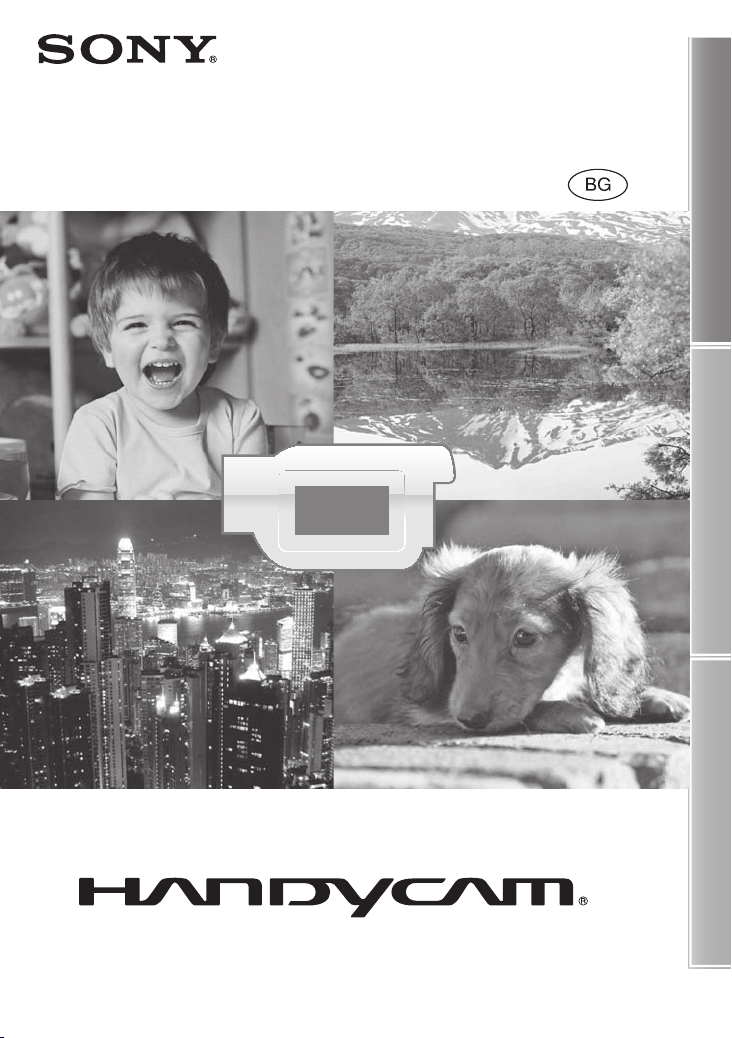
Ръководство за видеокамера
HDR-TG5E/TG5VE/TG7VE
Съдържание Полезни техники за запис Азбучен указател
2009 Sony Corporation 4-133-713-11(1)
BG
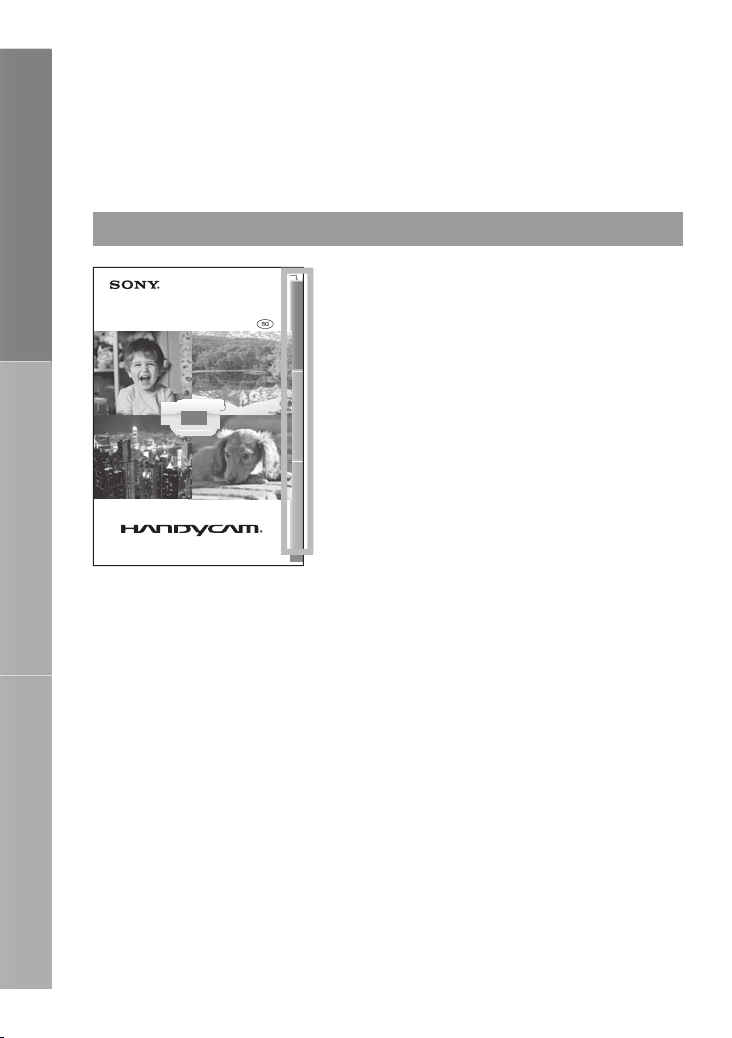
Използване на Ръководство за видеокамерата
В това ръководство за видеокамерата ще откриете най-подробна информация за
използването на вашата видеокамера. Прочетете това “Ръководство за видеокамера”
заедно с “Ръководство за експлоатация” (отделно ръководство). В книжката “Ръководство
за експлоатация” и в “PMB ръководство” ще откриете информация относно използването
на вашата видеокамера и свързването й към компютър. “РМВ ръководство” е помощно за
приложения софтуер “PMB (Picture Motion Browser)”.
СъдържаниеПолезни техники за записАзбучен указател
Бързо търсене на информация
2009 Sony Corporation 4-133-713-11(1)
Можете да търсите опция по ключова дума, като използвате Adobe Reader. Обърнете се към •
помощния файл на Adobe Reader, за да се запознаете със съветите относно начина на използване на
Adobe Reader.
Можете да разпечатате ръководството за видеокамерата.•
Относно “Ръководство за видеокамерата”
Примерните изображения, които се използват за илюстрации в ръководството за видеокамерата, •
са записани с помощта на цифров фотоапарат и е възможно те да изглеждат различно от
изображенията и индикаторите на екрана, които реално се извеждат на дисплея на видеокамерата.
В това ръководство за видеокамерата вградената памет на видеокамерата и “Memory Stick PRO Duo” •
носителят се наричат “носители за запис”.
“Memory Stick PRO Duo” носителят и “Memory Stick PRO-HG Duo” носителят са означени в това •
ръководство с името “Memory Stick PRO Duo” носители.
Дизайнът и спецификациите на записващия носител и другите аксесоари са обект на промяна без •
предупреждение.
Ръководство за видеокамера
HDR-TG5E/TG5VE/TG7VE
Съдържание Полезни техники за запис Азбучен указател
Вижте тук.
BG
2
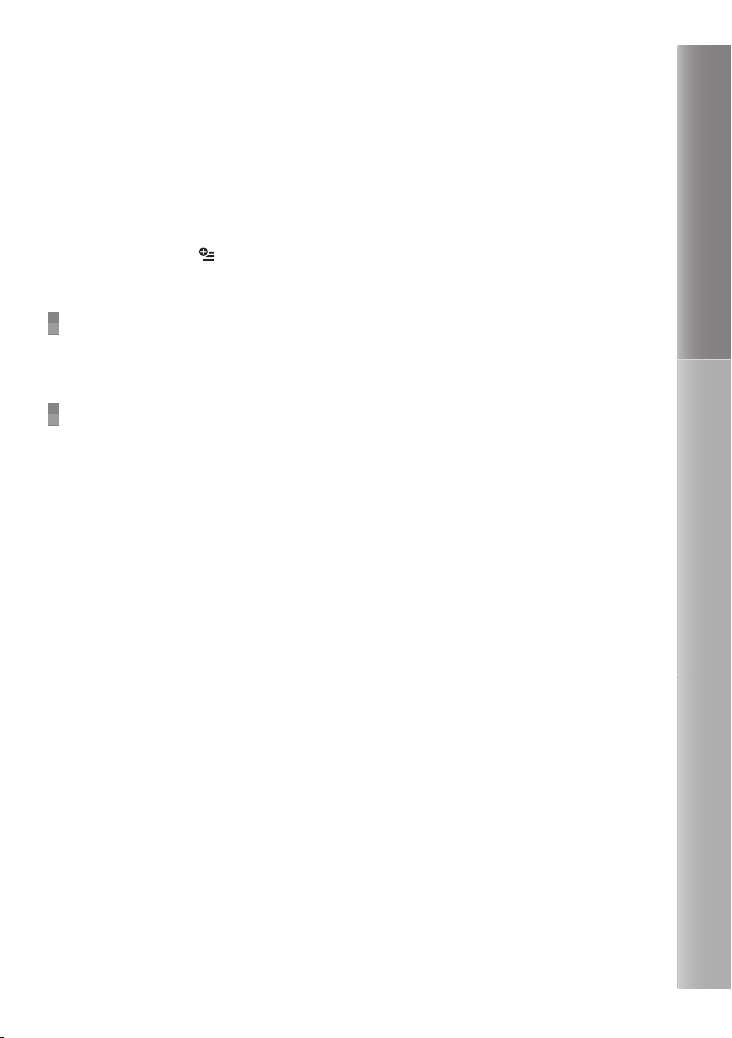
Съдържание
Използване на “Ръководство за видеокамерата” .......................................................................................2
Бързо търсене на информация ...............................................................................................................2
Полезни техники за запис .................................................................................................................................... 6
Идентификация на частите и регулаторите ................................................................................................ 7
Индикатори на екрана ................................................................................................................................. 8
Използване на менютата ....................................................................................................................................10
За да промените настройките, като използвате MENU ...............................................................11
Използване на
Списъци с менюта..................................................................................................................................................13
Прочетете това преди да работите с видеокамерата ...........................................................................15
OPTION MENU ........................................................................................................... 12
Подготовка за експлоатация
Стъпка 1: Зареждане на батерията ................................................................................................................18
Стъпка 2: Включване на захранването и настройка на датата и часа ............................................22
Промяна на настройките на езика .......................................................................................................23
Запис/Възпроизвеждане
Пет съвета за успешен запис ............................................................................................................................24
Запис ............................................................................................................................................................................25
Запис на движещи се изображения .....................................................................................................25
Запис на неподвижни изображения ...................................................................................................26
Полезни функции за запис на движещи се и неподвижни изображения....................................29
Използване на функцията zoom ............................................................................................................ 29
Запис на неподвижни изображения с високо качество,
докато записвате движещи се изображения (Dual Rec) ............................................................ 29
Запис в огледален режим ......................................................................................................................... 30
Запис на бързо-движещи се обекти на бавен кадър (SMTH SLW REC) ................................. 30
Получаване на информация за мястото на записа (GPS) (HDR-TG5VE/TG7VE) .................31
Възпроизвеждане на видеокамерата ..........................................................................................................33
Възпроизвеждане на движещи се изображения ..........................................................................33
Преглед на неподвижни изображения .............................................................................................. 34
Полезни функции за възпроизвеждане на движещи се и неподвижни изображения .........36
Търсене на желани изображения по дата (Date Index) ...............................................................36
Търсене на желана сцена по местоположение на записа (Map Index)
(HDR-TG5VE/TG7VE) ......................................................................................................................................36
Търсене на желана сцена по точка (Film Roll Index) .....................................................................38
Търсене на желана сцена по лице (Face Index) ............................................................................... 38
Възпроизвеждане на избрани движещи се изображения (Highlight Playback) ..............39
Използване на функцията PB zoom с неподвижни изображения .........................................40
Възпроизвеждане на неподвижни изображения
в последователност (Изреждане на изображения) .....................................................................41
Съдържание Полезни техники за запис Азбучен указател
3
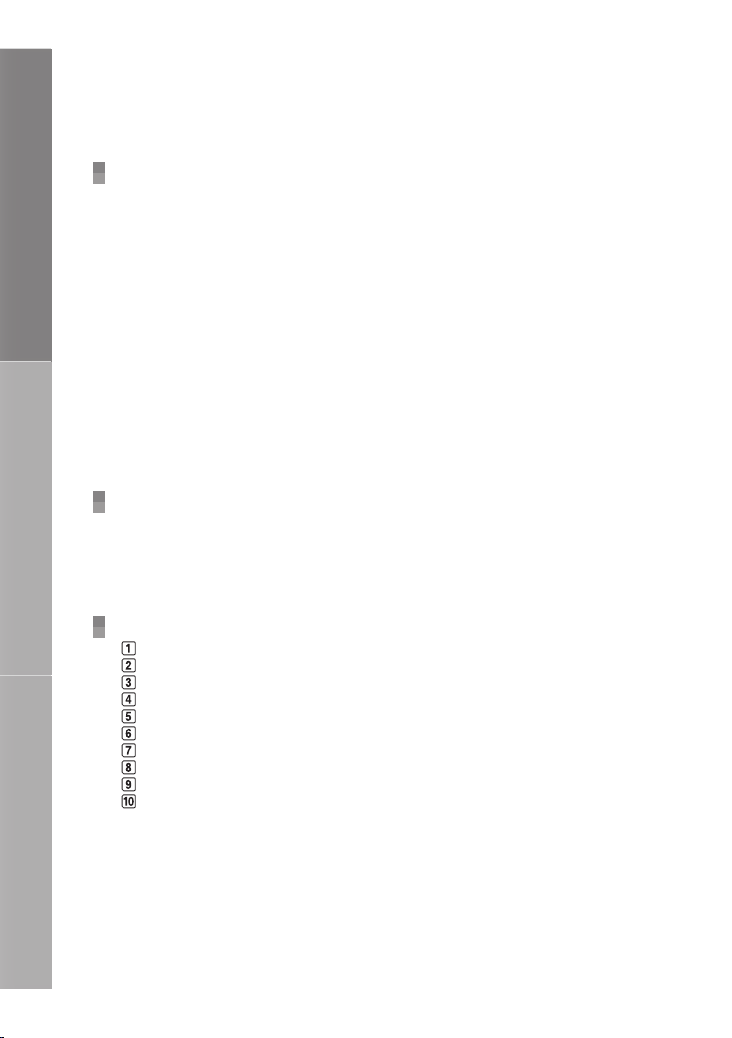
Редактиране
СъдържаниеПолезни техники за записАзбучен указател
Работа с носителя за запис
Настройки на видеокамерата
Възпроизвеждане на изображение на телевизионен екран ............................................................43
Свързване на телевизор, като използвате [TV CONNECT Guide] ............................................ 43
Свързване на телевизор с висока разделителна способност ................................................. 44
Свързване на телевизор без висока резолюция 16:9 (широк екран)
или 4:3 телевизор ......................................................................................................................................... 45
Използване на BRAVIA Sync .....................................................................................................................47
Изтриване на движещи се и неподвижни изображения .....................................................................49
Получаване на информация за настоящото местоположение (HDR-TG5VE/TG7VE) ............... 51
Запис на неподвижни изображения от движещи се изображения ................................................52
Презапис/копиране на движещи се и неподвижни изображения
от вградената памет на “Memory Stick PRO Duo” носителя .................................................................53
Презапис на движещи се изображения .............................................................................................53
Копиране на неподвижни изображения ........................................................................................... 54
Защита на записаните движещи се и неподвижни изображения (Защита) ................................ 55
Разделяне на движещи се изображения .....................................................................................................56
Използване на плейлист с движещи се изображения .......................................................................... 57
Създаване на плейлист..............................................................................................................................57
Възпроизвеждане на плейлист .............................................................................................................58
Създаване на диск с DVD записващо устройство, рекордер ............................................................59
Създаване на диск с изображения с високо качество на изображението (HD) с
помощта на DVD записващо устройство и др. (Връзка с USB кабел) ...................................59
Създаване на диск с изображения със стандартно качество (SD) с помощта на
записващо устройство и др. (Връзка посредством A/V свързващ кабел) .........................60
Смяна на носителя за запис ..............................................................................................................................62
Избор на носител за запис на движещи се изображения .........................................................62
Избор на носител за запис на неподвижни изображения ........................................................ 62
Зареждане на “Memory Stick PRO Duo” носителя ...........................................................................62
Предотвратяване на възстановяването на данните от вградената памет ..................................64
MANUAL SETTINGS (Опции за регулиране на условията на сцената) ....................................... 65
SHOOTING SET (Опции за настройка на записа) ................................................................................ 71
RECORDING SET (Опции за качество на изображението и режим на запис) ........................ 74
FACE FUNC. SET (Опции за задаване на функцията за лица) ........................................................76
PHOTO SETTINGS (Опции за запис на неподвижни изображения) ...........................................79
PLAYBACK (Опции за възпроизвеждане) ..............................................................................................82
EDIT (Опции за редактиране) ..................................................................................................................... 83
PLAYBACK SET (Опции за настройка на дисплея) ..............................................................................84
OTHERS (Опции за други настройки) ......................................................................................................87
MANAGE MEDIA (Опции за носителите за запис) ..............................................................................88
4
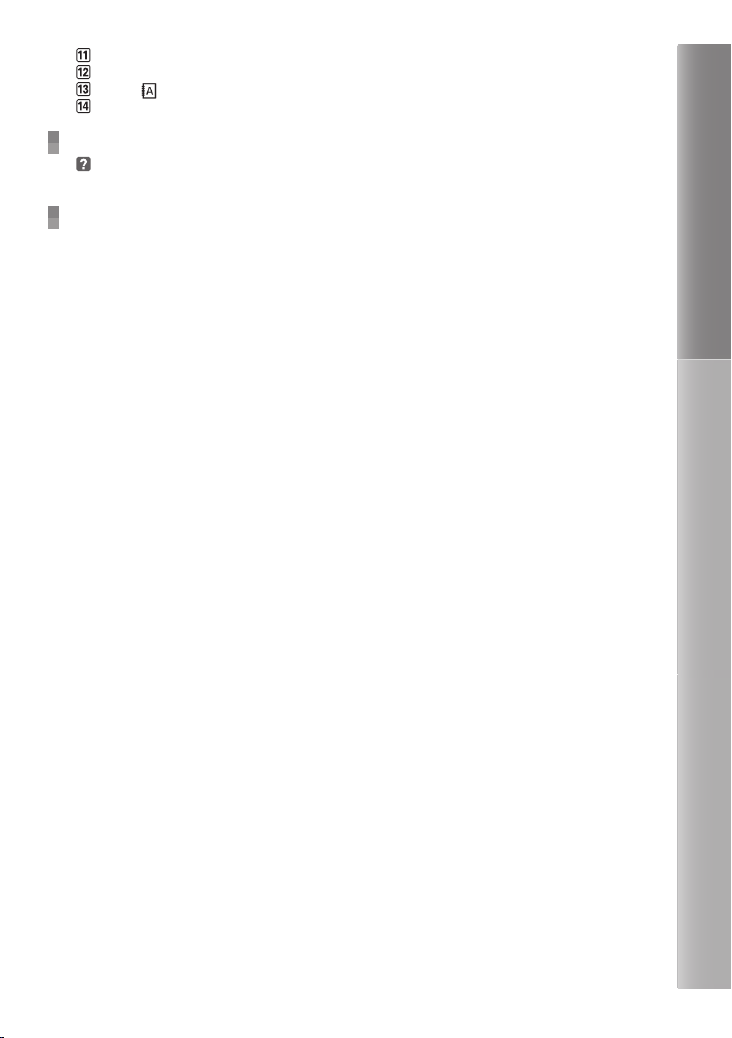
SOUND/DISP SET (Опции за настройка на звуковия сигнал и екрана) ................................... 90
OUTPUT SETTINGS (Опции за свързване с телевизор) .................................................................. 92
CLOCK/ LANG (Опции за настройка на часа и езика) ............................................................... 94
GENERAL SET (Други опции за настройка) .......................................................................................... 96
Отстраняване на проблеми
Отстраняване на проблеми ...................................................................................................................... 98
Дисплей за автодиагностика/Предупредителни индикатори ............................................103
Допълнителна информация
Времена за запис на движещи се изображения/брой неподвижни изображения,
които можете да записвате ............................................................................................................................106
Очаквано време за запис и възпроизвеждане с приложената батерия ........................106
Очаквано време за запис на движещи се изображения .........................................................106
Очакван брой на запис на неподвижни изображения ............................................................107
Използване на видеокамерата в чужбина .............................................................................................108
Структура на файлове/папки на вградената памет
и “Memory Stick PRO Duo” носителя ............................................................................................................110
Поддръжка и предпазни мерки ..................................................................................................................112
Относно AVCHD формата.......................................................................................................................112
Относно GPS (HDR-TG5VE/TG7VE) ......................................................................................................112
Относно “Memory Stick” носителя .....................................................................................................114
Отностно използване на компютър .................................................................................................115
Относно батериите “InfoLITHIUM .......................................................................................................116
Относно x.v.Color .......................................................................................................................................117
Относно работата с видеокамерата .................................................................................................117
Азбучен указател ...............................................................................................................................................122
Съдържание Полезни техники за запис Азбучен указател
5
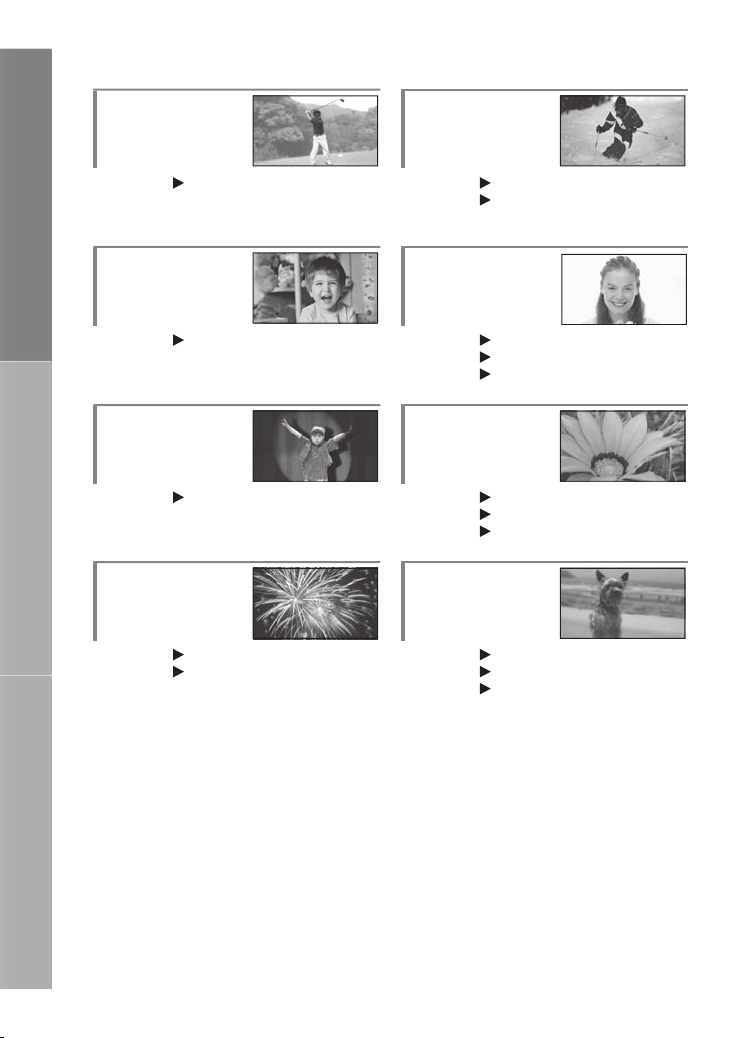
Полезни техники за запис
Проверка на формата
ви в голфа
СъдържаниеПолезни техники за записАзбучен указател
Запис на неподвижни
изображения, докато
записвате движещи
се изображения
Запис на дете на
сцена, осветено
от светлината на
прожектор
Фойерверки в целия
им блясък
SMTH SLW REC ............................ 30
Dual Rec .......................................29
SPOTLIGHT ................................... 65
FIREWORKS .................................. 65
FOCUS ............................................ 69
Запис на неподвижно
изображение с добро
качество на ски писта
или плаж
BEACH ............................................ 65
SNOW ............................................. 66
Автоматичен запис
на усмивки (SMILE
SHUTTER)
SMILE DETECTION .....................77
SMILE SENSITIVITY .....................77
SMILE PRIORITY ..........................77
Цветя в близък план
PORTRAIT ..................................... 65
FOCUS ............................................ 68
TELE MACRO ................................ 70
Фокусиране на
куче в лявата част
на екрана
FOCUS ............................................ 69
SPOT FOCUS ................................68
SPOT MTR/FCS ............................67
6
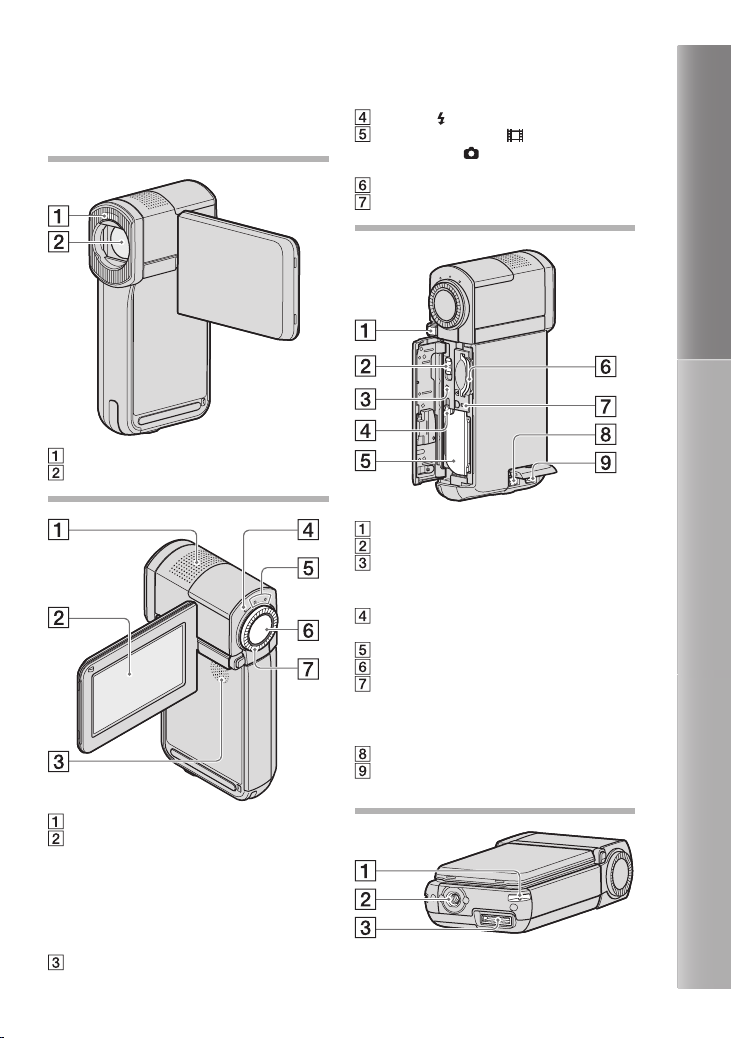
Идентификация на частите и регулаторите
Цифрите в скоби указват страниците за
справка
Светкавица
Обектив (обектив Carl Zeiss) (17)
Вграден микрофон
LCD екран/Панел с операционни
бутони (10, 30)
Ако завъртите LCD панела на 180
градуса, можете да затворите LCD
панела като LCD екранът ще бъде
обърнат навън. Тази операция е
подходяща при възпроизвеждане.
Високоговорител
Лампичка /CHG (зареждане)
Лампички за режими (Движещи
се изображения)/
изображения) (22)
Бутон START/STOP (25)
Лостче за zoom (29, 40)
Бутон PHOTO (27)
GPS ключ (HDR-TG5VE/TG7VE) (31)
Бутон RESET
(Неподвижни
Натиснете RESET, за да нулирате всички
настройки, включително тази за часа.
Лостче за освобождаване
на батерията (BATT)
Батерии
Отделение за “Memory Stick Duo” носител
Лампичка за достъп (вградена памет,
“Memory Stick PRO Duo” носител) (63)
Докато лампичката свети или мига,
видеокамерата чете или записва данни.
Жак DC IN (18, 20)
A/V конектор за дистанционно
свързване (43)
Съдържание Полезни техники за запис Азбучен указател
7
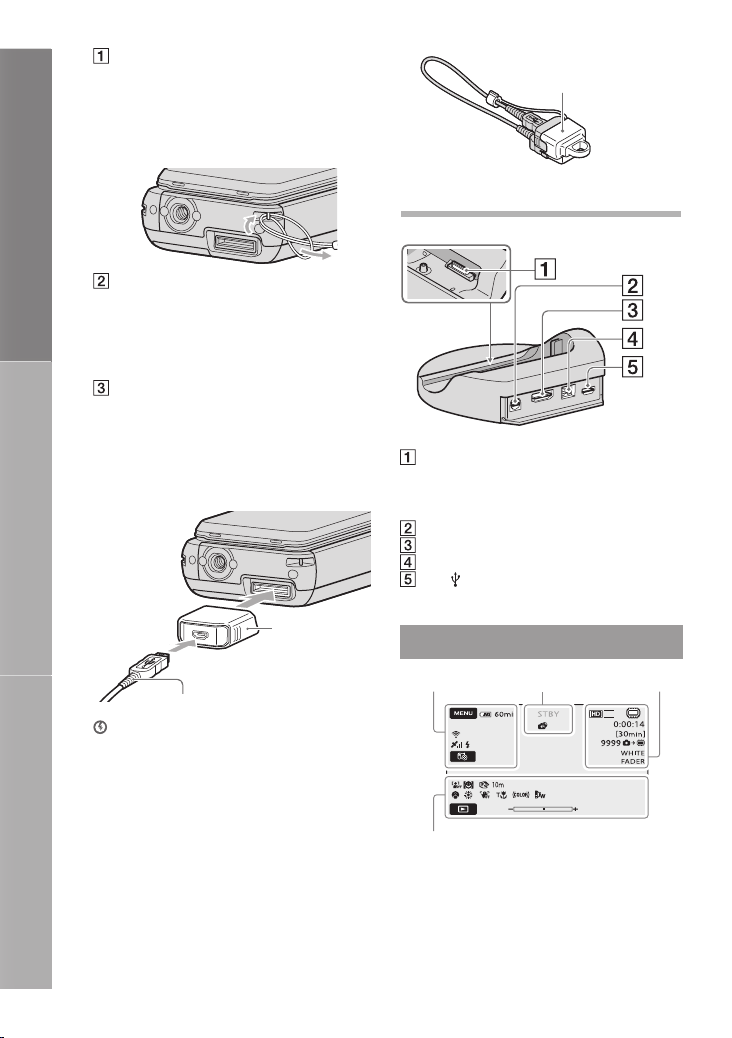
Кукички за ремъка за китката
Прикрепете ремъка за китката
(приложен в комплекта) и поставете
ръката си в примката, за да
предотвратите изпускане и повреда на
видеокамерата.
СъдържаниеПолезни техники за записАзбучен указател
Гнездо за статив
Прикрепете статива (продава се
отделно) към гнездото посредством
винт (продава се отделно: дължината
на винта трябва да е по-малка от 5.5
mm).
Интерфейс конектор
Свържете видеокамерата към стойката
или USB адаптера.
Като прикрепите USB адаптера, вие
можете да свържете USB кабела към
видеокамерата без да използвате
стойката.
Забележки
В зависимост от мястото и времето, в което •
използвате видеокамерата, прикрепете USB
адаптера към дългия или късия кабел.
Внимавайте да не удряте силно адаптера или •
кабела. Възможно е това да доведе до повреда.
Прикрепете капачето на USB адаптера на USB •
кабела, когато го пренасяте в чанти и др.
USB кабел
USB cable
USB адаптер
Dedicated USB
Terminal
Adaptor
Капаче на USB
USB adaptor cap
адаптер
Стойка на видеокамерата
Интерфейс конектор
Свържете към интерфейс конектора на
вашата видеокамера, когато прикрепяте
вашата видеокамера към стойката.
Жак A/V OUT (43, 60)
Жак HDMI OUT (44)
Жак DC IN (18)
Жак (USB) (59)
HDR-TG3VE: само за изход
Индикатори на екрана
Горе вляво Център Горе вдясно
Upper left Center Upper right
SPSP
Долу
Bottom
8
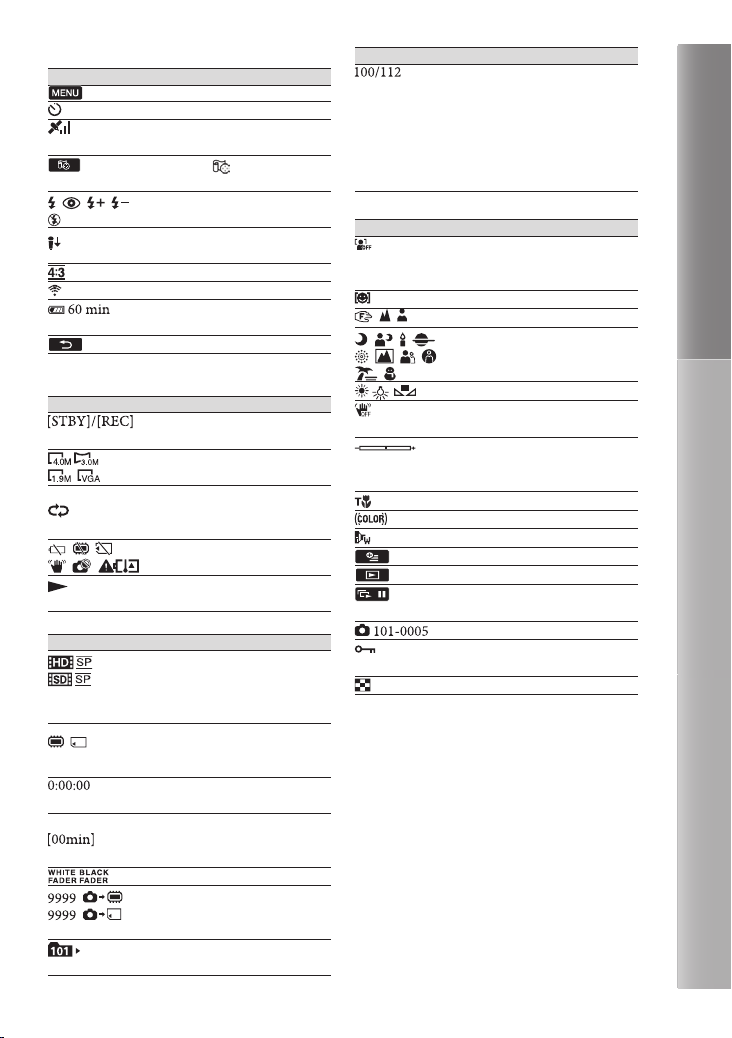
Горе вляво
Индикатор Значение
Бутон MENU (11)
Запис с таймер (79)
Състояние на GPS
проследяване (31)
Бутон YOUR
LOCATION (51)
Светкавица (79),
REDEYE REDUC (80)
MICREF LEVEL ниско
(72)
WIDE SELECT (75)
BLT-IN ZOOM MIC (72)
Оставащ капацитет на
батерията
Бутон за връщане (11)
Индикатор Значение
Настоящо движещо се
изображение, което
се възпроизвежда/
Общ брой записани
движещи се или
неподвижни
изображения (34)
Долна част
Индикатор Значение
[FACE DETECTION],
зададен в положение
[OFF] (76)
SMILE DETECTION (77)
Ръчно фокусиране (69)
SCENE SELECTION (65)
Съдържание Полезни техники за запис Азбучен указател
Център
Индикатор Значение
Състояние
на записа (25)
Размер на
изображението (79)
Продължително
изреждане на
изображения (41)
Предупреждение (103)
Режим на
възпроизвеждане (34)
Горе вдясно
Индикатор Значение
Качество на записаното
изображение (HD/SD)
и режим за запис
(FH/HQ/SP/LP) (74)
Носител за запис/
възпроизвеждане/
редактиране (62)
Брояч
(час:минута:секунда) (34)
Приблизително
оставащо време
за запис (25)
FADER (66)
Приблизителен брой
снимки за запис и
носител за запис (27)
Папка за
възпроизвеждане (35)
SteadyShot
изключено (72)
SPOT METER (68)/
EXPOSURE (69)
TELE MACRO (70)
X.V.COLOR (75)
CONVERSION LENS (73)
изображения (41)
Защитено изображение
(55)
Бутон индекс (35)
Индикаторите и техните позиции са •
приблизителни и се различават от това, което
виждате.
Възможно е някои индикатори да не се изведат •
в зависимост от модела на вашата видеокамера.
Баланс на белия цвят (66)
SPOT MTR/FCS (67)/
Бутон OPTION (12)
Бутон PLAYBACK (33)
Бутон за изреждане на
Име на файл с данни (35)
9
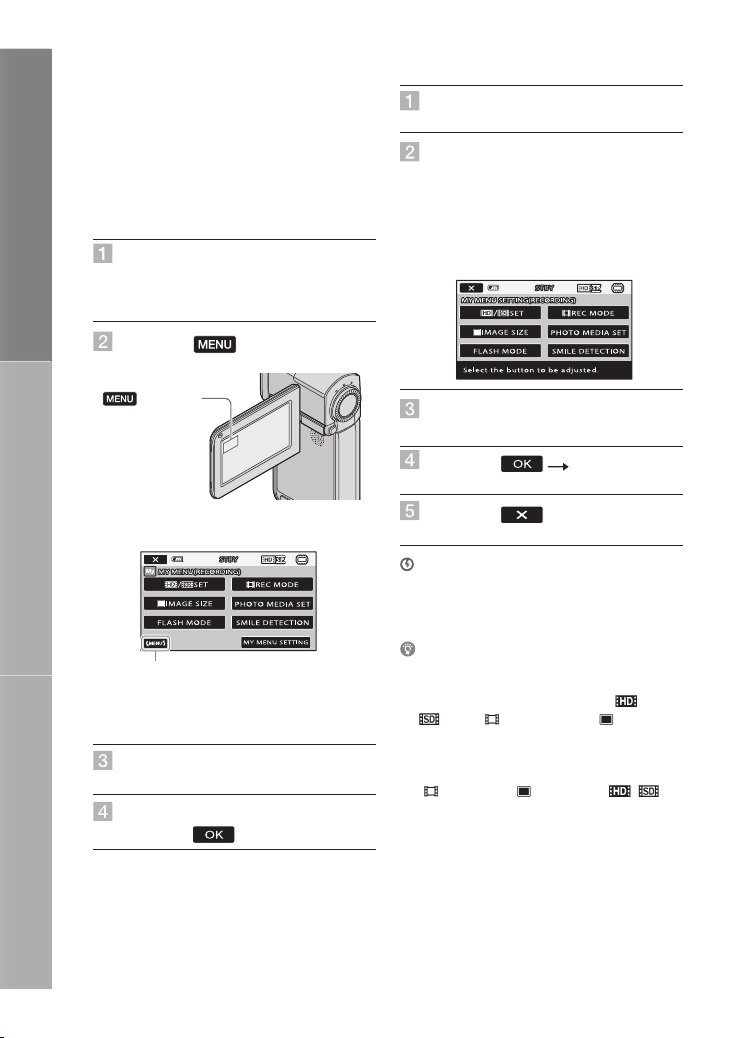
Използване на менютата
Вашата видеокамера притежава функцията
MY MENU, която ви позволява да
регистрирате шестте най-често използвани
опции от менюто; опцията MENU
извеждат всички възможни опции на
устройството.
По подразбиране се извежда функцията
СъдържаниеПолезни техники за записАзбучен указател
MY MENU.
Отворете LCD екрана на вашата
видеокамера.
Капачето на обектива се отваря и
вашата видеокамера се включва.
Докоснете (MENU).
За да регистрирате любими опции от менюто
към MY MENU
На стъпка 3, докоснете [MY MENU
SETTING].
Докоснете [RECORDING] или
[PLAYBACK].
Изберете [RECORDING], за
да промените опциите за MY
MENU(RECORDING) или изберете
[PLAYBACK], за да промените опциите
за MY MENU(PLAYBACK).
(MENU)
Извежда се екранът MY MENU.
Към екрана MENU
Опциите MY MENU в режим на запис •
се различават от тези в режим на
възпроизвеждане.
Докоснете опциите в менюто, които
ще променяте.
След като промените настройката,
докоснете .
Докоснете бутона, който ще
променяте.
Докоснете опцията, която
ще регистрирате.
Докоснете след като изведете
екрана MY MENU.
Забележки
Можете да регистрирате до 6 опции в менюто •
за всяка опция MY MENU в режими за запис и
възпроизвеждане.
Съвети
Настройката по подразбиране за всяка опция •
MY MENU е както следва:
- MY MENU в режим на запис [ /
SET], [ REC MODE], [ IMAGE
SIZE], [PHOTO MEDIA SET], [FLASH
MODE], [SMILE DETECTION]
- MY MENU в режим на възпроизвеждане
[ DELETE], [ DELETE], [ /
SET] [HIGHLIGHT], [LCD BRIGHT],
[MOVIE DUB]
10
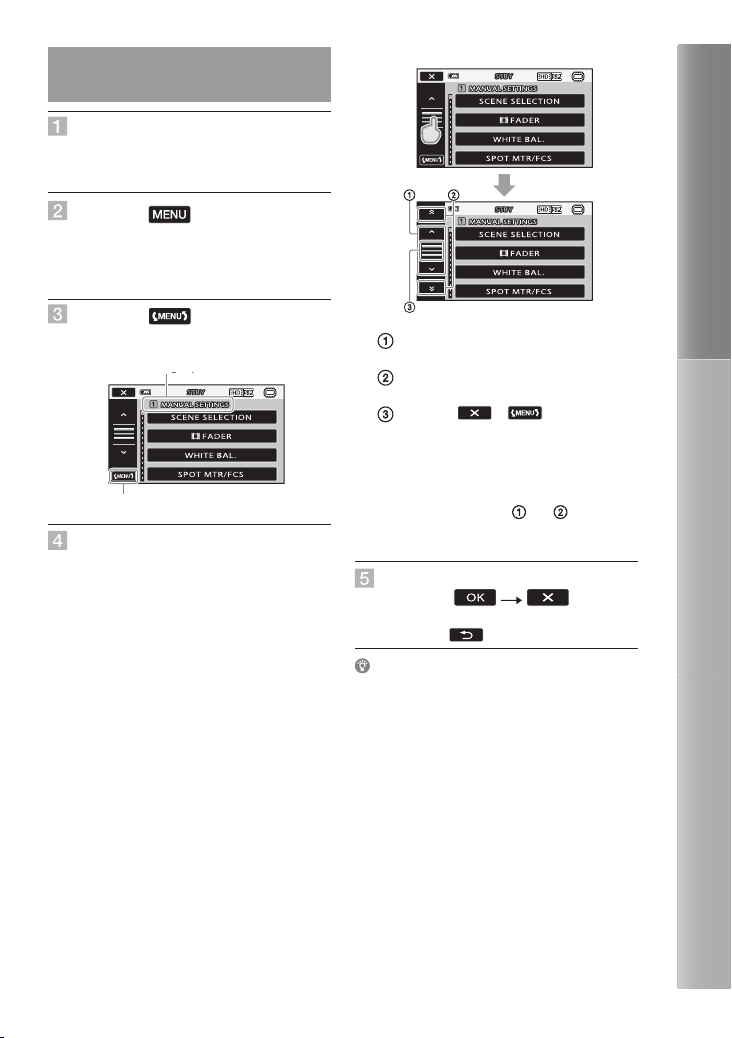
За да промените настройките,
g y
като използвате MENU
Отворете LCD екрана на вашата
видеокамера.
Капачето на обектива се отваря и
видеокамерата се включва.
Докоснете (MENU).
Извежда се екранът MY MENU.
Ако екранът MENU предварително е •
изведен, екранът MENU отново ще се
изведе. Преминете към стъпка 4.
Докоснете .
Опциите MENU се извеждат.
Категория
Към екрана MY MENU
Докоснете опцията в менюто, която
желаете да промените
Съдържание Полезни техники за запис Азбучен указател
Преминава през 4 опции
едновременно
Преминава от категория в
категория.
Извежда и .
В зависимост от условията на записа или •
възпроизвеждането е възможно да не
успеете да зададете някои опции в менюто.
Опциите в менюто или настройките, •
изведени в сиво, не са възможни.
Можете да докоснете • или и да
движите по екрана, за да прегледате
списъка с менюто.
След като промените настройката,
докоснете .
За да се върнете към предходния екран, •
докоснете .
Съвети
В зависимост от опциите в менюто, които •
променяте, вашата видеокамера преминава
между режими на възпроизвеждане и запис.
11
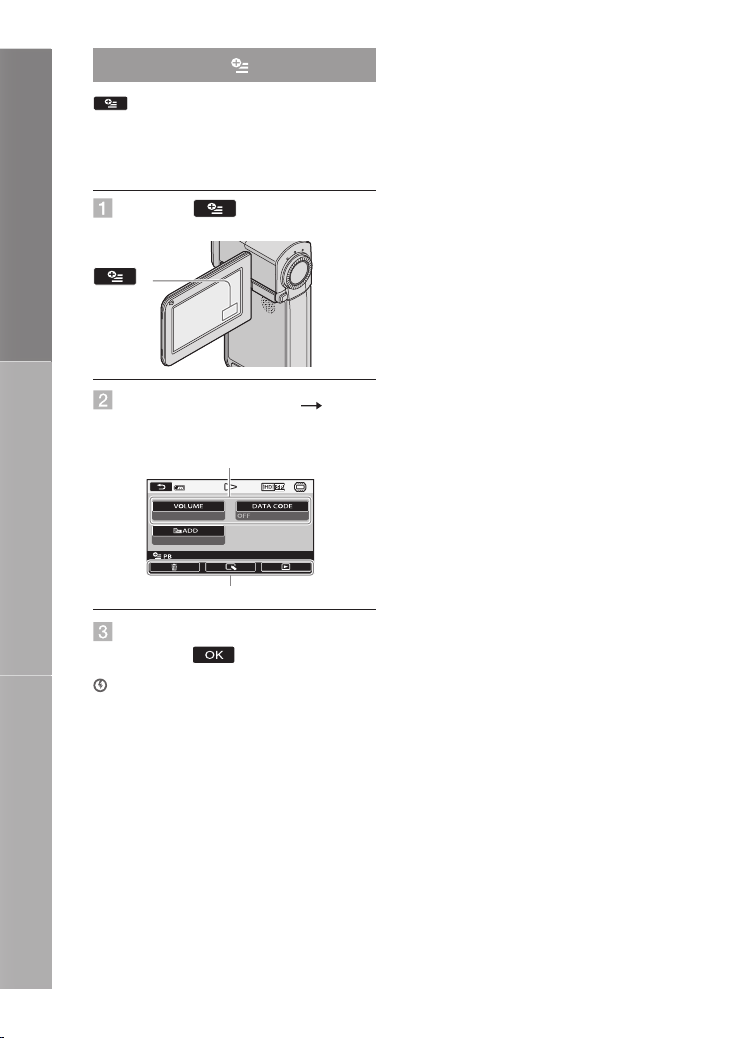
Използване на OPTION MENU
OPTION MENU се извежда точно
както прозорецът, който се появява, когато
щракнете с десен бутон върху дисплея
на компютъра. Извеждат се опциите в
менюто, които можете да промените.
СъдържаниеПолезни техники за записАзбучен указател
Докоснете (OPTION).
(OPTION)
Докоснете желания бутон
опцията, за която ще променяте
насторойката.
След като приключите настройката,
докоснете .
Забележки
Опциите в менюто или настройките, изведени •
в сиво, не са възможни.
Когато опцията, която желаете да промените, •
не е изведена на екрана, докоснете друг бутон.
(Възможно е да няма бутон.)
Бутоните и опциите, които се извеждат на •
екрана, зависят от състоянието на записа/
възпроизвеждането на вашата видеокамера по
това време.
Опция в менюто
Бутон
12
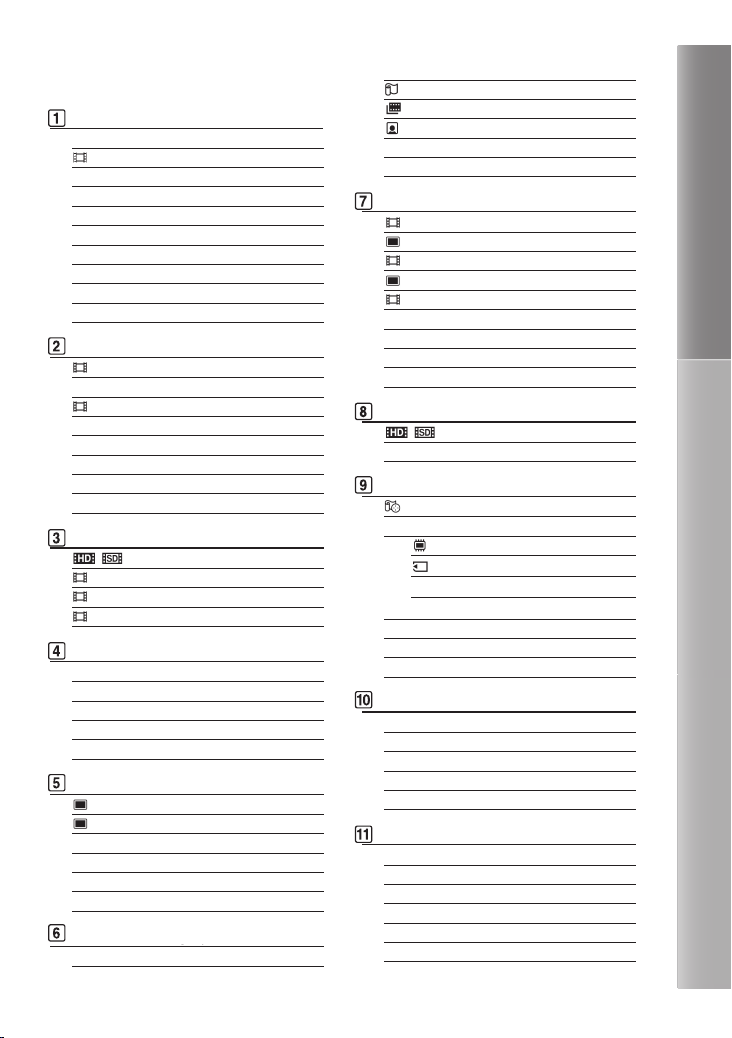
Списъци с менюта
Menu lists
Категория (MANUAL SETTINGS)
(MANUAL SETTINGS) category
SCENE SELECTION 65
FADER 66
WHITE BAL. 66
SPOT MTR/FCS 67
SPOT METER 68
SPOT FOCUS 68
EXPOSURE 69
FOCUS 69
TELE MA
CRO 70
SMTH SLW REC 30
Категория (SHOOTING SET)
(SHOOTING SET) category
DIGITAL ZOOM 71
GUIDEFRAME 71
STEADYSHOT 72
BLT-IN ZOOM MIC 72
MICREF LEVEL 72
AUTO BACK LIGHT 72
AUTO SLW SHUTTR 73
CONVERSION LENS 73
(RECORDING SET) category
Категория (RECORDING SET)
/ SET 74
REC MODE 74
X.V.COLOR 75
WIDE SELECT 75
Категория (FACE FUNC. SET)
(FACE FUNC. SET) category
FRAME SETTING 76
FACE DETECTION 76
SMILE DETECTION 77
SMILE SENSITIVITY 77
SMILE PRIORITY 77
Категория (PHOTO SETTINGS)
(PHOTO SETTINGS) category
SELF-TIMER 79
IMAGE SIZE 79
FLASH MODE 79
FLASH LEVEL 80
REDEYE REDUC 80
FILE NO. 80
Категория (PLAYBACK)
(PLAYBACK) category
VISUAL INDEX 34
DATE INDEX 36
MAP* 36
FILM ROLL 38
FACE 38
HIGHLIGHT 39
PLAYLIST 58
Категория (EDIT)
(EDIT) category
DELETE 49
DELETE 49
PROTECT 55
PROTECT 55
DIVIDE 56
PHOTO CAPTURE 52
MOVIE DUB 53
PHOT
O COPY 54
PLAYLIST EDIT 57
Категория (PLAYBACK SET)
(PLAYBACK SET) category
/ SET 84
DATA CODE 84
Категория (OTHERS)
(OTHERS) category
YOUR LOCATION* 51
USB CONNECT
USB CONNECT 59
USB CONNECT 59
DISC BURN Operating Guide
TV CONNECT Guide 43
EMPTY MUSIC
DOWNLOAD MUSIC
BATTERY INFO 87
Категория (MANAGE MEDIA)
(MANAGE MEDIA) category
MOVIE MEDIA SET 62
PHOTO MEDIA SET 62
MEDIA INFO 88
MEDIA FORMA
REPAIR IMG.DB F. 101, 104
Категория (SOUND/DISP SET)
(SOUND/DISP SET) category
VOLUME 34
BEEP 90
LCD BRIGHT 90
LCD BL LEVEL 90
LCD COLOR 91
DISPLAY SET 91
Ръководство за експлоатация
** 40
** 40
T 64, 88
Съдържание Полезни техники за запис Азбучен указател
13
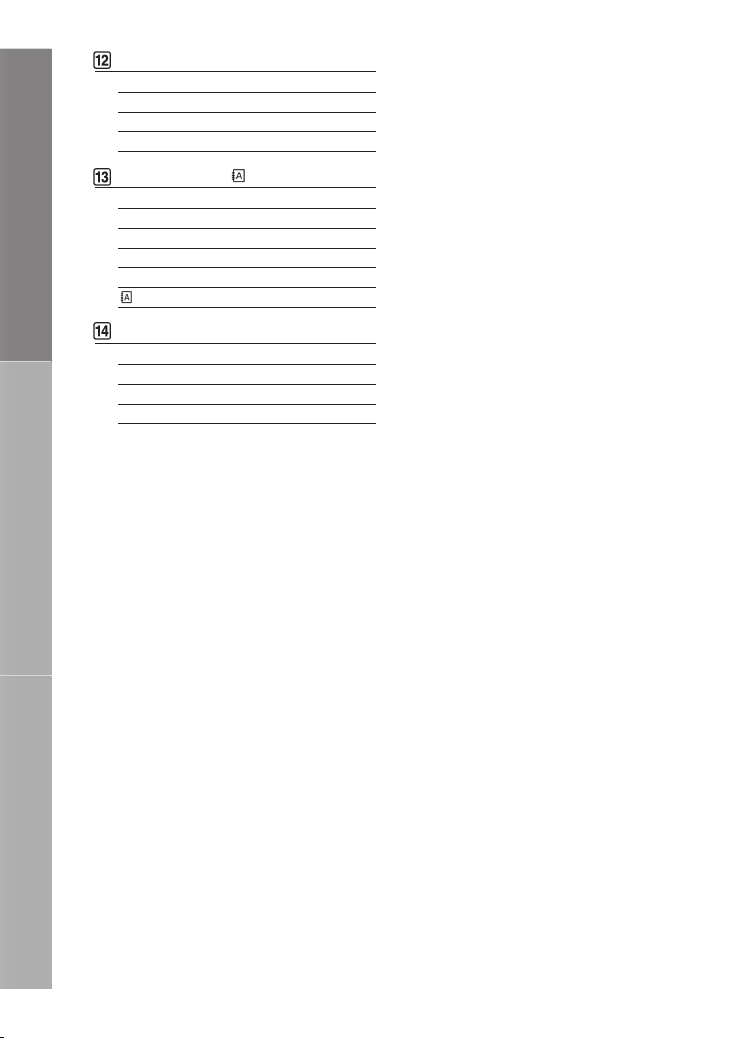
(OUTPUT SETTINGS) category
Категория (OUTPUT SETTINGS)
Категория (CLOCK/ LANG)
(CLOCK/ LANG) category
СъдържаниеПолезни техники за записАзбучен указател
Категория (GENERAL SET)
(GENERAL SET) category
* HDR-TG5VE/TG7VE
** HDR-TG5E/TG5VE
TV TYPE 92
COMPONENT 92
HDMI RESOLUTION 93
DISP OUTPUT 93
CLOCK SET 22
AREA SET 94
AUTO CLOCK ADJ
AUTO AREA ADJ
SUMMERTIME 95
LANGUAGE SET 95
DEMO MODE 96
CALIBRATION 117
A.SHUT OFF 96
CTRL FOR HDMI
* 94
* 94
97
14
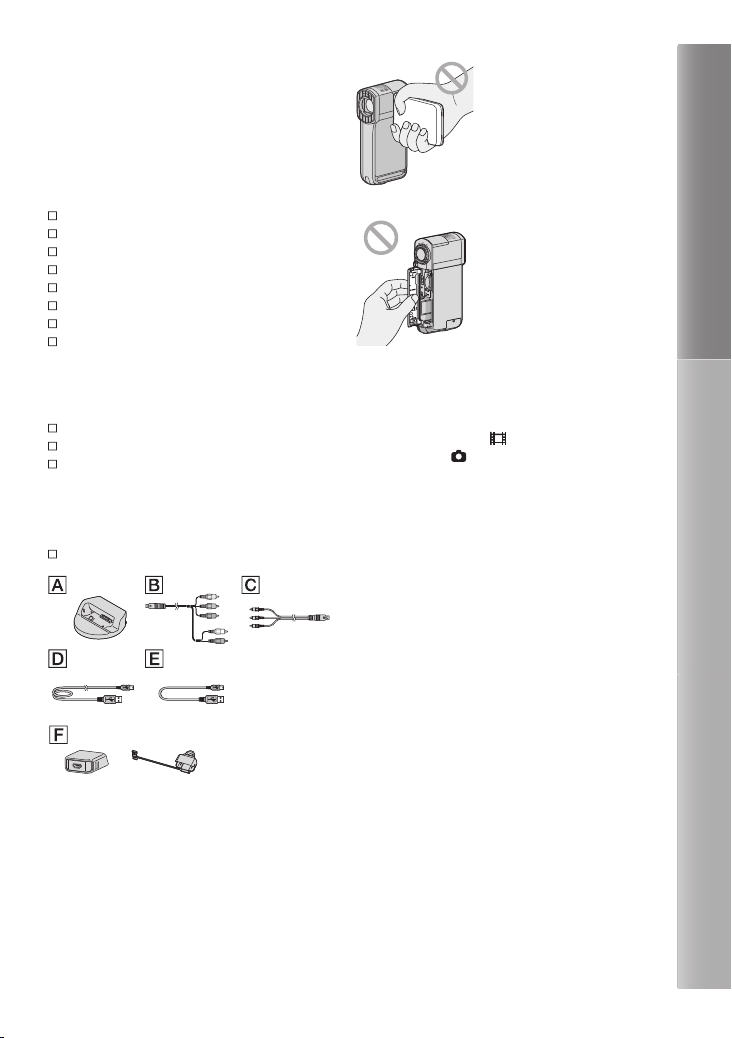
Прочетете това
преди да работите с
видеокамерата
Приложени аксесоари
Цифрите в скоби указват броя на
приложените аксесоари.
Променливотоков адаптер (1)
Захранващ кабел (1)
Стойка за видеокамерата (1)
Компонентен A/V кабел (1)
Свързващ A/V кабел (1)
USB кабел (дълъг) (1)
USB кабел (къс) (1)
USB адаптер (1)/Капаче на USB адаптера
(1)
USB адаптерът и капачето на USB адаптера
предварително са прикрепени към USB кабела
(къс).
Акумулаторна батерия NP-FH50 (1)
Ремък за китката (1)
CD-ROM “Handycam Aplication So ware”
(1)
- Picture Motion Browser (софтуер,
включително”PMB ръководство”)
- “Ръководство за видеокамерата” (PDF)
“Ръководство за експлоатация” (1)
За видовете “Memory Stick”, които можете да •
използвате с тази видеокамера, вижте стр. 62.
Използване на видеокамерата
Не дръжте видеокамерата за следните части •
както и за капачетата на жаковете.
LCD екран
Съдържание Полезни техники за запис Азбучен указател
Капаче за батерия/“Memory Stick Duo”
Видеокамерата не е защитена от прах и •
мръсотия и не е водоустойчива. Вижте
“Относно работата с вашата видеокамера” (стр.
116).
Не извършвайте следните операции, когато •
лампичките за режим (Движещо се
изображение)/ (Неподвижно изображение)
(стр. 22) или лампичката за достъпа (стр.
63) светят или мигат. В противен случай е
възможно носителят за запис да се повреди или
записаните изображения да се загубят:
- Не махайте “Memory Stick PRO Duo” носителя
от видеокамерата.
- Не отстранявайте комплекта батерии или
променливотоковия адаптер от видеокамерата.
- Не излагайте видеокамерата на механични
вибрации или сътресения.
Ако затворите LCD панела, докато •
видеокамерата е свързана към други устройства
посредством USB кабел, възможно е записаните
изображения да се загубят.
Когато свързвате вашата видеокамера към друго •
устройство посредством кабел, уверете се, че
поставяте свързващия жак в правилната посока.
Поставянето на свързващия жак насила и в
неправилната посока може да причини повреда
на свързващия терминал или на камерата.
Изключете променливотоковия адаптер от •
стойката за видеокамерата, като придържате
едновременно и стойката, и DC щекера.
Дори когато видеокамерата е изключена, GPS •
функцията работи, докато GPS ключът е зададен
в положение ON. Уверете се, че GPS ключът е
зададен в положение OFF по време на излитане
или кацане на самолет (HDR-TG5VE/TG7VE).
Уверете се, че сте изключили видеокамерата, •
когато зареждате или изваждате видеокамерата
от стойката.
15
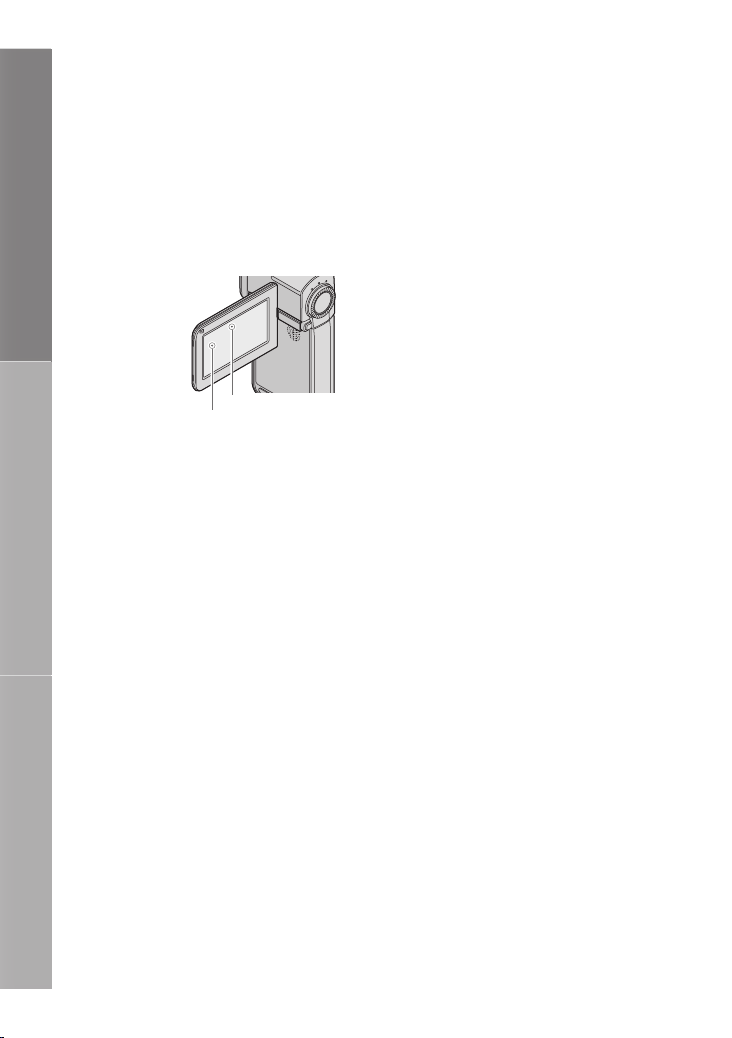
Относно менюто, LCD панела и
обектива
Раздел от менюто, който е оцветен в сиво, не е •
достъпен при текущите условия на запис или
възпроизвеждане.
LCD екранът и визьорът са произведени по •
високо прецизна технология, така че 99.99%
от пикселите са ефективни. Въпреки това е
възможно на LCD екрана и във визьора да се
появят малки тъмни и/или ярки точки (бели,
СъдържаниеПолезни техники за записАзбучен указател
червени, сини или зелени на цвят). Появата им
е нормална и е в резултат на производствения
процес като по никакъв начин не засяга записа.
Излагането на LCD екрана, визьора или •
обектива на директна слънчева светлина и
за продължителни периоди от време може да
причини повреда.
Не снимайте директно слънцето. Това може •
да повреди вашата видеокамера. Снимайте
слънцето само при условия на намалена
светлина, като например по здрач.
Относно настройките за език
За илюстрация на работни операции са •
използвани екранни указатели на различните
езици. Ако е необходимо, променете езика
преди да използвате вашата видеокамера (стр.
23).
Относно записа
Преди да започнете да снимате, пробвайте •
функцията за запис, за да се уверите, че
картината и звукът се записват без проблеми.
Обезщетения, касаещи съдържанието на •
записа, не могат да бъдат предоставени, дори
когато е невъзможно да осъществите запис
или възпроизвеждане поради повреда на
видеокамерата, записващия носител и т.н.
Цветовите системи на телевизорите се •
различават в зависимост от държавата/
региона. За да гледате вашите записи на
телевизор, имате нужда от телевизионен
апарат, базиран на системата PAL.
Черни точки
Бели, червени, сини или зелени точки
White, red, blue or green points
Black points
Възможно е телевизионни програми, филми, •
видеокасети и други материали да бъдат
със защитени авторски права. Възможно е
непозволеното записване на такива материали
да бъде в противоречие със закона за защита на
авторските права.
Възпроизвеждане на записани
изображения на друго оборудване
Вашата видеокамера е съвместима с MPEG-4 AVC/•
H.264 High Pro le за запис с HD (high de nition)
качество на изображението. Ето защо, вие не
можете да възпроизвеждате изображения, записани
с HD (high de nition) качество на изображението,
на вашата видеокамера със следните устройства:
- Друго AVCHD-съвместимо устройство, което не е
съвместимо с High Pro le.
- Устройства, които не са съвместими с AVCHD
фор мат.
Дискове, записани с качество с висока
разделителна способност (HD)
Тази видеокамера записва материал в AVCHD •
формат, с качество на изображенията с висока
разделителна способност. DVD носител, съдържащ
AVCHD материал, не трябва да се използва с
плейъри и рекордери на DVD основа, защото
е възможно DVD плейърът/рекордерът да не
извади носителя или да изтрие съдържанието
без предупреждение. DVD носител, съдържащ
AVCHD материал, може да бъде възпроизвеждан на
съвместим Blu-ray Disc-- плейър/рекордер или на
друго съвместимо устройство.
Запазете всички данни за изображения
За да предотвратите загуба на данни с •
изображения, запазете всички записани
изображения на външен носител. Препоръчваме ви
да запазвате изображенията на DVD-R диск, като
използвате компютър (вижте Ръководството за
експлоатация). Можете да запазите изображенията
и като за целта използвате и видеорекордер или
DVD/HDD рекордер (стр. 59).
Забележки за комплекта батерии/
променливотоковия адаптер
Уверете се, че сте извадили комплекта батерии или •
променливотоковия адаптер след като изключите
видеокамерата.
Забележка за температурата на
видеокамерата/комплекта батерии
Когато температурата на видеокамерата е •
твърде висока или ниска, възможно е записът/
възпроизвеждането да не могат да бъдат
извършени, поради защита на видеокамерата. В
този случай на LCD екрана се извежда съобщение
(стр. 103).
16
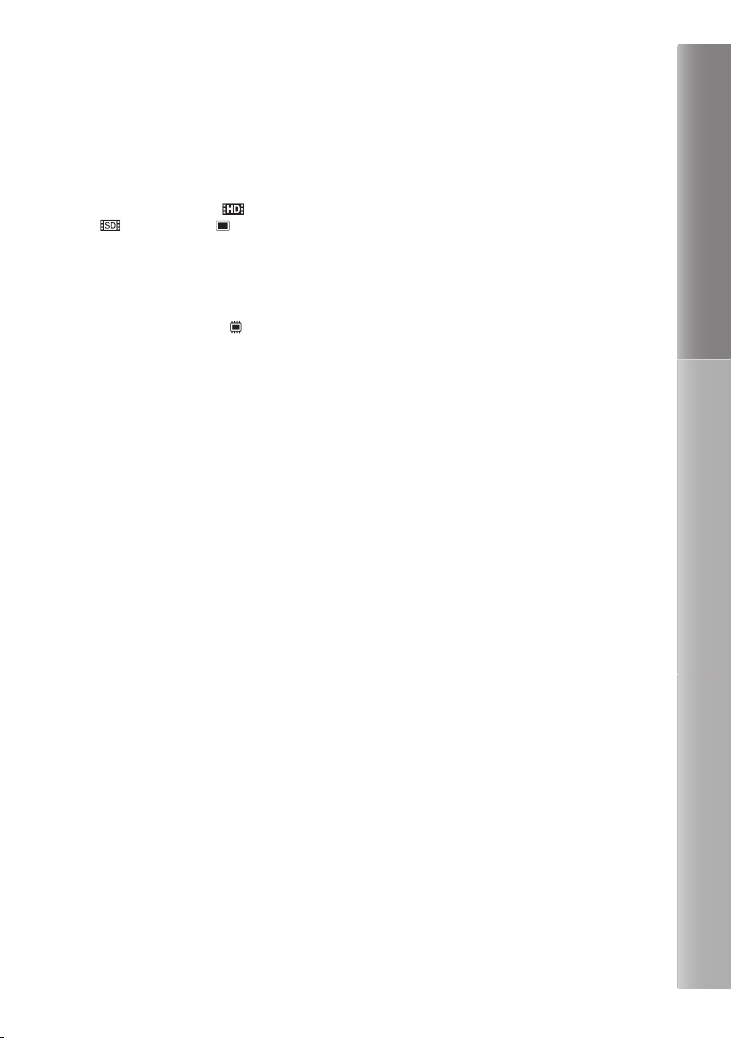
Когато видеокамерата е свързана с
компютър
Не опитвайте да форматирате носител на •
видеокамерата, като използвате компютър. Ако
го направите, вашата видеокамера може да не
работи правилно.
Забележки за изхвърляне/трансфер на
видеокамерата
Ако извършите функцията [• DELETE
ALL], [ DELETE ALL], [ DELETE ALL]
или [MEDIA FORMAT] (стр. 88) или ако
форматирате носителя на видеокамерата,
възможно е да не успеете да изтриете напълно
данните от носителя. Когато прехвърляте
собствеността на видеокамерата, препоръчваме
ви да използвате функцията [ EMPTY], за
да ограничите възстановяването на вашите
данни. В допълнение към горното, когато
изхвърляте видеокамерата, препоръчваме ви да
унищожавате тялото на видеокамерата.
Ако не можете да записвате/
възпроизвеждате, извършете [MEDIA
FORMAT]
Ако извършвате дълго време операции като •
запис/изтриване, в носителя се получава
фрагментация на данните. Не можете да
запазвате или записвате изображения. В
този случай първо запазете изображенията
на външен носител (стр. 59, вижте също
Ръководството за експлоатация) и след това
извършете [MEDIA FORMAT] (стр. 88).
Относно обектива Carl Zeiss
Вашата видеокамера е оборудвана с
обектив Carl Zeiss, който е съвместна
разработка на Carl Zeiss – Германия и Sony
Corporation, и извежда изключително
качествени изображения. Обективът
използва измервателната система MTF
за видеокамери и предоставя качеството,
характерно за обективите на Carl Zeiss.
MTF е съкращение за модулационно
трансферна функция (Modulation Transfer
Function). Числовата стойност показва
количеството светлина, което преминава
от обекта през обектива.
Съдържание Полезни техники за запис Азбучен указател
17
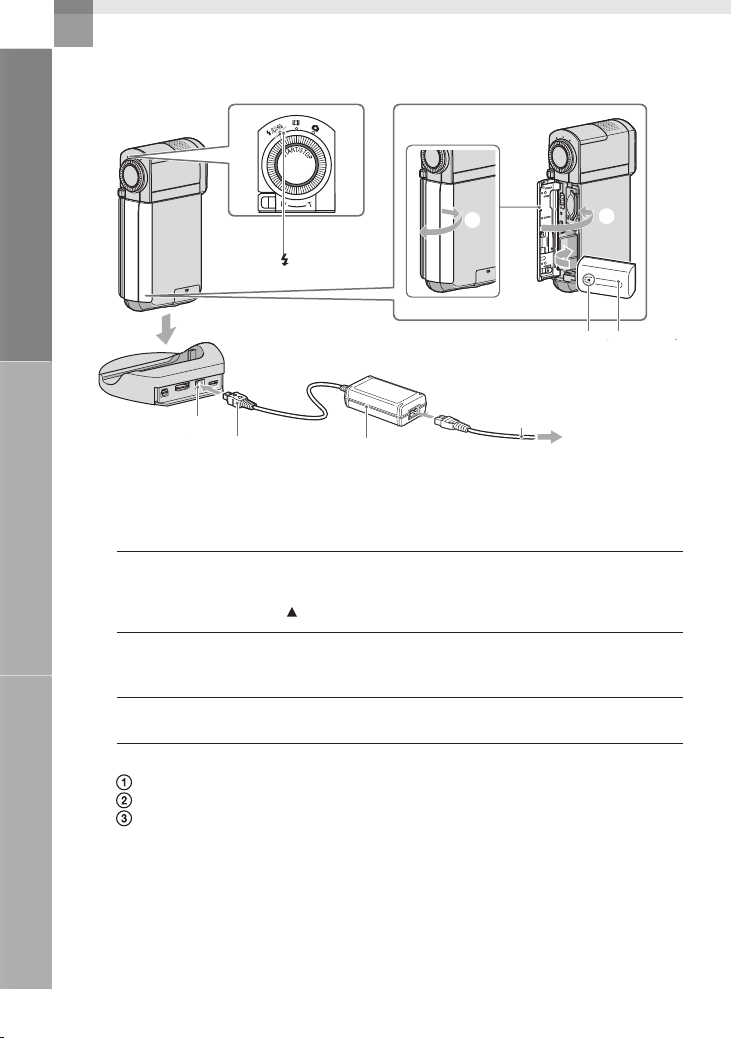
Подготовка за експлоатация
Стъпка 1: Зареждане на батерията
СъдържаниеПолезни техники за записАзбучен указател
3
Можете да зареждате батериите, като към вашата камера прикрепите батерия
“InfoLITHIUM” NP-FH50 (стр. 115).
С вашата видеокамера можете да използвате единствено батерия “InfoLITHIUM” NP-FH50.•
1
2
5
Лампичка /CHG
/CHG (charge) lamp
(зареждане)
4
5
Battery pack
Батерия
1
DC IN jack
DC IN жак
Свържете променливотоковия адаптер към жака DC IN на стойката
на видеокамерата.
Уверете се, че означението • на DC щекера сочи нагоре.
Свържете захранващия кабел към променливотоковия адаптер и
към мрежата от 220 V.
DC щекер
DC plug
Променливотоков
AC Adaptor
адаптер
2
Захранващ
Power cord
кабел
(Mains lead)
Към мрежата
To t he wall outlet
(wall socket)
от 220 V
Изключете видеокамерата, като затворите LCD екрана.
3
Заредете батерията
4
Отворете капачето на батерията/Memory Stick Duo.
Заредете батерия по посока на стрелката докрай, докато щракне.
Затворете капачето на батерията/Memory Stick Duo.
18
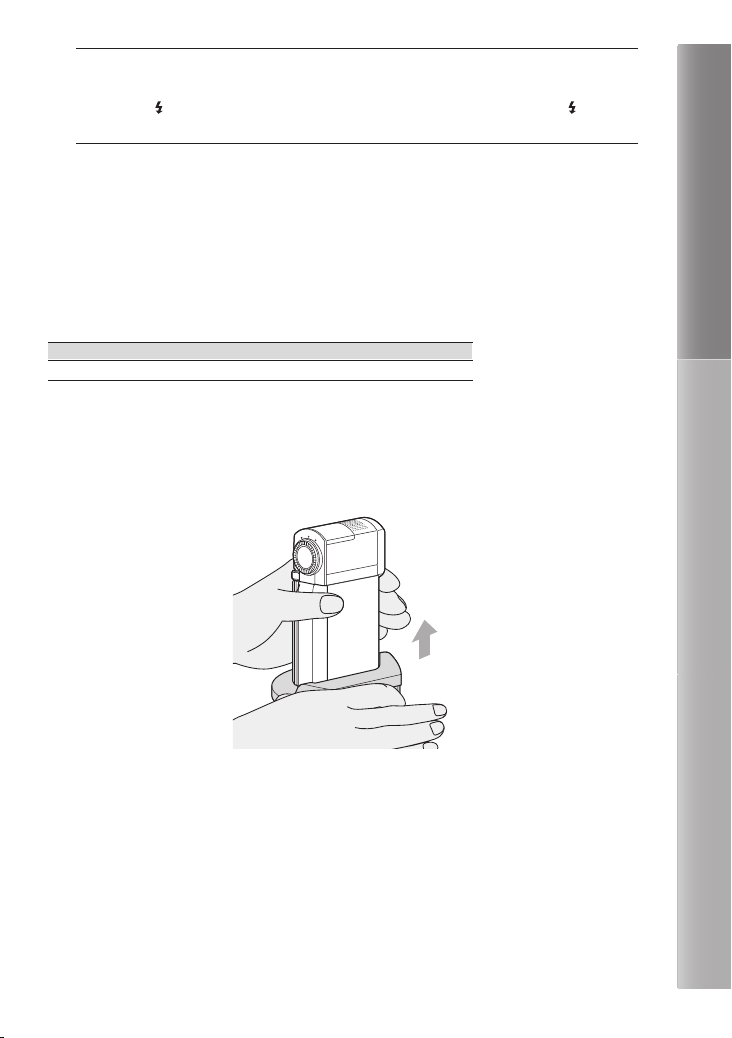
Поставете видеокамерата на стойката, както е показано по-горе, и
5
я заредете здраво и докрай в стойката.
Лампичката /CHG (зареждане) светва и зареждането започва. Лампичката /CHG
(зареждане) угасва, когато комплектът батерии е напълно зареден.
Относно времената на запис и възпроизвеждане вижте стр. 106.•
Когато видеокамерата е включена, можете да проверите приблизителния оставащ капацитет на •
батерията чрез индикатора за оставащ заряд в горния ляв ъгъл на LCD екрана.
Когато поставяте видеокамерата в стойката за видеокамерата, затворете капачето на DC IN жака.•
Изключете променливотоковия адаптер от жака DC IN, като придържате и стойката за •
видеокамерата, и DC щекера.
Време за зареждане
Приблизително време (мин.), което се изисква за пълно зареждане на напълно разредена
батерия.
Батерия Време за зареждане
NP-FH50 (приложена в комплекта) 135
Когато зареждате батерията при температура от 25•
30oС).
o
С (препоръчителен температурен обхват 10oС до
За да извадите видеокамерата от стойката
Затворете LCD панела, след това извадете видеокамерата от стойката, като държите
едновременно и видеокамерата, и стойката.
Съдържание Полезни техники за запис Азбучен указател
За да заредите батерията, като използвате само променливотоковия адаптер
Затворете LCD панела, след това свържете променливотоковия адаптер към DC IN жака
на вашата видеокамера.
19
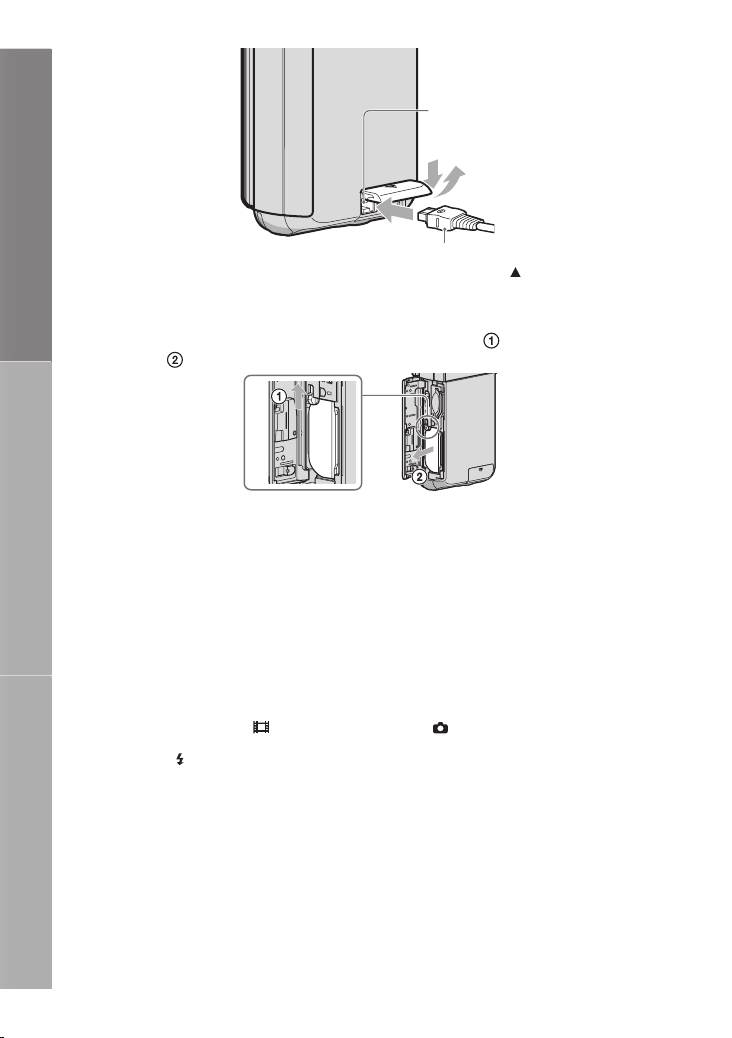
СъдържаниеПолезни техники за записАзбучен указател
За да извадите батерията
Изключете видеокамерата и отворете капачето на батерията/”Memory Stick Duo”.
Плъзнете лостчето за освобождаване на батериите (BATT) ( ), след това извадете
батерията ( ) .
Внимавайте да не изпуснете батерията.•
За да използвате външен източник на захранване (контакт)
Направете същото свързване, както в “Стъпка 1: Зареждане на батерията”. В този случай
зарядът на батериите няма да се изразходва.
Зареждане на батерията в чужбина
Можете да работите с вашата видеокамера във всяка страна или област, като използвате
променливотоковия адаптер, който работи в обхват от 100 V до 240 V AC, 50/60 Hz.
Не използвайте електронен преобразувател на волтажа.•
Забележки за батерията
Когато изваждате батерията или изключвате променливотоковия адаптер, затворете LCD екрана и •
се уверете, че лампичката
изключена.
Лампичката •
- Ако батерията не е прикрепена правилно.
- Ако батерията е повредена.
В настройката по подразбиране, захранването се изключва автоматично, ако оставите видеокамерата •
без да извършвате операция с нея за приблизително 5 минути; по този начин се пести захранването
на батерията ([A.SHUT OFF], стр. 96).
Забележки за променливотоковия адаптер
Използвайте контакт, който се намира наблизо, когато използвате променливотоков адаптер. •
Незабавно изключете променливотоковия адаптер от мрежата от 220 V, ако се получи неизправност,
докато използвате видеокамерата.
Не използвайте променливотоковия адаптер, поставен на тясно място, като например между мебел •
и стена.
Не давайте на късо DC жака на променливотоковия адаптер или терминала на комплекта батерии с •
метален предмет.
DC IN жак
DC IN jack
Open the jack cover
Отворете капачето на жака
DC щекер
DC plug
С означението от долната страна.
With the
mark on the bottom
(Движещо се изображение)/ (Неподвижно изображение) (стр. 22) е
/CHG (зареждане) мига по време на зареждането и при следните условия:
20
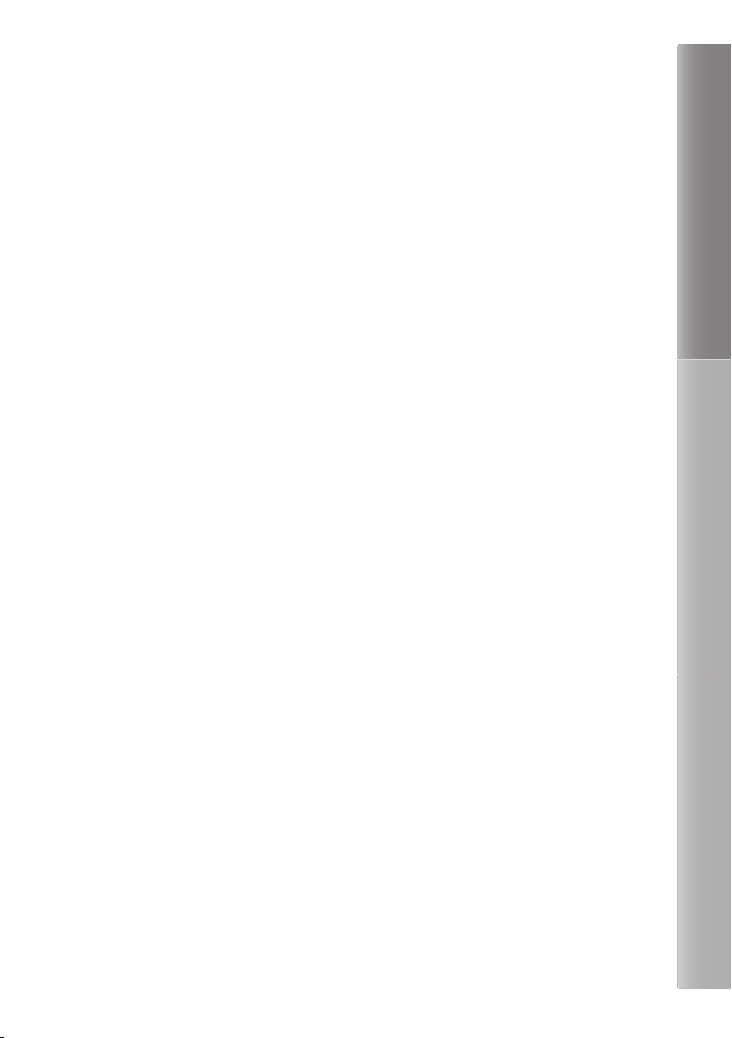
Това може да предизвика повреда.
Съдържание Полезни техники за запис Азбучен указател
21
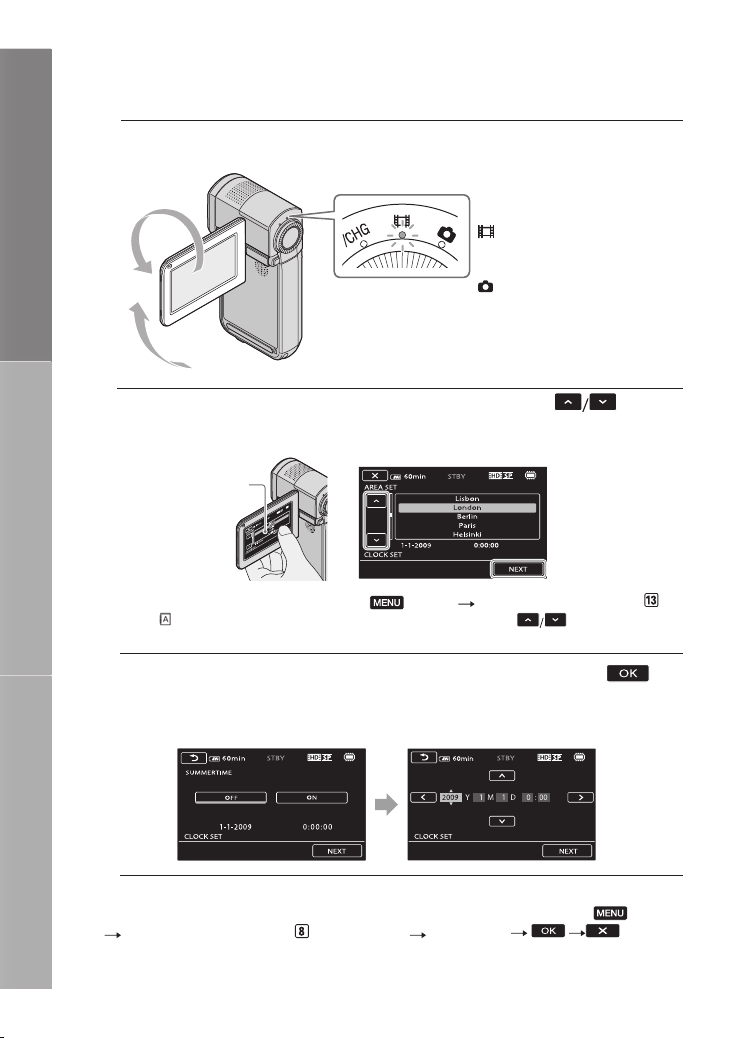
Стъпка 2: Включване на захранването и сверяване
на датата и часа
Отворете LCD екрана на вашата видеокамера.
1
Капачето на обектива се отваря и вашата видеокамера се включва.
СъдържаниеПолезни техники за записАзбучен указател
2
За да зададете отново датата и часа, докоснете • (MENU) [CLOCK SET] (в категорията
[CLOCK/ LANG]). Когато опцията не е изведена на екрана, докоснете , докато опцията се
изведе.
3
(Движещо се изображение):
(Movie): To record movies
За да записвате движещи се
(Photo): To record photos
изображения
(Неподвижно изображение):
За да записвате неподвижни
изображения
Изберете желаната географска област с помощта на и след
това докоснете [NEXT].
Докоснете
бутона на LCD
екрана.
Задайте [SUMMERTIME], датата и часа, след това докоснете .
Часовникът се стартира.
Ако зададете [SUMMERTIME] в положение [ON], часовникът преминава 1 час напред.•
Датата и часът не се извеждат, докато записвате, но автоматично се записват на носителя, и могат да •
бъдат изведени по време на възпроизвеждане. За да изведете датата и часа, докоснете
[DATA CODE] (в категорията PLAYBACK SET) [DATE/TIME] .
22
(MENU)
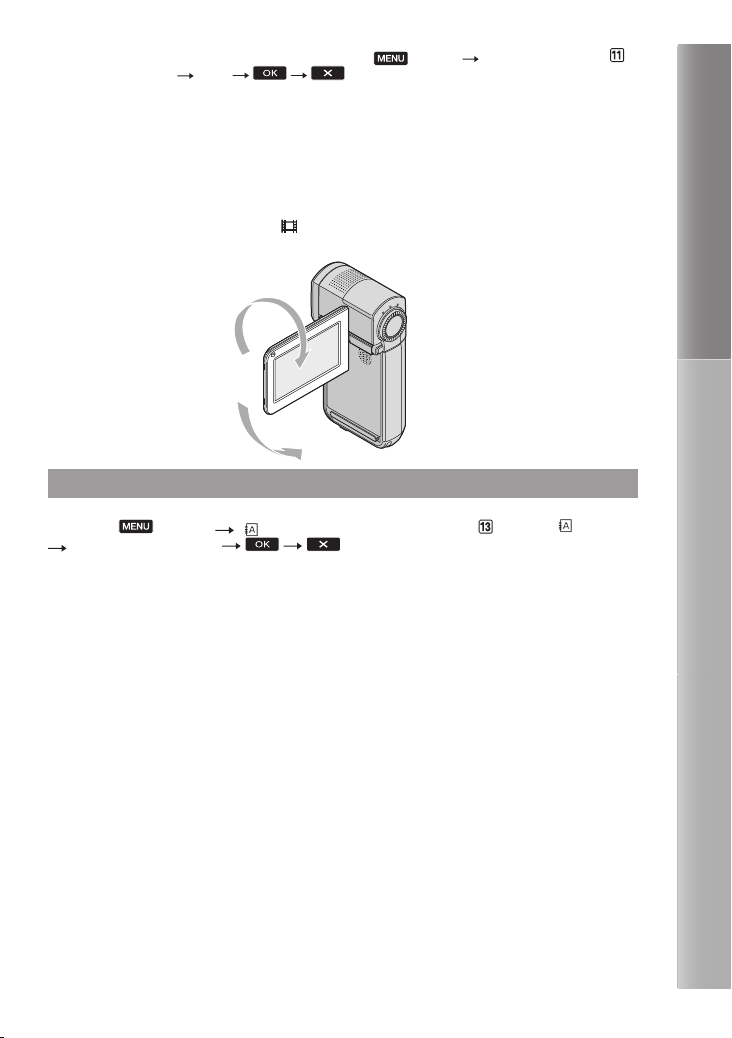
Можете да изключите звуковия сигнал, като докоснете • (MENU) [BEEP] (в категорията
[SOUND DISP SET]) [OFF] .
Ако бутонът, който докосвате, не реагира правилно, настройте сензорния панел (стр. 117).•
След като веднъж сверите часовника, часът автоматично се настройва с [AUTO CLOCK ADJ] и •
[AUTO AREA ADJ], зададени в положение [ON] (стр. 94). Възможно е часовникът да не се свери
правилно посредством автоматичната настройка, в зависимост от държавата/региона, избрани за
вашата видеокамера. В този случай, задайте [AUTO CLOCK ADJ] и [AUTO AREA ADJ] в положение
[OFF] (HDR-TG5VE/TG7VE)
За да изключите захранването
Затворете LCD екрана. Лампичката (Движещо се изображение) мига няколко секунди,
след което видеокамерата се изключва.
Промяна на настройките на езика
Можете да извеждате съобщенията на екрана на езика по ваш избор.
Докоснете (MENU) [ LANGUAGE SET] (в категорията [CLOCK/ LANG])
изберете желания език .
Съдържание Полезни техники за запис Азбучен указател
23
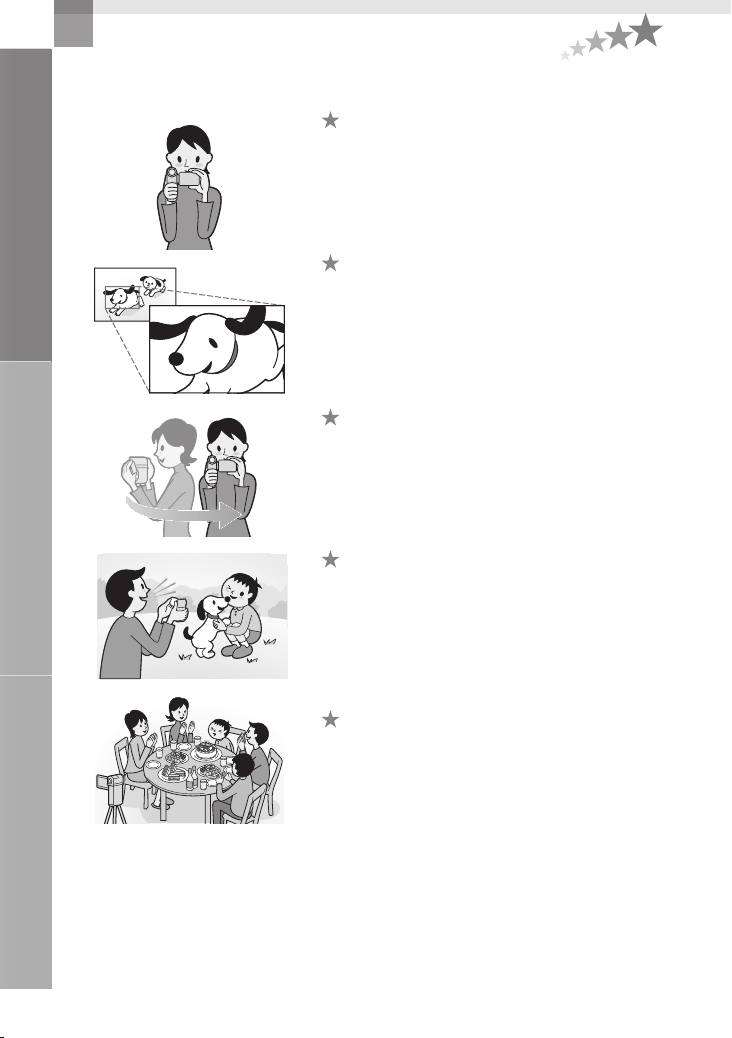
Запис/Възпроизвеждане
Пет съвета за успешен запис
СъдържаниеПолезни техники за записАзбучен указател
Стабилизирайте вашата видеокамера
Когато придържате видеокамерата, дръжте тялото си
изправено и приберете ръцете към тялото си.
Функцията за стабилно снимане е ефективна срещу
клатена на видеокамерата, въпреки това е важно да не
мърдате видеокамерата.
Извършвайте плавно приближаване
Извършвайте плавно приближаване и отдалечаване
(zoom) откъм обекта. Освен това, използвайте
функцията zoom умерено. Прекаленото използване
на функцията zoom може да измори очите ви при
последващ преглед на изображенията.
Придавайте усещане за пространственост при
снимане
Използвайте техниката за панорамно заснемане.
Застанете стабилно, преместете видеокамерата
хоризонтално като бавно въртите горната част на тялото
си. В края на панорамното заснемане за кратко застанете
неподвижно, за да придадете стабилност на сцената.
Подчертавайте записът на движещи се
изображения като въвеждате разказ
Преценете звука, който ще записвате за вашите движещи
се изображения. Разказвайте за ситуацията, която
снимате, или разговаряйте с обекта по време на снимките.
Внимавайте за баланса на гласовете, тъй като човекът,
който снима, се намира по-близо до микрофона,
отколкото обектът на записа.
Използвайте аксесоари
Използвайте аксесоарите на видеокамерата.
Например, използвайте статив, за да записвате
изображения през определен период от време или
при запис на тъмни места, като например запис на
фойерверки или нощни сцени. Ако носите със себе
си резервни батерии, винаги можете да продължите
записа без да се притеснявате за изчерпване на заряда
на батерията.
24
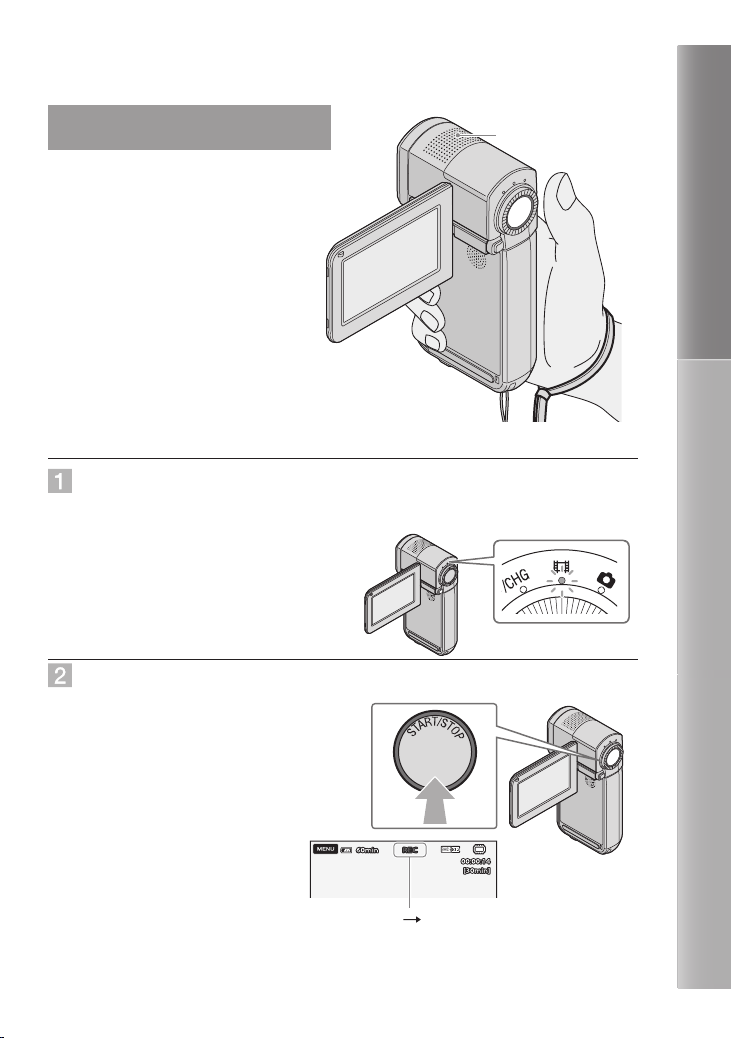
Запис
Запис на движещи се
изображения
В настройката по подразбиране,
движещите се изображения се записват
във вградената памет с качество с висока
разделителна способност (HD) (стр. 62, 74).
rding.
Не докосвайте вградения микрофон по време на запис.•
Отворете LCD екрана на вашата видеокамера.
Капачето на обектива се отваря и вашата видеокамера се включва.
Натиснете докрай START/STOP, за да започнете записа.
Вграден микрофон
Built-in microphone
Съдържание Полезни техники за запис Азбучен указател
За да спрете записа, отново натиснете докрай START/STOP.
[STBY] [REC]
25
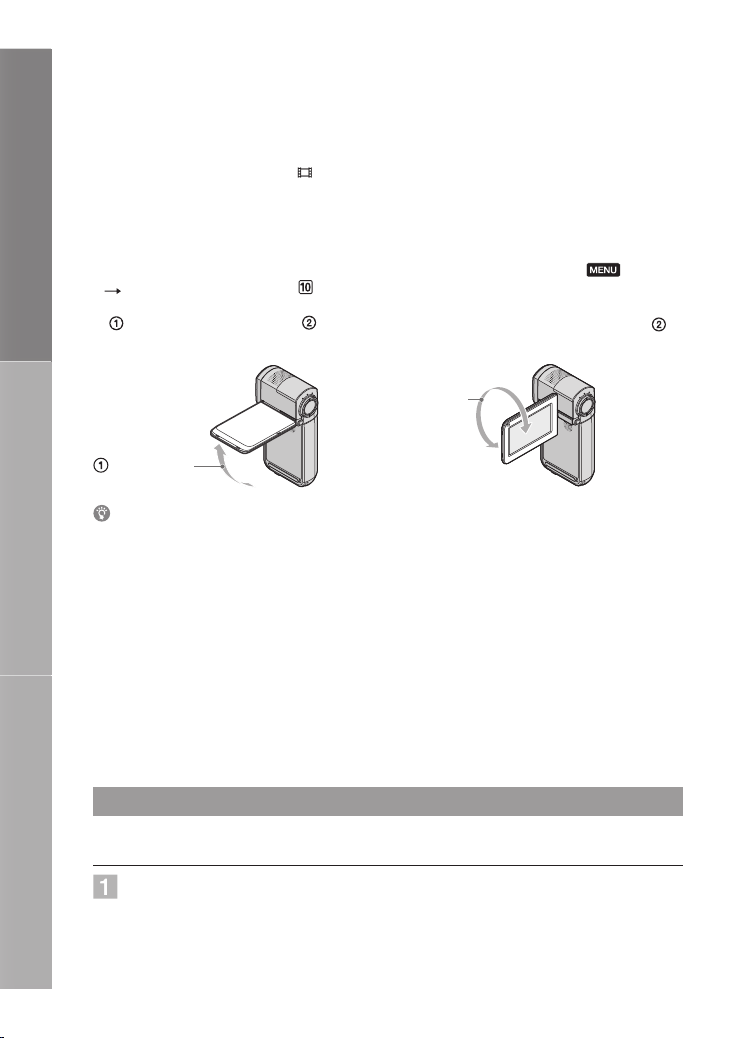
Иконите и индикаторите на LCD панела ще се изведат за около 5 секунди, след което ще изчезнат •
след като включите вашата видеокамера или превключите режимите за запис/възпроизвеждане. За
да изведете отново иконата и индикаторите, докоснете LCD екрана.
Ако затворите LCD екрана по време на запис, видеокамерата спира записа.•
Вижте стр. 106 относно времената за запис на движещите се изображения.•
Когато файлът с движещото се изображение надвиши 2 GB, автоматично се създава следващия файл.•
Можете да промените носителя за запис и качеството на изображението (стр. 62, 74).•
В настройката по подразбиране, [•
Стартирането на записа може да отнеме известно време след включването на устройството. Не •
можете да работите с видеокамерата през това време.
СъдържаниеПолезни техники за записАзбучен указател
Ако лампичкaтa за достъп e включенa или ако мига след като записът е приключил, това означава, че •
данните все още се записват на носителя. Не излагайте видеокамерата на сътресения или вибрации и
не изключвайте променливотоковия адаптер или батерията.
Можете да проверите времето за запис и оставащия капацитет и др., като докоснете •
За да регулирате ъгъла на LCD панела, първо отворете LCD панела на 90 градуса към видеокамерата •
( ), след това регулирайте ъгъла ( ). Ако завъртите LCD панела на 270 градуса към обектива ( ),
можете да записвате движещи се/неподвижни изображения в огледален режим.
90 градуса
90 degrees to
към камерата
the camcorder
Съвети
Можете да записвате неподвижни изображения, докато записвате движещи се изображения, като •
натиснете докрай PHOTO ([Dual Rec], стр. 29).
Около разпознатото лице се извежда рамка и качеството на изображението около лицето •
автоматично се оптимизира ([FACE DETECTION]/[FRAME SETTING], стр. 76).
В настройката по подразбиране неподвижното изображение се записва автоматично, докато се •
записва движещо се изображение, когато видеокамерата разпознае усмивка на човешко лице,
([SMILE DETECTION], стр.77/[FRAME SETTING], стр. 76). Лицето с разпозната усмивка се загражда
с оранжева рамка.
Можете да записвате неподвижни изображения от записаните движещи се изображения (стр. 52).•
STEADYSHOT] е зададен в положение [ON].
[MEDIA INFO] (в категорията [MANAGE MEDIA]) (стр. 88).
270 градуса
270 degrees (max.)
(максимално)
(MENU)
Код с данни по време на запис
Датата, часът и условията, както и координатите (HDR-TG5VE/TG7VE), се записват
автоматично върху носителя за запис. Те не се извеждат по време на запис. Въпреки това,
можете да ги проверите като [DATA CODE] по време на възпроизвеждане (стр. 84).
Запис на неподвижни изображения
В настройката по подразбиране, неподвижните изображения се записват във вградената
памет (стр. 62).
Отворете LCD екрана на видеокамерата.
Капачето на обектива се отваря и видеокамерата се включва.
26
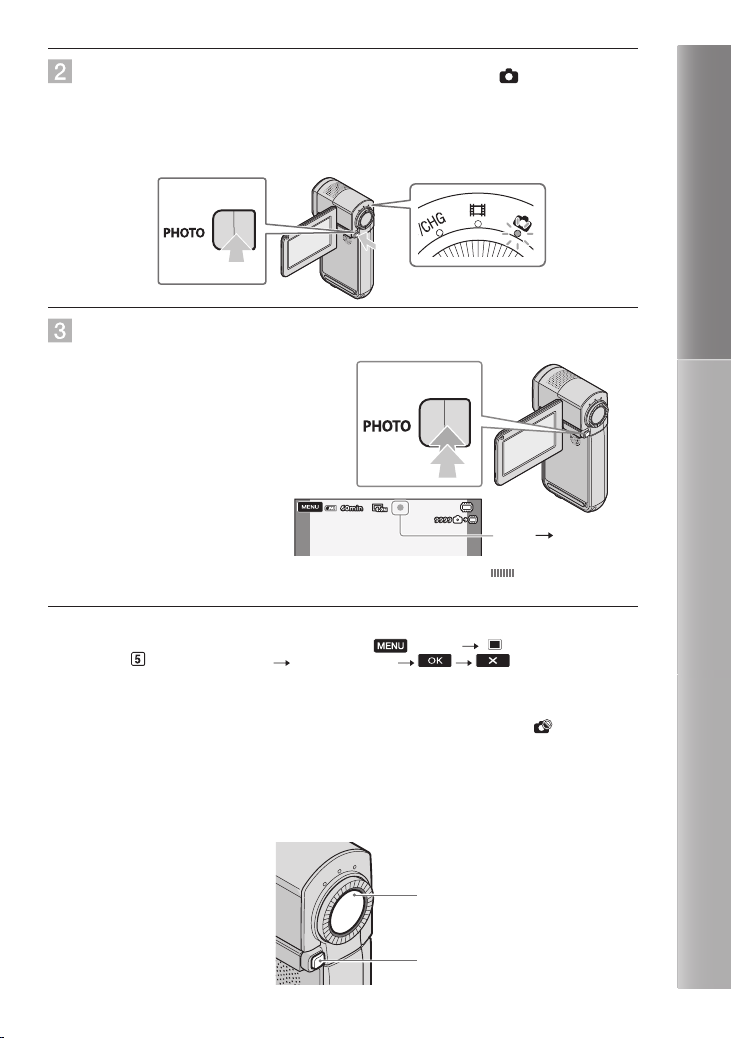
Леко натиснете PHOTO, за да включите лампичката (Неподвижно
изображение).
Дисплеят на LCD екрана се превключва в режим на запис на неподвижни
изображения и съотношението на екрана става 4:3.
Леко натиснете PHOTO, за да фокусирате, след това натиснете
докарай.
Мига Светва
Flashes Lights up
Съдържание Полезни техники за запис Азбучен указател
Когато индикацията
изображението е записано.
Вижте стр. 107 относно броя на изображенията, които можете да записвате.•
За да промените размера на изображението, докоснете • (MENU) [ IMAGE SIZE] (в
категорията [PHOTO SETTINGS]) желана настройка (стр. 79).
Видеокамерата автоматично включва светкавицата, когато околната светлина не е достатъчна. •
Светкавицата не сработва по време на запис на движещи се изображения. Можете да промените
начина на сработване на светкавицата чрез [FLASH MODE] (стр. 79)
Не можете да записвате неподвижни изображения, докато е изведена индикацията • .
изчезне,
За да превключите между режим на запис на движещи се изображения и режим на
запис на неподвижни изображения
Леко натиснете START/STOP, за да превключите към режим на запис на движещи
се изображения. Леко натиснете PHOTO, за да превключите в режим на запис на
неподвижни изображения.
Натиснете леко, за да
превключите в режим на запис
на движещи се изображения
Натиснете леко, за да
превключите в режим на запис
на неподвижни изображения
27
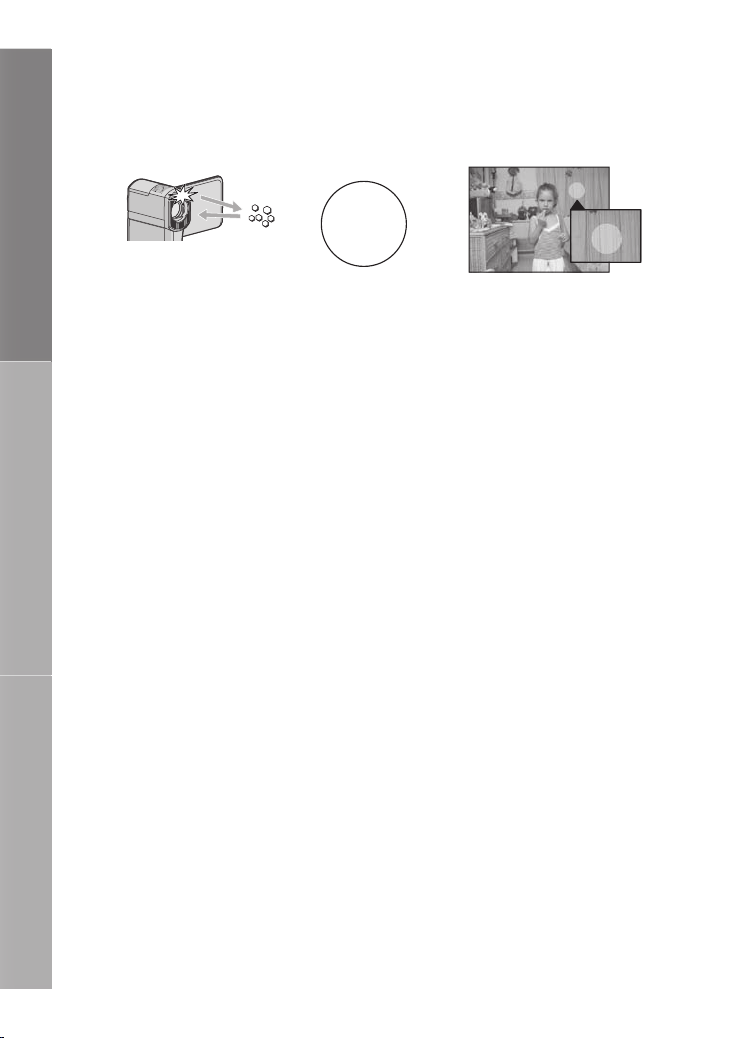
Ако на снимките се появяват бели кръгли петна
Това е причинено от частици (прах, полен и др.), които се намират близо до обектива.
Когато светкавицата на видеокамерата светне, тези частици се появяват на изображението
като бели кръгли петънца.
За да намалите този ефект, осветете стаята и снимайте обекта без да използвате
светкавицата.
СъдържаниеПолезни техники за записАзбучен указател
Частици (прах,
Particles (dust,
полен и др.) във
pollen, etc.) in
въздуха
the air
Обект
Subject
28
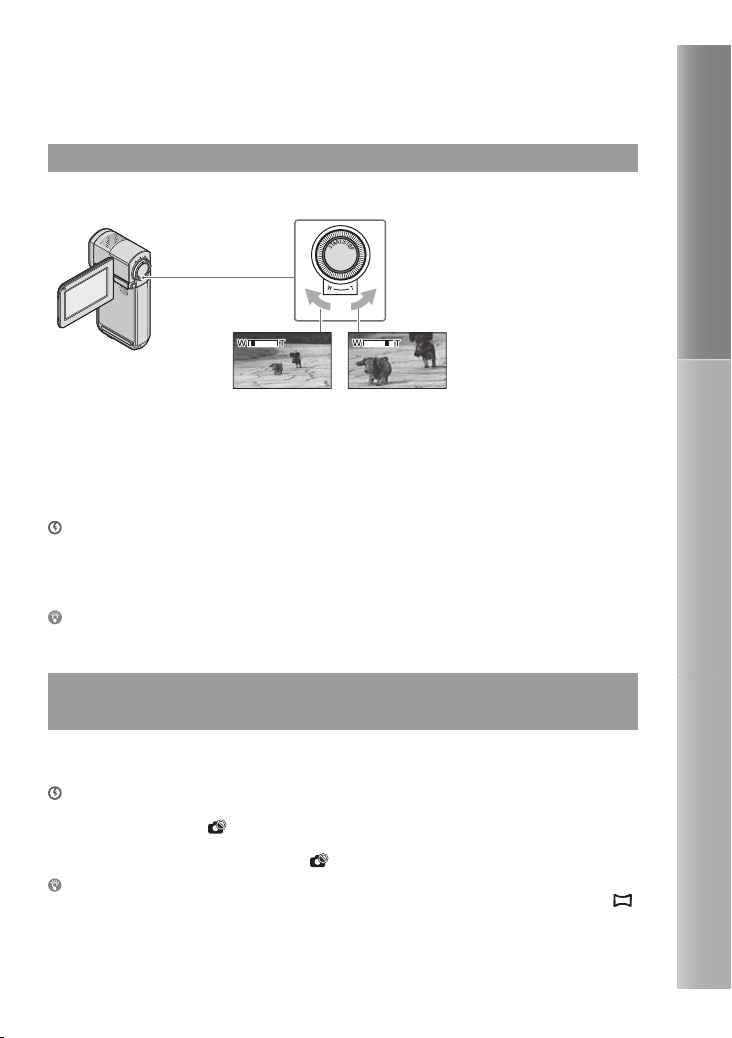
Полезни функции за запис на движещи се и
g
неподвижни изображения
Използване на функцията zoom
Можете да увеличите изображението до 10 пъти от оригиналния му размер с помощта на
лостчето zoom.
Обектът изглежда по-
Wider range of view
(Wide an
отдалечен
(Широк ъгъл)
Преместете леко лостчето, за да постигнете бавно увеличение. Ако го преместите повече,
ще получите по-бързо увеличение.
Забележки
Не махайте пръста си от лостчето за функцията zoom, докато работите с него. Ако го направите, •
възможно е звукът от движението на лостчето да се запише.
За да се получи ясен фокус, минималното разстояние между камерата и обекта трябва да бъде около •
1 cm за широкоъгълен режим и около 80 cm за телеснимка.
Съвети
Можете да активирате цифровия zoom [DIGITAL ZOOM] (стр. 71), ако желаете да постигнете по-•
голямо увеличение.
le)
Обектът изглежда
Close view
(Telephoto)
по-близо
(Телеснимка)
Запис на неподвижни изображения с високо качество, докато
записвате движещи се изображения (Dual Rec)
Можете да записвате висококачествени неподвижни изображения, докато записвате
движещи се изображения, като натиснете докрай бутона PHOTO.
Забележки
Не можете да използвате светкавицата, докато използвате Dual Rec.•
Възможно е индикацията • да се изведе, когато капацитетът на носителя не е достатъчен или
когато записвате неподвижни изображения в последователност. Не можете да записвате неподвижни
изображения, докато е изведена индикация .
Съвети
По време на запис на неподвижни изображения, размерът на неподвижните изображения става [•
2.3M] (16:9 широкоекранен) или [1.7 M] (4:3).
Съдържание Полезни техники за запис Азбучен указател
29
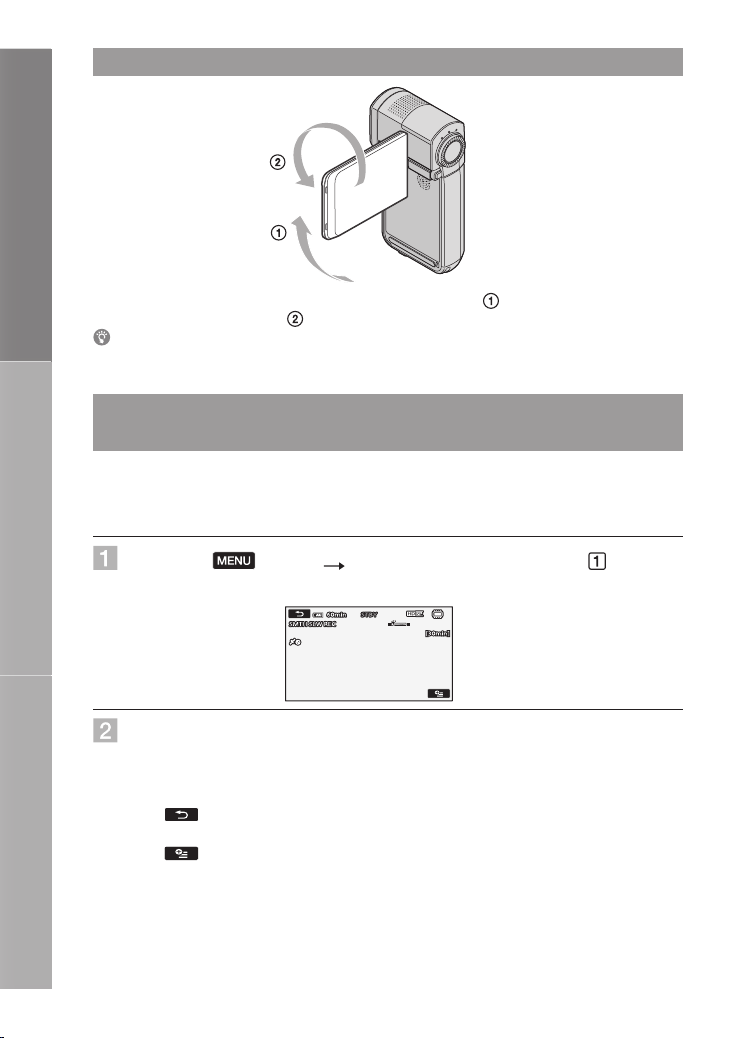
Запис в огледален режим
СъдържаниеПолезни техники за записАзбучен указател
Отворете LCD екрана на 90 градуса спрямо видеокамерата ( ), а след това го завъртете
на 270 градуса към обектива ( ).
Съвети
На LCD екрана се извежда огледален образ на обекта, но при записа изображението ще бъде •
нормално.
Запис на бързо-движещи се обекти
на бавен кадър (SMTH SLW REC)
Бързо-движещи се обекти и движения, които не могат да бъдат записани при обикновени
условия, могат да бъдат записани на каданс за около 3 секунди.
Тази опция е полезна за запис на бързи движения, като движения при голф или тенис
удар.
Докоснете (MENU) [SMTH SLW REC] (в категория
[MANUAL SETTINGS]).
Натиснете докрай START/STOP.
Приблизително 3-секунден запис на движещи се изображения се записва на каданс
като 12-секунден филм.
Когато записът приключи, съобщението [Recording...] изчезва.
Докоснете , за да отмените записа на каданс.
За да промените настройката
Докоснете (OPTION), след това изберете настройката, която желаете да промените.
[TIMING]
Изберете точката за начало на записа, след като натиснете бутона START/STOP.
Настройката по подразбиране е [3sec AFTER].
30

[3sec AFTER]
[3sec BEFORE]
Забележки
Не можете да записвате звук при [SMTH SLW REC].•
Качеството на изображенията при [SMTH SLW REC] не е толкова добро, колкото в режим на •
нормален запис.
Получаване на информация за мястото
на записа (GPS) (HDR-TG5VE/TG7VE)
Задайте GPS ключа в положение ON (на LCD екрана се извежда индикация ). Вашата
видеокамера започва опит за установяване на позицията. Когато устройството успешно
установи позицията, то записва информацията за мястото на записа на движещите се и
неподвижни изображения.
Движещите се и неподвижни изображения с информация за място на записа ще се
изведат на картата (стр. 36), за да помните къде сте заснели кадрите.
В допълнение, можете да получите информация за настоящето ви местоположение, за да
проверите къде се намирате в момента (стр. 51).
Можете да изведете мястото на записа на движещите се и неподвижни изображения върху картата. •
За подробности вижте стр. 36.
Забележки
Индикаторът се променя в зависимост от силата на приемане на GPS сигнала.•
Състояние за
установяване на
позицията
Изключена функция Без индикация
Трудно
Обработка
Установяване на
позицията
Установяване на
позицията
GPS
индикатори
Състояние на GPS прием
Ключът GPS е зададен в положение OFF или GPS
приемникът не работи правилно.
Видеокамерата не може да открие GPS сигнал и затова
позицията не може да бъде установена. Използвайте
устройството на открито.
Видеокамерата обработва GPS сигнала и скоро ще получи
информация за вашето местоположение. Изчакайте, докато
видеокамерата приключи с установяването на позицията.
Видеокамерата приема GPS сигнал и може да получи
информация за местоположението.
Видеокамерата приема силен GPS сигнал и може да получи
информация за местоположението.
31
Съдържание Полезни техники за запис Азбучен указател

GPS ключът е зададен в положение ON в настройката по подразбиране. Движещите се и •
неподвижните изображения, записани по време на установяване на позицията от GPS приемника,
ще се запишат с информация за местоположението. Ако не желаете да записвате информация за
местоположението, задайте GPS ключа в положение OFF.
Когато използвате GPS приемника за първи път или ако го използвате след дълъг период на не-•
употреба, получаването на информацията за местоположението може да отнеме от няколко секунди
до няколко минути.
Дори ако изключите видеокамерата, GPS функцията работи, докато GPS ключът е зададен в •
положение ON. Уверете се, че GPS ключът е зададен в положение OFF по време на кацане или
излитане на самолет.
СъдържаниеПолезни техники за записАзбучен указател
В зависимост от силата на GPS сигнала, възможно е да не успеете да получите информация за •
местоположението.
Съвети
Трите точки в долния десен ъгъл на • показват стабилността на GPS сигнала. Когато се извеждат
по-малко от 3 точки, GPS сигналът не е достатъчно стабилен за установяване на позицията в
настоящата среда. За да установите успешно позицията, първо излезте на открито и поставете
GPS ключа в положение OFF и след това го задайте в положение ON, или включете и изключете
захранването на видеокамерата.
Вашата видеокамера спира опитите за установяване на позицията след няколко минути, ако опитите •
са неуспешни. Ако вашата видеокамера продължава да извежда индикацията (процесът по
установяване на позицията не е започнал) дори след като сте излезли на открито, поставете GPS
ключа първо в положение OFF и след това го задайте в положение ON, или включете и изключете
захранването на видеокамерата.
Можете да търсите неподвижни или движещи се изображения, които да възпроизвеждате на Map •
Index (стр. 36).
Когато възпроизвеждате неподвижни или движещи се изображения с [DATA CODE], зададен в •
положение [COORDINATES], информацията за местоположението се извежда на LCD екрана (стр.
84).
Можете да използвате [AUTO CLOCK ADJ] и [AUTO AREA ADJ], за да сверите часа и да зададете •
областта (стр. 94).
32

Възпроизвеждане на видеокамерата
Настройката по подразбиране задават възпроизвеждането на неподвижните и движещите
се изображения, записани на вградената памет (стр. 62).
Възпроизвеждане на движещи се изображения
Отворете LCD екрана на вашата видеокамера.
Капачето на обектива се отваря и вашата видеокамера се включва.
Докоснете (PLAYBACK).
След няколко секунди се извежда екранът VISUAL INDEX.
Докоснете (или ) ( ) желано движещо се изображение ( ).
Движещите се изображения се извеждат и сортират по дата на записа.
Съдържание Полезни техники за запис Азбучен указател
Превключва дисплея с работните бутони.
Към екрана MENU
Извежда екрана Map Index (стр. 36) (HDR-TG5VE/TG7VE).
: Извежда движещи се изображения с качество с висока разделителна способност
(HD)*.
: Извежда неподвижни изображения.
дата.**
Връща се към екрана за запис.
: Извежда движещи се изображения, записани на предходната/следващата
: Извежда предходно/следващо движещо се изображение.
33

* Индикацията се извежда, когато изберете движещо се изображение със стандартно качество, с
помощта на [
** Индикацията
Можете да разглеждате през дисплея, като докосвате и изтегляте •
Индикацията • се извежда на движещото се или неподвижното изображение, което последно сте
възпроизвеждали или записвали. Ако докоснете движещото се или неподвижното изображение с
снимката, записана на “Memory Stick PRO Duo” носителя.)
Видеокамерата започва възпроизвеждането на избраното движещо се изображение.
СъдържаниеПолезни техники за записАзбучен указател
Съвети
Когато възпроизвеждането на избраното движещо се изображение достигне до последното такова, •
екранът се връща в режим VISUAL INDEX.
Докоснете • , докато устройството е в режим на пауза или бавно възпроизвеждане на
движещи се изображения.
Когато неколкократно докоснете • по време на възпроизвеждане, движещите се
изображения се възпроизвеждат около 5 пъти по-бързо около 10 пъти по-бързо около 30 пъти
по-бързо около 60 пъти по-бързо.
Можете да изведете VISUAL INDEX , като докоснете •
категорията [PLAYBACK]).
Можете да изведете VISUAL INDEX след като завъртите LCD екрана на 180 градуса и го затворите с •
екрана на навън.
Датата, часът и условията на записа, както и координатите (HDR-TG5VE/TG7VE), автоматично се •
записват при записа. Тази информация не се извежда по време на запис, но можете да я изведете
по време на възпроизвеждане, докосвайки (MENU) [DATA CODE] (в категорията
[PLAYBACK SET]) желана настройка .
/ SET] (стр. 74).
се извежда, когато докоснете .
, можете да продължите възпроизвеждането от предходната точка. (Индикацията се извежда на
Сила на звука
Volume adjustment
Previous
Предходно
За да спрете
To stop
За бързо
To fast-reverse
превъртане назад
или .
Следващо
Next
OPTION
OPTION
За бързо превъртане
To fast-forward
напред
За да въведете
To pause/play
режим на пауза/
възпроизвеждане
(MENU) [VISUAL INDEX] (в
За да регулирате нивото на силата на звука за движещите се изображения
Докато възпроизвеждате движещи се изображения, докоснете регулирайте с
помощта на .
Можете да регулирате нивото на силата на звука, като използвате • в OPTION MENU.
Преглед на неподвижни изображения
Докоснете (Неподвижно изображение) ( ) желана снимка ( ) в екрана
VISUAL INDEX.
34

Превключва дисплея с работните бутони.
Към екрана MENU
Извежда екрана Map Index (стр. 36) (HDR-TG5VE/TG7VE).
: Извежда движещи се изображения с качество с висока разделителна способност
(HD)*.
: Извежда неподвижни изображения
: Извежда неподвижни изображения, записани на предходната/следващата
дата.**
: Извежда предходно/следващо неподвижно изображение.
Връща се към екрана за запис.
* Индикацията се извежда, когато докоснете .
Вашата видеокамера извежда избраното изображение
За да започнете/
Предходен
Previous
Към екрана
To the VISUAL
VISUAL INDEX
INDEX screen
Съвети
спрете изреждането на
To start/stop slide show
изображения
Next
Следващ
OPTION MENU
OPTION MENU
Когато преглеждате неподвижни изображения, записани на “Memory Stick PRO Duo”
носител, индикацията (папка за възпроизвеждане) се извежда на екрана
Съдържание Полезни техники за запис Азбучен указател
35

Полезни функции за възпроизвеждане на
движещи се и неподвижни изображения
Търсене на желани изображения по дата (Date Index)
Можете да търсите желани изображения по дата.
Изберете носителя за запис, който съдържа изображението, което желаете да
възпроизвеждате преди операция (стр. 62).
СъдържаниеПолезни техники за записАзбучен указател
Забележки
Не можете да използвате функцията за индексиране на данни за неподвижни изображения на •
“Memory Stick PRO Duo” носител.
Докоснете клетката (MENU) [DATE INDEX] (в категорията
Докоснете , за да изберете дата на желаното изображение;
[PLAYBACK]).
Връща се към екрана VISUAL INDEX
след това докоснете .
Изображенията с избраната дата се извеждат на екрана VISUAL INDEX.
Съвети
Можете да използвате функциите Date Index (Индекс по дата) в екрана [Film Roll Index]/[Face Index].•
Търсене на желана сцена по местоположение
на записа (Map Index) (HDR-TG5VE/TG7VE)
Мястото на записа на движещите се и неподвижните изображения се отбелязва на
картата. Можете да изберете движещо се или неподвижно изображение по мястото на
записа. Изберете носителя за запис, който съдържа изображението, което желаете да
възпроизведете преди да стартирате операцията (стр. 62).
Можете да използвате Map Index (Индекс за карта) само с движещи се и неподвижни изображения, •
които притежават информация за местоположението, записана с GPS ключа, зададен в положение
ON (стр. 31).
Не можете да използвате Map Index с неподвижни изображения, записани на “Memory Stick PRO •
Duo” носител.
36

Докоснете (PLAYBACK).
Извежда се екранът VISUAL INDEX.
Докоснете (Map Index).
Връща се към екрана VISUAL INDEX
Мащаб
Previous
Предходен
Следващ
Next
Извежда снимки
Можете да промените мащаба, като използвате лостчето zoom (W: по-голям, T: по-малък)•
Точката, която докоснете на картата, автоматично се премества в центъра. Ако задържите натисната •
определена точка, картата продължава да се премества.
В горния десен ъгъл на миниатюрното изображение на филм или снимка, които нямат информация •
за местоположение, ще се изведе индикацията
.
Scale
Маркер на
Image marker
изображението
Докоснете маркера на изображението, където сте записали
движещото се или неподвижното изображение, което желаете да
възпроизведете.
Маркерът на изображението става червен. Движещите се или неподвижни
изображения, записани на това място, се извеждат от лявата страна на екрана.
Докоснете желаното движещо се или неподвижно изображение.
Съдържание Полезни техники за запис Азбучен указател
Възпроизвеждането започва от избраната сцена.
Забележки
За да създадете движещи се или неподвижни изображения, които можете да търсите на Map Index, се •
уверете, че преди записа сте задали GPS ключа в положение ON (стр. 31).
На картата, посоката север винаги се извежда от горната страна.•
37

Когато записвате няколко движещи се или неподвижни изображения на едно и също място, •
движещото се или неподвижното изображение, записано най-скоро, се извежда на LCD екрана.
Съвети
Можете да изведете Map Index (Индекс за карта) и като докоснете •
категорията [PLAYBACK])
Също така, можете да търсите миниатюрни изображения на движещите се и неподвижни •
изображения, които желаете да възпроизведете, като докоснете
записа на движещи се или неподвижни изображения ще се изведе в центъра на картата.
(MENU) [ MAP] (в
на стъпка 3. Мястото на
СъдържаниеПолезни техники за записАзбучен указател
Търсене на желана сцена по точка (Film Roll Index)
Движещите се изображения могат да бъдат разделени по зададено време като
първата сцена за всяко разделение се извежда в INDEX екрана. Можете да започнете
възпроизвеждане на движещите се изображения от избрана сцена. Преди операцията
изберете носителя за запис, който съдържа изображението, което желаете да
възпроизвеждате (стр. 62).
Докоснете клетката (MENU) [ FILM ROLL] (в категорията
Докоснете , за да изберете желаното движещо се изображение.
Докоснете , за да търсите желаната сцена, след това
Търсене на желана сцена по лице (Face Index)
Изображенията с лица, разпознати по време на запис, се извеждат на индекс екрана.
Можете да възпроизвеждате движещо се изображение с избраното изображения с лице.
Преди операцията изберете носителя за запис, който съдържа изображението, което
желаете да възпроизвеждате (стр. 62).
[PLAYBACK]).
Връща се към екрана VISUAL INDEX
Задава интервала, на който да се създават миниатюрните
изображения на сцени от движещите се изображения.
докоснете миниатюрното изображение на желаната сцена.
Възпроизвеждането започва от избраната сцена.
Докоснете клетката (MENU) [ FACE] (в категорията
[PLAYBACK]).
38

Връща се към екрана VISUAL INDEX
Докоснете , за да изберете желаното движещо се
изображение.
Докоснете , за да търсите желаното изображение с лице,
след това докоснете желаното изображение с лице, за да започнете
възпроизвеждане на желаната сцена.
Възпроизвеждането започва от началото на сцената с избраното лице.
Забележки
В зависимост от условията на запис е възможно лицата да не бъдат разпознати.•
Пример: Хора, които носят очила или шапки, или които не гледат към камерата.
За да търсите движещи се изображения във Face Index (Индекс за лице) екрана се уверете, че сте •
задали [FACE DETECTION] в положение [ON] (настройка по подразбиране) преди началото на
записа (стр. 76).
Възпроизвеждане на избрани движещи
се изображения (Highlight Playback)
Вашата видеокамера избира в случаен ред определен брой сцени, съединява ги и ги
възпроизвежда с музика и визуални ефекти като представяне на вашите изображения с
висока разделителна способност (HD). Не можете да записвате сцена, която да определите
като “избрана”. Сцените, които се избират за възпроизвеждане, се различават всеки път,
когато изберете опцията Highlight Playback.
Преди да започнете тази операция изберете носителя за запис, който съдържа
изображението, което желаете да възпроизвеждате (стр. 62).
Съдържание Полезни техники за запис Азбучен указател
Докоснете клетката (MENU) [HIGHLIGHT] (в категорията [PLAYBACK]).
Извежда се настройката за Highlight Playback (Възпроизвеждане на важни моменти).
Възпроизвеждането започва след няколко секунди.
Връща се към екрана VISUAL INDEX
За да спрете възпроизвеждането на избрани сцени
За да въведете режим на пауза, докоснете .
39

За да спрете, докоснете или .
За да промените настройките за Highlight Playback (Възпроизвеждане на важни
моменти)
След като докоснете [HIGHLIGHT], докоснете [HIGHLIGHT SET] преди
възпроизвеждането да започне. Можете да зададете следните опции.
[PLAYBACK RANGE]•
Задайте движещи се изображения, които ще възпроизвеждате, като изберете началната и крайната
дата, след това докоснете .
Ако не зададете обхват, вашата видеокамера възпроизвежда движещите се изображения, като
СъдържаниеПолезни техники за записАзбучен указател
започва от датата, изведена на екрана VISUAL INDEX, и завършва с последното записано
изображение.
[THEME]•
Изберете една от следните настройки: [SIMPLE], [NOSTALGIC], [STYLISH], [ACTIVE] (настройка по
подразбиране). Категорията за музика се избира автоматично в зависимост от темата.
[MUSIC]•
В категорията за музика можете да изберете една от следните настройки: [MUSIC1], [MUSIC2],
[MUSIC3], [MUSIC4] (настройка по подразбиране), [ORIGINAL SOUND].
[SHUFFLE]•
За да възпроизвеждате движещи се изображения в случаен ред, задайте в положение [ON].
Забележки
Настройката [PLAYBACK RANGE] се изчиства, когато възпроизвеждането на избрани сцени спре.•
Не можете да запазвате сцени, избрани за [HIGHLIGHT].•
Съвети
Можете да промените настройката за Highlight Playback (Възпроизвеждане на важни моменти) по •
време на самото възпроизвеждане, като докоснете (OPTION).
Сцените отново се избират, ако промените настройката за Highlight Playback (Възпроизвеждане на •
важни моменти).
Ако промените [MUSIC] след като сте избрали [THEME], музиката автоматично ще се избере за тази •
тема следващия път, когато активирате темата.
За да промените музикалните файлове (HDR-TG5E/TG5VE)
Можете да прехвърляте музикални файлове от аудио CD или МР3 файлове към вашата видеокамера •
и да ги възпроизвеждате, докато преглеждате избрани сцени. За да прехвърляте музикални файлове,
трябва да инсталирате на вашия компютър приложения софтуер “PMB”. Включете видеокамерата
с компютър, свържете ги с приложения USB кабел, след това докоснете [DOWNLOAD MUSIC] на
екрана на видеокамерата. (Ако екранът [USB SELECT] не се изведе, докоснете (MENU)
[DOWNLOAD MUSIC] (в категорията [OTHERS])). За подробности вижте “PMB ръководство”.
Ако не успеете да възпроизведете музикалния файл след като го прехвърлите, това може да е •
индикация, че музикалният файл е повреден. Изтрийте музикалния файл, като докоснете
(MENU) [EMPTY MUSIC] (в категория [OTHERS]), след това отново опрехвърлете
музикалния файл. Ако изтриете музикалните файлове, като използвате функцията [EMPTY MUSIC],
музикалните данни, записани във видеокамерата от производителя, също ще бъдат изтрити. В този
случай можете да ги възстановите, като използвате Music Transfer, приложен към PMB софтуера. За
подробности се обърнете към “РМВ ръководство”.
Използване на функцията PB zoom с неподвижни изображения
Можете да увеличавате изображения от 1.1 до 5 пъти повече от първоначалния им размер.
Увеличението може да се регулира с лостчето zoom.
40

Възпроизведете неподвижното изображение, което желаете да
увеличите.
Увеличете изображението с помощта на Т (телеснимка).
На екрана се извежда рамка.
Докоснете участъка, който искате да изведете в центъра на екрана.
Регулирайте увеличението с помощта на W (широкоъгълна)/T
(телеснимка).
За да отмените, докоснете .
Възпроизвеждане на неподвижни изображения
в последователност (Изреждане на изображения)
Съдържание Полезни техники за запис Азбучен указател
41

Докоснете на екрана за възпроизвеждане на изображения.
Изреждането на изображения започва от избраното изображение.
За да спрете изреждането
Докоснете .
За да стартирате отново изреждането на изображения
Отново докоснете .
Забележки
СъдържаниеПолезни техники за записАзбучен указател
Не можете да използвате функцията увеличение, докато устройството извършва операцията по •
изреждане на изображения.
Съвети
Можете да зададете режим на непрекъснато изреждане на изображения, като докоснете •
(OPTION) клетка [SLIDE SHOW SET], докато възпроизвеждате неподвижни изображения.
Настройката по подразбиране е [ON] (продължително възпроизвеждане).
42

Възпроизвеждане на изображения
на телевизионен екран
Начините на свързване и качеството на изображението (висока разделителна способност
(HD) или стандартна разделителна способност (SD)), изведено на телевизионния
екран, се различават в зависимост от вида на свързания телевизор и използваните
конектори. Можете лесно да свържете видеокамерата и телевизора, като се съобразите с
инструкциите, изведени на LCD екрана, [TV CONNECT Guide].
Свързване на телевизор, като използвате [TV CONNECT Guide]
Превключете входа на телевизора към свързания жак.
Обърнете се към ръководството за експлоатация, приложено към телевизора.
Включете вашата видеокамера и докоснете (MENU) [TV
CONNECT Guide] (в категорията [OTHERS]) на LCD екрана.
Използвайте приложения променливотоков адаптер като източник на захранване (стр. 20).•
Свържете вашата видеокамера и телевизора според инструкциите
в [TV CONNECT Guide].
Конектори на вашата видеокамера
A/V конектор за
устройство за
дистанционно
A/V Remote
управление
Connector
A/V OUT жак
A/V OUT jack
Входни конектори
Input connectors on
the TV
на телевизора
Съдържание Полезни техники за запис Азбучен указател
Когато използвате A/V свързващия кабел за извеждане на движещи се изображения, изображенията •
се извеждат с качество със стандартна резолюция (SD)
Видеокамерата притежава A/V конектор за дистанционно управление, а стойката на видеокамерата - •
A/V OUT жак (стр. 7, 8). Свържете A/V свързващия кабел или компонентния A/V кабел към
стойката за видеокамерата или към вашата видеокамера.
43

Възпроизведете движещите се и неподвижните изображения на
Свързване на телевизор с висока разделителна способност
Изображенията, записани с HD (high de nition) качество, се възпроизвеждат с HD (high
de nition) качество. Изображенията, записани със SD (standard de nition) качество, се
СъдържаниеПолезни техники за записАзбучен указател
възпроизвеждат със SD (standard de nition) качество.
вашата видеокамера (стр. 33).
(p. 44) (p. 44)
: Посока на сигнала
: Signal flow
Вид Видеокамера Кабел Телевизор Настройка MENU
Type Camcorder Cable T V MENU setting
[COMPONENT] (в
Компонентен A/V кабел
Component A/V cable
(приложен в комплекта) ...
(supplied)
(Зелен) Y
(Green) Y
(Син) PB/CB
B/CB
(Blue) P
(Червен) PR/CR
(Red) PR/CR
(White)
(Бял)
(Червен)
(Red)
[COMPONENT]
категория [OUTPUT
(under
[OUTPUT
SETTINGS]) [1080i/576i]
SETTINGS] category)
(стр. 92)
[1080i/576i] (p. 92)
Забележки
Когато свържете само компонентен видео щекер, аудио сигналите не се извеждат. За да изведете •
аудио сигнали, свържете белия и червения щекери.
#
HDMI кабел
(не е приложен в комплекта)
HDMI cable (sold separately)
44

Забележки
Използвайте HDMI OUT жака на стойката на видеокамерата. Вашата видеокамера не притежава •
HDMI OUT жак.
Използвайте HDMI кабел с HDMI лого.•
Изображенията не се извеждат от HDMI OUT жака на стойката на видеокамерата, ако съдържат •
сигнали за защита на авторското право.
Възможно е някои телевизори да не работят правилно (например, няма звук или картина) с тази •
връзка.
Не свързвайте с HDMI кабел жака HDMI OUT на стойката на видеокамерата и жака HDMI OUT на •
външното устройство. Това може да причини неизправност.
Свързване на телевизор без висока резолюция
16:9 (широк екран) или 4:3 телевизор
Изображенията, записани с HD (High De nition) качество, се преобразуват в SD
(Standrard De nition) качество. Изображенията, записани със SD (Standard De nition)
качество, се възпроизвеждат със SD (Standard De nition) качество.
(p. 46) (p. 46) (p. 46)
(стр. 46) (стр. 46) (стр. 46)
За да зададете съотношение на екрана в зависимост
от свързания телевизор (16:9/4:3)
Задайте [TV TYPE] в положение [16:9] или [4:3] в зависимост от вашия телевизор (стр.
92).
Съдържание Полезни техники за запис Азбучен указател
Забележки
Когато възпроизвеждате движещи се изображения, записани със SD (Standard De nition) качество, •
на 4:3 телевизор, който не е съвместим с 16:9 сигнал, докоснете
SELECT] (в категорията [RECORDING SET]) [4:3] (стр. 75).
(MENU) [ WIDE
45

Type Camcorder Cable TV MENU setting
Вид Видеокамера Кабел Телевизор Настройка MENU
СъдържаниеПолезни техники за записАзбучен указател
Забележки
Когато свържете само компонентните видео щекери, аудио сигналите не се извеждат. За да изведете •
аудио сигнали, свържете белия и червения щекери.
Забележки
Когато е свързан щекерът S VIDEO щекерът (S VIDEO канал), аудио сигналите не се извеждат. За •
да изведете аудио сигналите, свържете белия и червения щекери към аудио входния жак на вашия
телевизор.
Тази връзка произвежда изображения с по-висока резолюция, отколкото при свързване с A/V •
свързващ кабел (Вид ).
Компонентен A/V кабел
Component A/V cable
(приложен в комплекта)
(supplied)
A/V свързващ кабел с S VIDEO
A/V connecting cable with
S VIDEO (sold separately)
(продава се отделно)
(Жълт)
( Yellow)
(Зелен) Y
(Green) Y
(Син) PB/CB
(Blue) P
(Червен) PR/CR
(Red) PR/CR
(Бял)
(White)
(Red)
(Червен)
(Бял)
(White)
(Червен)
(Red)
B/CB
: Si gnal flow
: Посока на сигнала
[COMPONENT] (в
[COMPONENT]
категория [OUTPUT
(under
[OUTPUT
SETTINGS])
SETTINGS] category)
92)
[576i] (p. 92)
[TV TYPE] (under
[TV TYPE] (в категория
[OUTPUT SETTINGS]
[OUTPUT SETTINGS])
category) [16:9]/[4:3]
[16:9]/[4:3]* (стр. 92)
(p. 92)
[TV TYPE] (в категория
[TV TYPE] (under
[OUTPUT SETTINGS])
[OUTPUT SETTINGS]
[16:9]/[4:3]* (стр. 92)
category) [16:9]/[4:3]
[576i] (стр.
(p. 92)
*
*
A/V свързващ кабел
A/V connecting cable
(приложен в комплекта)
(supplied)
( Yellow)
(Жълт)
(Бял)
(White)
(Червен)
(Red)
[TV TYPE] (в категория
[TV TYPE] (under
[OUTPUT SETTINGS])
[OUTPUT SETTINGS]
[16:9]/[4:3]* (стр. 92)
category) [16:9]/[4:3]
(p. 92)
* Задава [TV TYPE] в зависимост от телевизора.
Ако свържете към телевизор посредством видеорекордер
Свържете видеокамерата към входа LINE IN на видеорекордера, като използвате A/V
свързващ кабел. Задайте селектора на входен сигнал за видеорекордера в положение LINE
(VIDEO 1, VIDEO 2 и т.н.).
46
*

Ако вашият телевизор е моно (Когато вашият телевизор
има само един входен аудио жак)
Свържете жълтия щекер на свързващия A/V кабел към входния видео жак, и свържете
белия (ляв канал) или червения (десен канал) щекер във входния аудио жак на
видеорекордера или телевизора.
Ако вашият телевизор или видеорекордер е снабден с 21-иглен адаптер
(EUROCONNECTOR)
Използвайте 21-иглен адаптер (продава се отделно), за да преглеждате изображения.
Телевизор/Видеорекордер
TV/VCR
Съвети
Ако свържете видеокамерата към вашия телевизор, за да извеждате изображения, като използвате •
повече от един вид кабел, приоритетът на поредността на извеждания сигнал е както следва:
HDMI компонентен видео сигнал S VIDEO видео
HDMI (High-De nition Multimedia Interface) е интерфейс, който изпраща както видео, така и аудио •
сигнали. Жакът HDMI OUT извежда висококачествени изображения и цифров звук.
Използване на “BRAVIA” Sync
Можете да извършвате операции по възпроизвеждане чрез устройството за дистанционно
управление на вашия телевизор, като свържете вашата видеокамера с “BRAVIA” Syncсъвместим телевизор, като използвате HDMI кабел.
HDMI кабел
HDMI cable
Съдържание Полезни техники за запис Азбучен указател
Свържете вашата видеокамера и “BRAVIA” Sync-съвместимия
телевизор*, като използвате HDMI кабел (не е приложен в
комплекта).
Включете вашата видеокамера.
Входният сигнал на телевизора автоматично се преобразува и изображението на
вашата видеокамера се извежда на телевизионния екран.
Работете с устройството за дистанционно управление на
телевизора.
Можете да извършите следните операции.
- Изведете (PLAYBACK) в (MENU), като натиснете бутона SYNC MENU.
- Изведете Indeks екран, като например VISUAL INDEX екран, като натиснете бутоните
нагоре/надолу/наляво/надясно/“въведи” на устройството за дистанционно управление, и
възпроизведете желаните движещи се или неподвижни изображения.
47

Забележки
Възможно е да не успеете да извършите някои от операциите с устройството за дистанционно •
управление.
За да настроите видеокамерата, докоснете •
[GENERAL SET]) [ON] (настройка по подразбиране) .
Вашият телевизор също трябва да бъде настроен. За подробности се обърнете към ръководството за •
експлоатация, приложено към телевизора.
Съвети
Ако изключите телевизора, вашата видеокамера се изключва едновременно с него.•
СъдържаниеПолезни техники за записАзбучен указател
(MENU) [CTRL FOR HDMI] (в категорията
48

Редактиране
Изтриване на движещи
се и неподвижни
изображения
Можете да изтривате изображения, записани
на носителя за запис, за да освободите място.
Преди да стартирате операцията изберете
носителя, който съдържа движещите
се и неподвижни изображения, които
желаете да изтриете (стр. 62). За движещи
се изображения, изберете качество на
изображението (стр. 74)
Забележки
Не можете да възстановите изображения, •
които вече сте изтрили.
Докато изтривате изображенията, не вадете •
комплекта батерии или променливотоковия
адаптер от вашата видеокамера. Ако го
направите, има вероятност от повреда в
носителя.
Не вадете “Memory Stick PRO Duo” носителя, •
докато изтривате изображения от него.
Не можете да изтривате защитени движещи •
се и неподвижни изображения. Преди да
опитате да извършите операцията, премахнете
защитата на движещите се и неподвижни
изображения, за да ги изтриете (стр. 55).
Ако изтритите движещи се изображения са •
включени в плейлист (стр. 57, изображенията
се изтриват и от плейлиста.
Предварително запазете важните за вас •
движещи се и неподвижни изображения (стр.
59, вижте също и Ръководство за екплоатация).
Съвети
Можете да изберете до 100 изображения •
наведнъж.
Можете да изтриете изображение на екрана за •
възпроизвеждане от
За да изтриете всички изображения, записани •
на носителя за запис, и да освободите цялото
място на носителя, форматирайте носителя
(стр. 88).
Изображенията с намален размер ви •
позволяват да преглеждате на индекс екран
едновременно много изображения и се наричат
“миниатюрни изображения”.
Докоснете (MENU).
1
За да изтриете движещи се
2
изображения, докоснете
OPTION MENU.
[ DELETE] (в категорията
[EDIT]) [ DELETE] или
[ DELETE].
За да изтриете неподвижни изображения, •
докоснете [
[EDIT]) [ DELETE].
Докоснете и изведете
3
означението на движещото
DELETE] (в категорията
се или неподвижно
изображение, което желаете
да изтриете.
Съвети
Натиснете и задръжте изображението на •
LCD екрана, за да потвърдите избора си.
Докоснете , за да се върнете към
предходния екран.
Докоснете [YES]
4
За да изтриете наведнъж всички
движещи се/неподвижни изображения.
На стъпка 2 докоснете [ DELETE] [
DELETE ALL]/[ DELETE ALL]
[YES]
За да изтриете наведнъж всички неподвижни •
изображения, докоснете [
[ DELETE ALL] [YES] [YES]
За да изтриете едновременно всички
движещи се/неподвижни изображения,
записани в един ден
Можете да изтриете неподвижни
изображения, като изберете дата на записа,
само когато изображенията са записани
във вградената памет.
На стъпка 2 докоснете [ DELETE]
[
by date].
За да изтриете едновременно всички •
неподвижни изображения, записани в един
и същи ден, докоснете [
DELETE by date].
.
[YES] .
DELETE]
.
DELETE by date]/ [ DELETE
DELETE] [
Съдържание Полезни техники за запис Азбучен указател
49

Докоснете , за да изберете
дата на записа на желаното движещо се
СъдържаниеПолезни техники за записАзбучен указател
изображение, след това докоснете .
Докоснете [YES]
.
Съвети
Докоснете движещото се изображение •
на LCD екрана, за да потвърдите избора
си. Докоснете , за да се върнете към
предходния екран.
50

Получаване на
информация
за настоящото
местоположение (HDRTG5VE/TG7VE)
Можете да изведете настоящото
местоположение на картата. Задайте
GPS ключа в положение ON, така
че вашата видеокамера да може да
получи информация за настоящото ви
местоположение (стр. 31).
Докоснете ( YOUR LOCATION)
на екрана за запис.
Настоящото местоположение се извежда
и отбелязва в центъра на LCD екрана. Ако
докоснете определена точка на екрана,
картата показва областта с точката в
центъра.
Докоснете (вашето местоположение)
в долната лява част на LCD екрана, за
да върнете натоящото местоположение
отново в центъра.
Ако задържите върху определена точка, •
можете да разглеждате картата.
Можете да изведете настоящото •
местоположение и като докоснете
(MENU)
категорията [OTHERS]).
[ YOUR LOCATION] (в
Съдържание Полезни техники за запис Азбучен указател
За да затворите екрана с картата
Докоснете .
Забележки
Картата винаги показва север в горната част.•
Съвети
Можете да промените мащаба, като използвате •
лостчето zoom (W: по-голям, Т: по-малък).
Вашата видеокамера получава информация •
за настоящото местоположение на всеки 10
секунди. Дисплеят с централния маркер и др.
се извежда по различен начин, в зависимост от
състоянието на ситуацията.
Когато вашата видеокамера не може да получи •
информация за настоящото местоположение,
централният маркер се оцветява в сиво
и картата показва последно-получената
информация.
51

Запис на неподвижни
изображения от движещи
се изображения
Преди операцията изберете носителя
за запис, който съдържа движещото
се изображение, качеството на
изображението, както и носителя за
СъдържаниеПолезни техники за записАзбучен указател
запис, на който желаете да запазите
неподвижните изображения (стр. 62, 74).
1
2
3
Докоснете (MENU)
[PHOTO CAPTURE] (в
категорията [EDIT].
Извежда се екранът [PHOTO
CAPTURE].
Докоснете движещото се
изображение, което желаете
да запазите.
Избраното движещо се изображение
започва да се възпроизвежда.
Докоснете в точката, в
която желаете да запазите.
Движещото се изображение влиза
в режим на пауза. Движещото се
изображение преминава от режим на
пауза в режим на възпроизвеждане, и
обратно, когато натиснете .
Регулирайте точката на запис
по-прецизно след като изберете
точката с помощта на
.
За да продължите записа, докоснете • , и
след повторете от стъпка 3.
За да запазите неподвижно изображение от •
друго движещо се изображение, докоснете
, след това повторете от стъпка 2.
Докоснете .
5
Забележки
Размерът на изображението е фиксиран в •
зависимост от качеството на движещото се
изображение:
- [ 2.1M] с HD (high de nition)
качество – качество с висока
разделителна способност;
- [ 0.2 M] в режим 16:9 широкоекранно
съотношение със стандартно
качество (standard de nition – SD) на
изображението
- [VGA 0.3M] в режим 4:3 екранно
съотношение със стандартно
(standard de nition - SD) качество на
изображението;
Необходимо е носителят за запис, на •
който желаете да запазвате неподвижни
изображения, да има достатъчно свободно
място.
Датата на записа и часът на създадените •
неподвижни изображения са същите като
датата и часа на движещото се изображение.
Ако движещото се изображение не притежава •
код с данни, записът на дата и час на
неподвижното изображение се запазва като
часа, в който сте създали изображението от
движещото се изображение.
Не можете да записвате неподвижни •
изображения от движещи се изображения,
записани на “Memory Stick PRO Duo” носител
(HDR-TG7VE).
Връща към началото на избраното
движещо се изображение.
Докоснете .
4
Записаното движещо се изображение се
записва на носителя за запис, избран във
[PHOTO MEDIA SET] (стр. 62).
Когато записът приключи, екранът се
връща в режим на пауза.
52

Презапис/копиране
на движещи се и
неподвижни изображения
от вградената памет на
“Memory Stick PRO Duo”
носителя
Презапис на движещи се
изображения
Можете да презаписвате движещи се
изображения от вградената памет на
видеокамерата на “Memory Stick PRO Duo”
носител. Предварително заредете “Memory
Stick PRO Duo” носител във видеокамерата.
Забележки
Когато за първи път записвате движещи •
се изображения на “Memory Stick PRO
Duo” носител, създайте файл с данни за
изображенията, като докоснете (MENU)
[REPAIR IMG.DB F.] (в категорията
[MANAGE MEDIA]) [MEMORY STICK].
Свържете видеокамерата към мрежата от 220 V, •
като използвате приложения променливотоков
адаптер, за да предотвратите изразходването
на батерията по време на операцията.
Съвети
Оригиналното движещо се изображение няма •
да се изтрие след презаписа.
Всички включени изображения в плейлиста ще •
бъдат презаписани.
Изображенията, записани с тази видеокамера •
и записани на носителя за запис, се наричат
“оригинали”.
Докоснете (MENU)
[MOVIE DUB] (в категорията
[EDIT].
Извежда се екранът [MOVIE DUB].
Докоснете вида на презаписа.
[DUB by select]: За да изберете движещи
се изображения и да презаписвате
[DUB by date]: За да презаписвате
всички изображения от избраната дата.
DUB ALL]: За да презаписвате
[
изображения в плейлист с висока
разделителна способност (HD).
[ DUB ALL]: За да презаписвате
изображения в плейлист със
стандартно качество (SD). Когато
изберете плейлист като източник на
презапис, следвайте инструкциите,
изведени на екрана, за да презаписвате
плейлист.
Изберете движещо се
изображение, което ще
презаписвате
[DUB by select]: Докоснете движещо се
изображение, което ще презаписвате,
и го отбележете с . Можете да
изберете няколко изображения.
Оставащо място на “Memory Stick
PRO Duo” носител
Съвети
Натиснете и задръжте изображението на LCD •
екрана, за да потвърдите избора си. Докоснете
за да се върнете към предходния екран.
[DUB by date]: Изберете датата на записа
на движещото се изображение, което ще
записвате, след това докоснете . Не
можете да избирате няколко дати.
Съдържание Полезни техники за запис Азбучен указател
Докоснете [YES]
.
53

Съвети
За да проверите презаписаните движещи се •
изображения след като презаписът приключи,
изберете [MEMORY STICK] в [MOVIE MEDIA
SET] и ги възпроизведете (стр. 62).
Копиране на неподвижни
изображения
СъдържаниеПолезни техники за записАзбучен указател
Можете да копирате неподвижни
изображения от вградената памет на
видеокамерата на “Memory Stick PRO Duo”
носител.
Преди операцията заредете “Memory Stick
PRO Duo” носителя във видеокамерата.
Съвети
Натиснете и задръжте изображението на LCD •
екрана, за да потвърдите избора си. Докоснете
за да се върнете към предходния екран.
[COPY by date]: Изберете датата на записа
на неподвижното изображение, което ще
копирате, след това докоснете
можете да избирате няколко дати.
. Не
Забележки
За да предотвратите изразходването на заряда •
на батерията по време на копирането, свържете
видеокамерата към мрежата от 220V, като
използвате приложения променливотоков
адаптер.
Докоснете (MENU)
[PHOTO COPY] (в категорията
[EDIT].
Извежда се екранът [PHOTO COPY].
Докоснете вида на презаписа.
[COPY by select]: За да копирате
избрани неподвижни изображения
[COPY by date]: За да копирате
всички неподвижни изображения от
избраната дата.
Изберете изображението,
което желаете да копирате.
[COPY by select]: Докоснете
неподвижното изображение, което
желаете да копирате, и поставете
отметка . Можете да изберете
няколко неподвижни изображения.
Докоснете [YES]
.
Съвети
За да проверите копираните изображения •
след като копирането приключи, изберете
[MEMORY STICK] в [PHOTO MEDIA SET] и ги
възпроизведете (стр. 62).
54

Защита на записани
движещи се и неподвижни
изображения
(Защита)
Защитете движещите се и неподвижни
изображения, за да избегнете изтриването
им по грешка.
Преди да започнете операцията, изберете
носител за запис, който съдържа
движещите се и неподвижни изображения,
които желаете да защитите (стр. 62).
За движещи се изображения, изберете
качество на изображението (стр. 74).
Съвети
Можете да зададете защита на движещите •
се и неподвижни изображения на екрана за
възпроизвеждане от OPTION MENU.
Докоснете (MENU).
1
За да зададете защита на
2
движещи се изображения,
докоснете [ PROTECT] (в
категорията [EDIT]) [
PROTECT]/[ PROTECT].
За да зададете защита на неподвижни •
изображения, докоснете [ PROTECT] (в
категорията [EDIT]) [ PROTECT].
Докоснете движещите се и
3
неподвижни изображения,
които желаете да защитите.
Индикацията се извежда за
избраните изображения.
Съвети
Натиснете и задръжте изображението на LCD •
екрана, за да потвърдите избора си. Докоснете
за да се върнете към предходния екран.
Можете да изберете до 100 изображения •
едновременно
Докоснете [YES]
4
.
За да премахнете защитата на
движещите се изображения и снимките
Докоснете движещото се или неподвижно
изображение, отбелязано с на стъпка 3.
Индикацията изчезва.
За да защитите едновременно всички
движещи се и неподвижни изображения,
записани в един и същи ден.
Опцията [ PRT. by date] за неподвижни
изображения работи, само когато
носителят за запис е вградената памет.
На стъпка 2 докоснете [ PROTECT]
[ PRT. by date]/[ PRT. by date].
За да зададете защита за изображения, •
записани в един ден, докоснете [
PROTECT] [ PRT. by date].
Докоснете , за да изберете
дата на записа за желаното движещо се/
неподвижно изображение, след това
докоснете .
Съвети
Натиснете и задръжте изображението •
на LCD екрана, за да потвърдите избора
си. Докоснете за да се върнете към
предходния екран.
Докоснете [ON]
За да премахнете едновременно
зададената защита на движещите се и
неподвижни изображения, записани в
един ден
На стъпка по-горе, изберете дата
на записа за желаните движещи се/
неподвижни изображения, след
това докоснете [OFF]
.
.
Съдържание Полезни техники за запис Азбучен указател
55

Разделяне на движещи
се изображения
Преди операцията изберете носителя
за запис, който съдържа движещото се
изображение и качество на изображението,
което желаете да разделите (стр. 62, 74).
СъдържаниеПолезни техники за записАзбучен указател
1
2
3
Докоснете (MENU) [
DIVIDE] (в категорията
[EDIT].
Докоснете движещото се
изображение, което желаете
да разделите.
Възпроизвеждането на избраното
движещо се изображение започва.
Докоснете в точката, в
която желаете да разделите
движещото се изображение на
сцени.
Движещото се изображение преминава
в режим на пауза. Движещото се
изображение преминава от режим на
пауза в режим на възпроизвеждане, и
изображение.
Възможно е да се получи малка разлика •
между точка, в която сте натиснали
реалната точка на разделяне, тъй като вашата
видеокамера избира точката на разделяне на
интервали от половин секунда.
Когато разделяте оригинално движещо •
се изображение, включено в плейлиста,
движещото се изображение в плейлиста също
ще бъде разделено.
Съвети
Можете да разделите движещо се изображение •
на екрана за възпроизвеждане от менюто
OPTION MENU.
, и
обратно, когато натиснете .
Връща се в началото на избраното
движещо се изображение.
Докоснете [YES]
4
.
Забележки
Не можете да възстановите движещото се •
изображение в предишното му състояние след
извършване на операция по разделяне.
Не махайте отстранявайте батериите или •
променливотоковия адаптер от видеокамерата.
Ако го направите, това може да доведе до
повреда на носителя. Също така, не изваждайте
“Memory Stick PRO Duo” носителя от вашата
видеокамера, докато разделяте движещо се
56

Използване на
плейлист с движещи се
изображения
Плейлистът е списък с миниатюрни
изображения на избрани от вас движещи
се изображения.
Оригиналните сцени не се променят,
дори и да редактирате или изтривате
сцените в плейлиста. Преди операцията
изберете качество на изображението и
носител, на който желаете да създадете,
възпроизведете или редактирате плейлиста
(стр. 62, 74).
Създаване на плейлист
Забележки
Движещи се изображения с HD (high de nition) •
качество и SD (standard de nition) качество се
прибавят към отделни плейлисти.
Докоснете (MENU)
[PLAYLIST EDIT] (в категория
[EDIT]).
Докоснете [ ADD] или [
ADD].
Докоснете движещото се
изображение, което желаете
да добавите в плейлиста.
Избраното движещо се изображение
се обозначава с .
Съвети
Натиснете и задръжте изображението на •
LCD екрана, за да потвърдите, че това е
желаното изображение. Докоснете ,
за да се върнете към предишния екран.
Докоснете [YES]
.
За да добавите едновременно всички
движещи се изображения, записани в
един ден
На стъпка 2 докоснете [ ADD by
date] или [ ADD by date].
Датите на записите се извеждат на
екрана.
Докоснете , за да изберете
дата на записа на желаните движещи
се изображения, и след това докоснете
.
Съвети
Докоснете изображението на LCD екрана, •
за да потвърдите избора си. Докоснете
, за да се върнете към предходния
екран.
Докоснете [YES]
.
Забележки
Докато редактирате плейлист, не •
изваждайте от видеокамера батерията
или променливотоковия адаптер. Ако го
направите, това може да доведе до повреда
в носителя. Също така, докато редактирате
изображения на “Memory Stick PRO Duo”
носител, не изваждайте “Memory Stick PRO
Duo” носителя от вашата видеокамера,.
Не можете да прибавяте неподвижни •
изображения към плейлист.
Съвети
Не можете да създадете плейлист, който •
съдържа едновременно изображения с висока
разделителна способност (HD) и такива със
стандартно качество (SD).
Можете да прибавяте към плейлиста максимум •
999 движещи се изображения с HD (high
de nition) качество на изображението или 99
движещи се изображения със SD (standard
de nition) качество на изображението.
Можете да прибавите движещо се •
изображение, когато го преглеждате, или в
INDEX екран, като докоснете (OPTION).
Можете да копирате плейлист на диск както е, •
като използвате приложения софтуер.
Съдържание Полезни техники за запис Азбучен указател
57

Възпроизвеждане на плейлист
Предварително изберете носителя и
качеството на изображението, който ще
използвате за създаване, възпроизвеждане
и редактиране на плейлист (стр. 62).
СъдържаниеПолезни техники за записАзбучен указател
Докоснете (MENU)
[PLAYLIST] (в категория
[PLAYBACK]).
Извеждат се движещите се
изображения, прибавени към
плейлиста.
Докоснете
предишния екран.
, за да се върнете към
Докоснете [YES]
.
Съвети
Оригиналните движещи се изображения не се •
променят, въпреки че изтривате движещи се
изображения от плейлиста.
Промяна на поредността в плейлиста
Докоснете (MENU) [PLAYLIST
EDIT] (в категория [EDIT]).
Докоснете [ MOVE]/ [ MOVE].
Изберете движещото се изображение,
което желаете да преместите.
Докоснете движещото се
изображение, от което
желаете да стартирате
възпроизвеждането.
Плейлистът се възпроизвежда от
избраното движещо се изображение
до края, след това екранът се връща
към плейлист екран.
Изтриване на движещи се изображения
от плейлиста
Докоснете (MENU) [PLAYLIST
EDIT] (в категория [EDIT]).
Докоснете [ ERASE]/ [ ERASE].
За да изтриете всички изображения от
плейлиста, докоснете [ ERASE ALL]/
[ ERASE ALL] [YES] [YES]
.
Изберете от плейлиста движещото
се изображение, което желаете да
изтриете.
Избраната сцена се маркира с .
Съвети
Натиснете и задръжте движещото се •
изображение на LCD екрана, за да потвърдите
избора си.
Избраното движещо се изображение се
маркира с .
Съвети
Натиснете и задръжте изображението на •
LCD екрана, за да потвърдите избора си.
Докоснете , за да се върнете към
предходния екран.
Докоснете .
Изберете желаната позиция с помощта
на .
Лента, указваща положението на
движещото се изображение.
Докоснете [YES]
.
Съвети
Когато изберете няколко движещи се •
изображения, изображенията се преместват по
реда, по който са изведени в плейлиста.
58

Създаване на диск
с DVD записващо
устройство
Създаване на диск с
изображения с висока
разделителна способност (HD)
с помощта на DVD записващо
устройство и др. (USB връзка)
Можете да запазвате движещи се
изображения с висока разделителна
способност (HD) на диск, като свържете
вашата видеокамера към устройство за
създаване на дискове, като например Sony
DVD записващо устройство, посредством
използването на USB кабел. Обърнете се
и към ръководството за експлоатация,
приложено към устройствата, които ще
свързвате. Тук е описан начинът, който
използвате за създаване на дискове, като
свържете вашата видеокамера към Sony
DVD записващо устройство посредством
USB кабел.
Свържете вашата видеокамера към мрежата •
от 220 V като за тази операция използвате
приложения променливотоков адаптер (стр.
20).
Възможно е в някои държави/региони да не се •
продава Sony DVD записващо устройство.
Свържете променливотоковия
адаптер към стойката за
видеокамерата и стенния контакт.
Ако не използвате стойката •
за видеокамерата, свържете
променливотоковия адаптер и USB
адаптера към видеокамерата (стр. 8, 19),
след това преминете към стъпка 3.
Поставете видеокамерата в
гнездото на стойката.
Включете видеокамерата, като
отворите LCD екрана.
Свържете жака (USB) на
стойката на видеокамерата
или USB адаптера и DVD
записващото устройство и
др. с помощта на USB кабел
(приложен в комплекта).
На екрана на видеокамерата се
извежда съобщението [USB SELECT].
Ако екранът [USB SELECT] не се изведе, •
докоснете
CONNECT] (в категорията
(MENU) [USB
Докоснете [ USB CONNECT] на
екрана на видеокамерата, когато
изображенията са записани
на вградената памет, или
докоснете [
USB CONNECT],
когато изображенията са
записани на “Memory Stick PRO
Duo” носител.
Запишете движещите се
изображения на свързаното
оборудване.
За подробности се обърнете към •
ръководството за експлоатация,
приложено към устройството, което ще
свързвате.
След като операцията
приключи, докоснете
[END]
[YES] на екрана на
видеокамерата.
Изключете USB кабела.
59
Съдържание Полезни техники за запис Азбучен указател
[OTHERS]).

Забележки
Не използвайте диск с висока разделителна •
способност (HD), който сте създали с DVD
плейъри/рекордери. Ако го направите, е
възможно дисковете да не успеят да се извадят
поради несъвместимостта на DVD плейърите/
рекордерите с AVCHD формата.
Създаване на диск с
СъдържаниеПолезни техники за записАзбучен указател
изображения със стандартно
качество (SD) с помощта на
записващо устройство и др.
(Връзка посредством A/V свързващ кабел)
Можете да презаписвате изображения,
възпроизвеждани на вашата видеокамера,
на диск или видеокасета, като свържете
вашата видеокамера към рекордер или
Sony DVD записващо устройство и
др., посредством използването на A/V
свързващ кабел. Свържете устройството
по един от двата начина –
Обърнете се и към ръководството
за експлоатация, приложено към
устройствата, които ще свързвате.
Преди да започнете операцията изберете
носителя за запис, който съдържа
движещите се изображения, които желаете
да презаписвате (стр. 62, 74).
Възможно е в някои държави/региони да не се •
продава Sony DVD записващо устройство.
Забележки
Свържете вашата видеокамера към мрежата •
от 220 V, като за тази операция използвате
приложения променливотоков адаптер (стр.
20).
Движещите се изображения с висока •
разделителна способност (HD) ще бъдат
презаписани със стандартно качество на
изображението (SD).
A/V свързващ кабел (приложен в
комплекта)
Свържете A/V свързващия кабел към
входния жак на другото устройство.
Вашата видеокамера е оборудвана
с A/V конектор за дистанционно
управление и стойката на
видеокамерата е оборудвана с A/V
OUT жак (стр. 7, 8). Свържете A/V
свързващия кабел към стойката или
към вашата видеокамера в зависимост
от настройките.
или .
A/V свързващ кабел с S VIDEO
(продава се отделно)
Когато свързвате към друго устройство
посредством S VIDEO жак, като
използвате A/V свързващ кабел с S
VIDEO кабел (продава се отделно),
можете да получавате изображения
с по-високо качество, отколкото при
връзката само с A/V свързващ кабел.
Свържете белия и червения щекери
(ляв/десен аудио) и S VIDEO щекера
(S VIDEO канал) на A/V свързващия
кабел с S VIDEO кабел. Ако свържете
само S VIDEO щекера, няма да чуете
звук. Връзката с жълтия щекер (видео)
не е необходима.
Вход
Input
S VIDEO
VIDEO
( Yellow)
(Жълт)
(Бял)
(White)
AUDIO
(Червен)
(Жълт)
( Yellow)
Signal flow
: Посока на сигнала
(Red)
Заредете носител на запис в
устройството за запис.
60
A/V OUT жак
A/V OUT jack

Ако устройството за запис притежава •
селектор за избор на входен сигнал,
задайте селектора за входен сигнал в
режим на приемане на входни сигнали.
Свържете вашата видеокамера
към записващото устройство
(рекордер и др.) с A/V
свързващ кабел
(приложен
в комплекта) или A/V
свързващ кабел с S VIDEO
(продава се отделно).
Свържете вашата видеокамера към •
входните жакове на записващото
устройство.
Започнете възпроизвеждането
на вашата видеокамера и
запишете на устройството за
запис.
За подробности се обърнете към •
ръководството за експлоатация,
приложено към устройството за запис.
Когато презаписът приключи,
спрете записващото
устройство и след това спрете
и вашата видеокамера.
Забележки
Тъй като презаписът се извършва посредством •
аналогов трансфер на данни, качеството на
изображенията може да се влоши.
Не можете да презаписвате изображения на •
рекордери, свързани с HDMI кабел.
За да скриете индикаторите на екрана •
(като например брояч и др.) на монитора
на свързаното устройство, докоснете
(MENU) [DISP OUTPUT] (в
категорията [OUTPUT SETTINGS]
[LCD PANEL] (настройка по подразбиране)
За да записвате дата/час, координати (HDR-•
TG5VE/TG7VE) или данни с настройки на
камерата, докоснете (MENU) [DATA
CODE] (в категория [PLAYBACK SET])
желана настройка .
В допълнение, докоснете (MENU)
[DISP OUTPUT] (в категория
[OUTPUT SETTING]) [V-OUT/PANEL]
.
.
Когато размерът на екрана на устройствата •
за извеждане (телевизор и др.) е 4:3,
докоснете
категория [OUTPUT SETTINGS]) [4:3]
Когато свързвате моно устройство, свържете •
жълтия щекер на A/V свързващия кабел към
входния видео жак, и свържете белия (ляв
канал) или червения (десен канал) щекер към
входния аудио жак на устройството.
(MENU) [TV TYPE] (в
.
Съдържание Полезни техники за запис Азбучен указател
61

Работа с носителя за запис
Смяна на носителя
за запис
Избор на носител за запис
на неподвижни изображения
Можете да изберете вградената памет
или “Memory Stick PRO Duo” носителя
като носител за запис, възпроизвеждане
или редактиране на вашата видеокамера.
СъдържаниеПолезни техники за записАзбучен указател
Изберете отделно носителя, който ще се
използва за движещи се изображения и за
неподвижни изображения. В настройката
по подразбиране на вградената памет се
записват както движещи се изображения,
така и неподвижни изображения.
Movies
Движещи се
изображения
Mожете да извършвате операции по запис, •
възпроизвеждане и редактиране на избрания
носител.
За времената за запис на движещите се •
изображения вижте стр. 106.
За броя изображения, които можете да •
записвате, вижте стр. 107.
Избор на носител за запис
на движещи се изображения
Докоснете (MENU)
Докоснете желания носител.
Докоснете [YES] .
Вградена памет
Internal memory
Неподвижни
Photos
“Memory Stick”
“Memory St ic k” media
носител
изображения
[MOVIE MEDIA SET] (в
категорията [MANAGE
MEDIA]).
Извежда се екранът [MOVIE MEDIA
SET].
Носителят за запис се променя.
Докоснете (MENU)
[PHOTO MEDIA SET] (в
категорията [MANAGE
MEDIA]).
Извежда се екранът [PHOTO MEDIA
SET].
Докоснете желания носител
за запис.
Докоснете [YES] .
Носителят за запис се променя.
Проверка на настройките
на носителя за запис
Лампичката (Движещо се изображения)
светва, за да провери носителя за
запис, който се използва за движещи
се изображения, или лампичката
(Неподвижно изображение) светва,
за да провери записа на неподвижни
изображения. В горния десен ъгъл на
екрана се извежда иконката на носителя.
: Вградена памет
: “Memory Stick PRO Duo” носител
Зареждане на “Memory Stick
PRO Duo” носител
Задайте носителя за запис в положение •
[MEMORY STICK], за да записвате движещи се
изображения и/или неподвижни изображения
на “Memory Stick PRO Duo” носителя (стр. 62).
Видове “Memory Stick” носители,
които можете да използвате с вашата
видеокамера
За запис на движещи се изображения ви •
препоръчваме да използвате “Memory Stick
PRO Duo” носител с размер 1 GВ или повече,
който има следната маркировка:
-(“ ” носител)*
- (“ ” носител)
62

* Можете да използвате носители с или без
маркировка Mark2.
За времената за запис на “Memory Stick PRO •
Duo” носител вижте стр. 107.
“Memory Stick PRO Duo” носител/
“Memory Stick PRO-HG Duo” носител
(Можете да използвате този размер с вашата видеокамера.)
Съдържание Полезни техники за запис Азбучен указател
“Memory Stick”носител
(Не можете да използвате този носител с вашата
видеокамера.)
Не можете да използвате друг вид памет, освен •
споменатия по-горе.
“Memory Stick PRO Duo” носител може да •
бъде използван само с “Memory Stick PRO”съвместимо оборудване.
Не прикрепяйте етикети или подобни на •
“Memory Stick PRO Duo” носителя или на
Memory Stick Duo адаптера.
Когато използвате “Memory Stick PRO •
Duo” носител с “Memory Stick”-съвместимо
устройство, уверете се, че сте заредили
“Memory Stick PRO Duo” носителя в Memory
Stick Duo адаптера.
Заредете “Memory Stick PRO
Duo”
Отворете капачето на отделението
за батерията/“Memory Stick Duo”
носителя
Заредете “Memory Stick Duo”
носителя, докато щракне.
Затворете капачето на отделението
за батерията/Memory Stick Duo.
Лампичка
за достъпа
На екрана се извежда екранът [Create a new
Image Database File.], когато заредите нов
“Memory Stick PRO Duo” носител, докато
лампичката (Движещо се изображение)
свети.
Уверете се, че зареждате “Memory Stick PRO •
Duo” носителя правилно. Зареждането на
“Memory Stick PRO Duo” носителя насила
и в обратна посока може да причини
неизправност на самия носител, на “Memory
Stick Duo” гнездото или да повреди данните с
изображение.
Докоснете [YES].
За да записвате само неподвижни •
изображения на “Memory Stick PRO Duo”
носителя, докоснете [NO].
Забележки
Ако на стъпка 2 се изведе съобщението [Failed •
to create a new Image Database File. It may be
possible that there is not enough free space.],
форматирайте “Memory Stick PRO Duo”
носителя (стр. 88).
За да извадите “Memory Stick PRO Duo”
носителя
Отворете капачето на батерията/“Memory
Stick Duo” и веднъж леко натиснете
“Memory Stick PRO Duo” носителя.
Не отваряйте капачето на батерията/”Memory •
Stick Duo” по време на запис.
Внимавайте, когато изваждате или зареждате •
“Memory Stick PRO Duo” носителя – възможно
е носителят да падне, когато го натиснете.
63

Предотвратяване на
възстановяването на
данните от вградената
памет
Функцията [ EMPTY] ви позволява да
записвате нечетливи данни във вградената
памет на вашата видеокамера. По този
СъдържаниеПолезни техники за записАзбучен указател
начин възстановяването на оригиналните
данни става още по-трудно. Когато
изхвърляте или сменяте собствеността
на видеокамерата, препоръчваме ви да
извършите функцията [ EMPTY].
Забележки
Ако извършите функцията [• EMPTY],
всички изображения се изтриват. За да
предотвратите загубата на важни изображения,
трябва да ги запазите (стр. 59, вижте също
Ръководство за експлоатация) преди да
извършите функцията [
Не можете да извършите функцията •
[
променливотоковия адаптер към мрежата от
220 V.
Изключете всички кабели, освен •
променливотоковия адаптер. Не изключвайте
променливотоковия адаптер по време на
операция.
Докато извършвате функцията [•
не излагайте видеокамерата на вибрации или
удари.
1
EMPTY].
EMPTY], освен ако не свържете
EMPTY],
Свържете променливотоковия
адаптер към стойката на
видеокамерата и стенния
контакт.
Ако не използвате гнездото за •
стойката на видеокамерата, свържете
променливотоковия адаптер към
видеокамерата (стр. 19), след това
преминете към стъпка 3.
Докоснете (MENU)
4
[MEDIA FORMAT] (в
категорията [MANAGE
MEDIA]
Извежда се екранът [ FORMAT].
Докоснете [EMPTY].
5
Извежда се екранът [ EMPTY].
Докоснете [YES] [YES]
6
Забележки
Реалното време за извършване на функцията •
[ EMPTY] е около 40 минути.
Ако спрете извършването на функцията [•
EMPTY], докато индикацията [Executing...] е
изведена, когато използвате видеокамерата
следващия път се уверете, че сте стопирали
операцията, като извършите [MEDIA
FORMAT] или [ EMPTY].
[INT. MEMORY].
.
Поставете видеокамерата в
2
гнездото на стойката.
Включете видеокамерата, като
3
отворите LCD екрана.
64

Настройки на видеокамерата
MANUAL SETTINGS (Опции за регулиране на условията на сцената)
Настройката по подразбиране е отбелязана с .
SCENE SELECTION (Избор на сцена)
Можете ефективно да записвате изображения в различни ситуации.
Стъпки
(MENU) [SCENE SELECTION] (в категорията [MANUAL SETTINGS])
желана настройка
Изберете тази позиция, за да извършвате автоматичен запис
AUTO
TWILIGHT* ( )
TWILIGHT PORT.
( )
CANDLE ( )
SUNRISE&SUNSET*
( )
FIREWORKS* ( )
LANDSCAPE* ( )
PORTRAIT (Мек
портрет) ( )
SPOTLIGHT** (Режим
на прожекторно
осветление) ( )
BEACH** ( )
на изображения, когато не използвате функцията [SCENE
SELECTION].
Изберете този режим, за да записвате
нощни сцени без да губите от обаянието
им.
Изберете, за да използвате
светкавицата, когато записвате
неподвижни изображения на хора и
фон.
Изберете тази опция, за да запишете
сцена без да губите ефекта на
осветлението от свещите.
Този режим ви позволява да уловите
атмосферата, когато снимате залези или
изгреви.
Изберете тази опция, за да направите
прекрасни снимки на фойерверки
Този режим е подходящ за случаите,
когато искате да заснемете ясно
отдалечени обекти. Тази настройка
предпазва видеокамерата от фокусиране
върху стъклото или телената мрежа на
прозореца, когато обектът е разположен
зад тях.
Този режим извежда напред обекта,
като създава мек фон, и е подходящ за
снимане например на хора и цветя.
При снимки на силна светлина този
режим предотвратява опасността
лицата на хората да излязат прекалено
бели.
Изберете този режим, за да запишете
живите сини тонове на океана или
езерото.
Съдържание Полезни техники за запис Азбучен указател
65

* Видеокамерата фокусира само върху отдалечени обекти.
** Видеокамерата е зададена в положение, в което не фокусира върху близки обекти.
Забележки
Дори когато [SCENE SELECTION] е зададен в положение [TWILIGHT PORT.], настройката •
СъдържаниеПолезни техники за записАзбучен указател
автоматично се променя в положение [AUTO] в режим на запис на движещи се изображения.
Настройката [WHITE BAL.] се изчиства, дори когато зададете [SCENE SELECTION].•
Можете да записвате преход със следните ефекти, като ги прибавите към интервала
между сцените. Изберете желания ефект в режим [STBY] (за да ги въведете) или [REC] (за
да ги изведете).
Стъпки
настройка
SNOW** ( )
Изберете този режим при светли
изображения или бял пейзаж.
FADER (Фейдър)
(MENU) [ FADER] (в категорията [MANUAL SETTINGS]) желана
OFF
WHITE FADER
Не използва ефект.
Въвежда/извежда
с ефект на
Извеждане Въвеждане
избеляване.
Извеждане Въвеждане
BLACK FADER
Въвежда/извежда
с ефект на
затъмняване.
За да отмените операцията преди да я започнете, докоснете [OFF].
Съвети
Когато натиснете START/STOP докрай, настройката се изчиства.•
Възможно е трудно да виждате движещо се изображение, записано с помощта на [BLACK FADER] в •
екрана VISUAL INDEX.
WHITE BAL. (Баланс на белия цвят)
Можете да настроите баланса на белия цвят според осветеността на средата, в която
записвате.
Стъпки
(MENU) [WHITE BAL.] (в категорията [MANUAL SETTINGS]) желана
настройка .
66

Съдържание Полезни техники за запис Азбучен указател
AUTO
Балансът на белия цвят се настройва автоматично.
Балансът на белия цвят се настройва според следните условия на
запис:
OUTDOOR ( )
- осветеността на външната среда
- нощни гледки, неонови надписи и фойерверки
- залез или изгрев
- осветление от флуоресцентна лампа.
Балансът на белия цвят се настройва според следните условия на
запис:
- осветеност на закрито
INDOOR ( )
- на партита или в студио, където светлинните условия се менят
бързо
- при осветление на видео лампи (например в студио) или
осветление от живачни лампи и цветни крушки.
Балансът на белия цвят се настройва според околната осветеност.
Докоснете [ONE PUSH].
Хванете в кадър бял обект (например лист хартия), който да
запълни екрана при същите условия на осветеност, при които
ONE PUSH ( )
ще снимате обекта.
Докоснете .
Индикацията започва да мига бързо. Когато балансът на
белия цвят бъде нагласен и запазен в паметта, индикаторът спира
да мига.
Забележки
Задайте [WHITE BAL.] в положение [AUTO] или регулирайте цвета в [ONE PUSH] при •
осветление от бели или студено бели флуоресцентни лампи.
Продължавайте да държите в кадър белия обект, докато индикацията •
[ONE PUSH].
Ако [ONE PUSH] не може да бъде нагласен, индикацията •
Когато изберете [ONE PUSH], ако индикацията •
докоснали
Ако зададете [WHITE BAL.], [SCENE SELECTION] автоматично се задава в положение [AUTO].•
Съвети
Ако смените комплекта батерии, докато сте избрали [AUTO], или ако изнесете видеокамерата •
от къщи на открито, използвайки фиксирана експонация, изберете [AUTO] и насочете за около
10 секунди видеокамерата към бял обект, намиращ се в близост, за да постигнете по-добра
настройка на цветния баланс.
Повторете процедурата [ONE PUSH], ако промените настройките на [SCENE SELECTION] или •
ако изнесете видеокамерата от къщи на открито, или обратно, докато опцията [ONE PUSH] е
включена.
, задайте [WHITE BAL.] в положение [AUTO].
мига бавно.
продължи да мига дори след като сте
мига бързо в режим
SPOT MTR/FCS (Точково измерване/фокусиране)
Можете едновременно да регулирате осветеността и фокуса за избран обект. Тази
функция ви позволява да използвате едновременно [SPOT METER] (стр. 68) и [SPOT
FOCUS] (стр. 68).
67

Стъпки
докоснете обекта, за който желаете да регулирате осветеността и фокуса
СъдържаниеПолезни техники за записАзбучен указател
За да регулирате осветеността и фокуса автоматично, докоснете [AUTO].
Забележки
[EXPOSURE] и [FOCUS] автоматично се задават в положение [MANUAL].•
SPOT METER (Гъвкаво точково измерване)
Можете да регулирате и да фиксирате експонацията върху обекта, така че обектът да се
запише с подходяща осветеност, дори когато съществува голям контраст между него и
фона – например при обекти, осветени от прожектор на сцена.
Стъпки
докоснете точката, която искате да фиксирате, и регулирайте експонацията
на екрана [END]
(MENU) [SPOT MTR/FCS] (в категорията [MANUAL SETTINGS])
[END]
(MENU) [SPOT METER] (в категорията [MANUAL SETTINGS])
За да върнете настройката на автоматична експонация, докоснете [AUTO].
Забележки
[EXPOSURE] автоматично се задава в положение [MANUAL].•
SPOT FOCUS (Точково фокусиране)
Можете да изберете и да регулирате точката на фокусиране, насочвайки я към обект,
който не е разположен в центъра на екрана.
Стъпки
(MENU) [SPOT FOCUS] (в категорията [MANUAL SETTINGS]) докоснете
точката, върху която желаете да фокусирате в рамката на екрана [END]
68

За да регулирате автоматично фокуса, докоснете [AUTO].
Забележки
[FOCUS] автоматично се задава в положение [MANUAL].•
EXPOSURE (Експонация)
Можете ръчно да регулирате осветеността на картината. Когато обектът е твърде светъл
или твърде тъмен спрямо фона, регулирайте осветеността.
Стъпки
(MENU) [EXPOSURE] (в категорията [MANUAL SETTINGS]) [MANUAL]
(по-тъмно)/ (по-светло)
За да регулирате експонацията автоматично, докоснете [AUTO].
FOCUS (Фокус)
Можете ръчно да регулирате фокуса. Изберете тази функция, когато искате да фокусирате
върху точно определен обект.
Стъпки
(MENU) [FOCUS] (в категорията [MANUAL SETTINGS]) [MANUAL]
(фокусиране върху близки обекти)/ (фокусиране върху отдалечени
обекти)
Съдържание Полезни техники за запис Азбучен указател
За да извършите автоматично регулиране на фокуса, докоснете [AUTO].
Забележки
Когато зададете [FOCUS] в положение [MANUAL], появява се индикация • .
69

Минималното разстояние между камерата и обекта, за да се получи ясен фокус, е около 1 cm за •
широкоъгълен режим, и около 80 cm за телеснимка.
Съвети
Когато фокусът не може да бъде настроен по-близо, се извежда индикация • , а когато не може да
бъде настроен по-далече, се извежда индикация .
По-лесно е да фокусирате обекта, като преместите лостчето zoom към позиция Т (телеснимка), за да •
фокусирате, а след това в позиция W (широкоъгълна), за да зададете увеличението за записа. Когато
снимате близо до обекта, преместете лостчето zoom в крайната точка на позиция W (широкоъгълна),
за да увеличите обекта максимално, и след това фокусирайте.
СъдържаниеПолезни техники за записАзбучен указател
Информацията за фокусно разстояние (разстояние, при което обектът е фокусиран, ако е тъмно и •
когато фокусирането е трудно) се извежда за няколко секунди в следните случаи.
- Когато превключите режима на фокусиране от автоматичен на ръчен.
- Когато фокусирате ръчно.
TELE MACRO
Тази функция е полезна при запис на малки обекти, като например цветя или насекоми.
Можете да замъглите фона и обектът да се изясни още повече.
Стъпки
настройка
(MENU) [TELE MACRO] (в категорията [MANUAL SETTINGS]) желана
Отменя TELE MACRO. (TELE MACRO се отменя
OFF
също така, когато преместите лостчето zoom към
страната W.)
Функцията zoom (стр.
29) автоматично се
премества към страната
ON ( )
Т (телеснимка) и ви
позволява да записвате
обекти на близко
разстояние до около 36 cm.
Забележки
Когато записвате отдалечен предмет, възможно е фокусирането да е трудно и да отнеме известно •
време.
Регулирайте фокусирането ръчно ([FOCUS], стр. 69), когато автоматичното фокусиране е трудно.•
SMTH SLW REC (Запис на бързо-движещи
се обекти на бавен кадър)
Вижте стр. 30
70

SHOOTING SET (Опции за настройка на записа)
Настройките по подразбиране са отбелязани с .
DIGITAL ZOOM (Цифров zoom)
Можете да изберете максималното ниво на увеличение до 10 х, ако желаете при записа
нивото да бъде по-голямо от оптичното увеличение. Обърнете внимание, че качеството на
изображението намалява, когато използвате цифров zoom.
Стъпки
(MENU) [ DIGITAL ZOOM] (в категорията [SHOOTING SET]) желана
настройка
Дясната страна на лентата показва
стойността на цифрово увеличение. Зоната
на увеличение се извежда, когато изберете
нивото на увеличението.
OFF
20 х
120 х
Извършва се оптично увеличение до 10 х.
Извършва се оптично увеличение до 10 х, след което се извършва
цифрово увеличение до 20 х.
Извършва се оптично увеличение до 10 х, след което се извършва
цифрово увеличение до 120 х.
GUIDEFRAME (Упътваща рамка)
Можете да изведете кадър и да проверите дали обектът е хоризонтален или вертикален.
Рамката не се записва.
Стъпки
(MENU) [GUIDEFRAME] (в категорията [SHOOTING SET]) желана
настройка
Съдържание Полезни техники за запис Азбучен указател
OFF
ON
Съвети
Позиционирането на обекта в центъра на рамката балансира композицията.•
Не извежда рамката.
Извежда рамката.
71

Можете да компенсирате трептенето на видеокамерата.
Задайте [ STEADYSHOT] в положение [OFF] ( ), когато използвате статив (продава се
отделно). Тогава изображението се записва нормално.
Стъпки
настройка
СъдържаниеПолезни техники за записАзбучен указател
BLT-IN ZOOM MIC (Вграден zoom микрофон)
Можете да записвате движещо се изображение с ясен звук спрямо zoom позицията.
Стъпки
настройка
STEADYSHOT (Устойчиво снимане)
(MENU) [ STEADYSHOT] (в категорията [SHOOTING SET ]) желана
ON
OFF ( )
(MENU) [BLT-IN ZOOM MIC] (в категорията [SHOOTING SET ]) желана
Функцията за стабилно снимане е активирана.
Функцията за стабилно снимане не се използва.
OFF
ON ( )
Микрофонът не записва звук спрямо движението на лостчето zoom.
Микрофонът записва звук спрямо
движението на лостчето zoom.
MICREF LEVEL (Ниво на микрофона)
Можете да изберете ниво на микрофона, с което да запишете звука.
Стъпки
(MENU) [MICREF LEVEL] (в категорията [SHOOTING SET]) желана
настройка
NORMAL
LOW ( )
Записва различни съраунд сигнали, конвертирайки ги в едно и също
ниво.
Записва съраунд сигнала с голяма точност. Изберете [LOW], когато
желаете да записвате вълнуващ и силен звук в концертна зала и др. (Тази
настройка не е подходяща за запис на разговори.)
AUTO BACK LIGHT (Автоматично задно осветяване)
Вашата видеокамера автоматично регулира експонацията за обекти, осветени отзад.
72

Стъпки
(MENU) [AUTO BACK LIGHT] (в категорията [SHOOTING SET]) желана
настройка
ON
OFF
Автоматично регулира експонацията за обекти осветени отзад.
Не регулира експонацията за обекти осветени отзад.
AUTO SLW SHUTTR (Автоматичен бавен затвор)
Когато записвате в тъмни условия, скоростта на затвора автоматично намалява до 1/25 от
секундата.
Стъпки
(MENU) [AUTO SLW SHUTTR] (в категорията [SHOOTING SET]) желана
настройка
ON
OFF
Използва се функцията за автоматичен бавен затвор.
Не се използва функцията за автоматичен бавен затвор.
CONVERSION LENS (Преобразуващ обектив)
Когато използвате преобразуващ обектив (продава се отделно), използвайте тази
функция, за да записвате с използване на оптимална компенсация на клатенето на
видеокамерата и фокусирането на обектива.
Стъпки
(MENU) [CONVERSION LENS] (в категорията [SHOOTING SET]) желана
настройка
OFF
WIDE CONVERSION
Изберете тази настройка, когато не използвате
преобразуващ обектив.
Изберете тази настройка, когато използвате широкоъгълен
обектив.
Съдържание Полезни техники за запис Азбучен указател
73

режим на запис)
Настройките по подразбиране са отбелязани с .
Можете да изберете качество на изображението за запис, възпроизвеждане или
редактиране от изображение с качество с висока разделителна способност (HD) или
СъдържаниеПолезни техники за записАзбучен указател
стандартно качество (SD).
Стъпки
настройка [YES]
RECORDING SET (Опции за качество на изображението и
SET (Настройка)
(MENU) [ SET ] (в категорията [RECORDING SET ]) желана
[ HD QUALITY]
[ SD QUALITY]
Съвети
Можете да записвате, възпроизвеждате или редактирате движещи се изображения само с избрано •
качество на изображението. За да записвате, възпроизвеждате или редактирате движещи се
изображения с друго качество, променете тази настройка.
Записва, възпроизвежда или редактира изображения с
качество с висока разделителна способност (HD).
Записва, възпроизвежда или редактира изображения с
качество със стандартна разделителна способност (SD).
REC MODE (Режим на запис)
Стъпки
(MENU) [ REC MODE] (в категорията [RECORDING SET]) желана
настройка
Можете да изберете от 4 нива на качество на записа, когато записвате висококачествени
изображения (HD). Когато записвате бързо-движещи се обекти, препоръчваме ви високо
качество на изображението [FH].
HD FH ( )
HD HQ ( )
HD SP ( )
HD LP ( )
*1 Движещи се изображения, записани в AVCHD 1920 х 1080/50i формат.
*2 Движещи се изображения, записани в AVCHD 1440 х 1080/50i формат.
Можете да изберете от 3 нива на качество на записа, когато записвате движещи се
изображения със стандартно качество (SD)*3.
SD HQ ( )
SD SP ( )
SD LP ( )
*3 Движещите се изображения се записват в MPEG-2 формат.
Записва в режим на най-високото качество (AVCHD 16 M (FH))*1.
Записва в режим на високо качество (AVCHD 9 M (HQ))*2.
Записва в режим на стандартно качество (AVCHD 7 M (SP))*2.
Удължава времето за запис (дълъг запис) (AVC HD 5M (LP))*2.
Записва в режим на високо качество (SD 9M (HQ)).
Записва в режим на стандартно качество (SD 6M (SP)).
Удължава времето за запис (дълъг запис) (SD 3M (LP)).
74

Забележки
Ако записвате в режим LP, възможно е качеството на движещите се изображения да се влоши и е •
възможно сцените с бързо движение да се възпроизведат с мозаечен шум.
Съвети
За очакваните времена за запис във всеки от режимите за запис вижте стр. 106.•
За всеки носител за запис можете да изберете [-- REC MODE] отделно.•
Означенията като 16М в таблицата показват приблизителния битрейт на записа за движещи се •
изображения. М е съкращение за Mbps.
X.V.COLOR
Тази опция ви позволява да записвате с по-голям обхват на цветовете. Различни цветове,
като например цветовете на цветя или тюркоазено-синият цвят на морето, ще се
възпроизведат по по-реалистичен начин. Обърнете се към ръководството за експлоатация
на телевизора.
Стъпки
(MENU) [ X.V.COLOR] (в категорията [RECORDING SET]) желана
настройка
Съдържание Полезни техники за запис Азбучен указател
OFF
ON
Забележки
Задайте [• X.V. COLOR] в положение [ON], само когато записаното съдържание ще се
възпроизвежда на x.v Color-съвместим телевизор.
Ако движещите се изображения, записани с функция [ON], се възпроизвеждат на несъвместими с •
x.v.Color телевизори, възможно е цветовете да не се възпроизведат правилно.
[• X.V.COLOR] не може да се зададе в положение [ON]:
- Когато дискът не се форматира с SD (high de nition) качество на изображението.
- Докато записвате движещи се изображения.
Записва с обикновена гама от цветове
Записва в x.v. Color.
WIDE SELECT (Избор на широкоекранен режим)
Когато записвате движещи се изображения със стандартно качество (SD), можете да
изберете съотношение за извеждане на изображенията в зависимост от свързания
телевизор. Обърнете се и към ръководството за експлоатация, приложено към вашия
телевизор.
Стъпки
(MENU) [ WIDE SELECT] (в категорията [RECORDING SET]) желана
настройка
16:9 WIDE
4:3 ( )
Забележки
Задайте правилно [TV TYPE] в зависимост от свързания телевизор за възпроизвеждане (стр. 92).•
Записва изображения, които ще бъдат възпроизвеждани на
широкоекранен телевизор 16:9 в режим на пълен екран.
Записва изображения, които ще бъдат възпроизвеждани на телевизор 4:3.
75

FACE FUNC. SET (Опции за задаване на функцията за лица)
Настройките по подразбиране са отбелязани с .
FRAME SETTING (Задаване на рамка)
Задайте настройка дали да изведете рамката за разпознаване или не, когато бъде
разпознато лице чрез опциите [FACE DETECTION] или [SMILE DETECTON].
СъдържаниеПолезни техники за записАзбучен указател
Стъпки
настройка
Оранжева рамка: Лице, на което е разпозната усмивка.
Забележки
Рамката за разпознаване не се извежда, когато използвате огледален режим (стр. 30).•
FACE DETECTION (Разпознаване на лице)
Разпознава лицата на обектите и автоматично регулира фокуса/цветовете/експонацията.
Също така, настройва качеството на изображения за части от лица по-прецизно, ако
решите да записвате изображението с висока разделителна способност (HD).
Стъпки
настройка
Забележки
Възможно е лицата да не бъдат разпознати в зависимост от условията на запис и настройката на •
вашата видеокамера.
Възможно е [FACE DETECTION] да не работи правилно в зависимост от условията на запис. В този •
случай задайте [FACE DETECTION] в положение [OFF].
(MENU) [FRAME SETTING] (в категорията [FACE FUNC. SET]) желана
SPSP
Бяла рамка: Разпознава лица
SMILE DETECTION
ON Извежда рамката за разпознаване.
OFF Не извежда рамката за разпознаване.
(MENU) [FACE DETECTION] (в категорията [FACE FUNC. SET]) желана
ON
OFF ( )
Разпознава лица.
Не разпознава лица.
76

Съвети
Разпознатите лица се записват във Face Index, въпреки че е възможно някои от тях да не се запишат. •
Също така, съществува ограничение за броя лица, които могат да бъдат записани във Face Index. За
да възпроизвеждате от Face Index, вижте стр. 38.
SMILE DETECTION (Разпознаване на усмивка)
Затворът се освобождава, когато видеокамерата разпознае усмивка (SMILE SHUTTER).
Стъпки
(MENU) [SMILE DETECTION] (в категорията [FACE FUNC. SET]) желана
настройка
Само по време на запис на движещи се изображения,
DUAL CAPTURE ( )
затворът се освобождава автоматично при разпознаване на
усмивка.
ALWAYS ON ( )
OFF
Забележки
Възможно е усмивките да не бъдат разпознати в зависимост от условията на запис, обекта и •
настройките на видеокамерата.
Когато изберете [DUAL CAPTURE], на екрана се извежда индикация • , когато устройството е в
режим на готовност за запис на движещо се изображение, и индикацията се променя в , когато
записът на движещото се изображение започне.
Съвети
Ако не бъде разпозната усмивка, задайте [SMILE SENSITIVITY] (стр. 77).•
Можете да изберете обект, който е с приоритет за разпознаване на усмивки, с помощта на [SMILE •
PRIORITY] (стр. 77).
Затворът се освобождава, когато видеокамерата разпознае
усмивка докато е в режим на запис.
Усмивките не се разпознават и затова изображенията не се
записват автоматично.
SMILE SENSITIVITY (Чувствителност при разпознаване на усмивка)
Задава чувствителността за разпознаване на усмивка като използвате функцията SMILE
SHUTTER.
Стъпки
(MENU) [SMILE SENSITIVITY] (в категорията [FACE FUNC. SET]) желана
настройка
Съдържание Полезни техники за запис Азбучен указател
HIGH
MEDIUM
LOW
Разпознава дори лека усмивка.
Разпознава нормални усмивки.
Разпознава широки усмивки.
SMILE PRIORITY (Приоритет при разпознаване на усмивка)
Избира обекта с приоритет при използване на функцията SMILE SHUTTER.
Стъпки
(MENU) [SMILE PRIORITY] (в категорията [FACE FUNC. SET]) желана
настройка
77

СъдържаниеПолезни техники за записАзбучен указател
AUTO
CHILD PRIORITY
ADULT PRIORITY
Автоматично разпознав и записва усмихнати лица.
Разпознава и записва детски лица с приоритет.
Разпознава и записва лица на възрастни с приоритет.
78

PHOTO SETTINGS (Опции за запис на неподвижни изображения)
Настройките по подразбиране са отбелязани с .
SELF-TIMER (Таймер за самостоятелно активиране)
Натиснете PHOTO докрай, за да стартирате таймера. Неподвижното изображение се
записва след около 10 секунди.
Стъпки
(MENU) [ SELF TIMER] (в категорията [PHOTO SETTINGS]) желана
настройка
OFF
ON ( )
За да отмените таймера за самостоятелно включване.
Стартира записа с таймера. За да отмените записа, докоснете [RESET].
IMAGE SIZE
Можете да изберете размера за снимката, която ще записвате.
Стъпки
(MENU) [ IMAGE SIZE] (в категорията [PHOTO SETTINGS]) желана
настройка
4.0 М ( )
3.0 М ( )
1.9 М ( )
VGA (0.3 М) ( )
Забележки
Зададеният размер на изображението е ефективен по време на включването на лампичката •
(Неподвижно изображение).
Вижте стр. 107 за броя на неподвижните изображения, които можете да запишете.•
Записва неподвижни изображения с високо качество (2304 х
1728).
Записва неподвижни изображения с високо качество със
съотношение 16:9 (2304 х 1296).
Позволява ви да записвате още неподвижни изображения със
сравнително добро качество (1600 х 1200).
Записва максималния брой неподвижни изображения (640 х 480).
Съдържание Полезни техники за запис Азбучен указател
FLASH MODE (Режим на светкавицата)
Можете да изберете настройка за светкавицата, когато записвате неподвижни
изображения с вградената светкавица.
Стъпки
(MENU) [FLASH MODE] (в категорията [PHOTO SETTINGS]) желана
настройка
AUTO
ON ( )
OFF ( )
Автоматично светва, когато не достига светлина.
Винаги използва светкавицата независимо от заобикалящата
осветеност.
Записва без да използва светкавицата.
79

Забележки
Препоръчителното разстояние за използване на вградената светкавица е 0,3 до 1,5 m.•
Отстранете праха от повърхността на светкавицата, преди да я използвате. Ефектът от светкавицата •
може да се окаже незначителен, ако по повърхността й има залепне прах.
Лампичката • /CHG (зареждане) (стр. 18) мига, когато зареждате светкавицата, и светва, когато
зареждането на батерията приключи.
Ако използвате светкавицата на осветени места, например, когато снимате обекти, осветени отзад, •
светкавицата може да се окаже неефективна.
СъдържаниеПолезни техники за записАзбучен указател
FLASH LEVEL (Ниво на светкавицата)
Можете да зададете тази функция, когато използвате вградена светкавица.
Стъпки
настройка
REDEYE REDUC (Намаляване на ефекта на червените очи)
Можете да зададете тази функция, когато използвате вградена светкавица.
Когато зададете [REDEYE REDUC] в положение [ON] и след това зададете [FLASH MODE]
в положение [AUTO] или [ON], се извежда индикация Можете да предотвратите
ефекта на червените очи като преди запис включите светкавицата.
Стъпки
настройка
Забележки
Възможно е намаляването на ефекта на червените очи да няма желания ефект в зависимост •
индивидуалните различия и други условия.
Функцията за предотвратяване на ефекта на червените очи не работи при автоматичен запис с •
помощта на [SMILE DETECTION].
FILE NO. (Номер на файла)
Можете да изберете начина на задаване на номера на файловете за снимки.
Стъпки
настройка
(MENU) [FLASH LEVEL] (в категорията [PHOTO SETTINGS]) желана
HIGH ( )
Светкавицата излъчва повече светлина.
NORMAL ( )
)
LOW (
(MENU) [REDEYE REDUC] (в категорията [PHOTO SETTINGS]) желана
OFF
ON ( )
(MENU) [FILE NO.] (в категорията [PHOTO SETTINGS]) желана
Светкавицата излъчва по-малко светлина.
Не предотвратява ефекта на червените очи.
Предотвратява ефекта на червените очи.
80

SERIES
RESET
Номерира файловете с неподвижни изображения в последователност.
- Номерата се повишават с всяко записване на неподвижно
изображение.
- Дори когато смените “Memory Stick PRO Duo” носителя с друг,
номерата на файловете продължава да се увеличава.
Поставя номерация в последователност, като следва възходящата
номерация на настоящия носител.
- Когато смените “Memory Stick PRO Duo” носителя с друг, номерата на
файловете се нулират за всеки “Memory Stick PRO Duo” носител.
Съдържание Полезни техники за запис Азбучен указател
81

VISUAL INDEX
Вижте стр. 33.
DATE INDEX
СъдържаниеПолезни техники за записАзбучен указател
Вижте стр. 36.
Вижте стр. 36.
Вижте стр. 38.
Вижте стр. 38.
HIGHLIGHT
Вижте стр. 39.
PLAYLIST
Вижте стр. 38.
PLAYBACK (Опции за възпроизвеждане)
MAP (HDR-TG5VE/TG7VE)
FILM ROLL
FAC E
82

EDIT (Опции за редактиране)
DELETE
Вижте стр. 49.
DELETE
Вижте стр. 49.
PROTECT
Вижте стр. 55.
PROTECT
Вижте стр. 55.
DIVIDE
Вижте стр. 56.
PHOTO CAPTURE
Вижте стр. 52.
MOVIE DUB
Вижте стр. 53.
PHOTO COPY
Вижте стр. 54.
Съдържание Полезни техники за запис Азбучен указател
PLAYLIST EDIT
Вижте стр. 57.
83

Настройките по подразбиране са отбелязани с .
Можете да изберете качество на изображението за запис, възпроизвеждане или
редактиране от изображение с качество с висока разделителна способност (HD) или
стандартно качество (SD).
СъдържаниеПолезни техники за записАзбучен указател
Стъпки
настройка [YES]
PLAYBACK SET (Опции за настройка на дисплея)
SET
(MENU) [ / SET] (в категорията [PLAYBACK SET]) желана
[ HD QUALITY]
[ SD QUALITY]
Съвети
Можете да записвате, възпроизвеждате или редактирате движещи се изображения само с избрано •
качество на изображението. За да записвате, възпроизвеждате или редактирате движещи се
изображения с друго качество, променете тази настройка.
Записва, възпроизвежда или редактира изображения с
качество с висока разделителна способност (HD).
Записва, възпроизвежда или редактира изображения с
качество със стандартна разделителна способност (SD).
DATA CODE
Можете да прегледате информацията на дисплея, която автоматично се записва (код на
данните) по време на възпроизвеждане.
Стъпки
(MENU) [DATA CODE] (в категорията [PLAYBACK SET]) желана
настройка
HDR-TG5E
OFF
DATE/TIME
CAMERA DATA
DATE/TIME
Кодът на данните не се извежда.
Извежда датата и часа.
Извежда данните за настройките на камерата.
Дата
Час
84

CAMERA DATA
Движещо се изображение Неподвижно изображение
Режим на устойчиво снимане изключен
Осветеност
Баланс на белия цвят
Усилване
Скорост на затвора
Отвор на диафрагмата
Стойност на експонацията
Светкавица
Съвети
Кодът на данните се извежда на телевизионния екран, ако свържете видеокамерата към телевизор.•
В зависимост от носителя за запис се извежда индикацията [--:--:--].•
HDR-TG5VE/TG7VE
OFF
DATE/TIME
CAMERA DATA
COORDINATES
Кодът на данните не се извежда.
Извежда датата и часа.
Извежда данните за настройките на камерата.
Извежда координатите.
DATE/TIME
Съдържание Полезни техники за запис Азбучен указател
Дата
Час
85

CAMERA DATA
Движещо се изображение Неподвижно изображение
СъдържаниеПолезни техники за записАзбучен указател
Режим на устойчиво снимане изключен
Осветеност
Баланс на белия цвят
Усилване
Скорост на затвора
Отвор на диафрагмата
Стойност на експонацията
Светкавица
COORDINATES
Географска ширина
Географска дължина
Съвети
Кодът на данните се извежда на телевизионния екран, ако свържете видеокамерата към телевизор.•
В зависимост от носителя за запис се извежда индикацията [--:--:--].•
86

OTHERS (Опции за други настройки)
Настройките по подразбиране са отбелязани с .
YOUR LOCATION (HDR-TG5VE/TG7VE)
Вижте стр. 51.
USB CONNECT
Вижте стр. 59.
TV CONNECT ръководство
Вижте стр. 43.
EMPTY MUSIC (HDR-TG5E/TG5VE)
Вижте стр. 40.
DOWNLOAD MUSIC (HDR-TG5E/TG5VE)
Вижте стр. 40.
BATTERY INFO
Можете да проверите оставащия капацитет на батерията.
Стъпки
(MENU) [BATTERY INFO] (в категорията [OTHERS]) проверете
SP
Съдържание Полезни техники за запис Азбучен указател
За да затворите екрана с информация за батерията.
Докоснете .
87

MOVIE MEDIA SET
Вижте стр. 62.
PHOTO MEDIA SET
СъдържаниеПолезни техники за записАзбучен указател
Вижте стр. 62.
MEDIA INFO
Можете да проверите оставащото време за запис при всеки режим за запис на носителя
избран в [MOVIE MEDIA SET] (стр. 62), а също и приблизителното свободно или
използвано място на носителя за запис.
Стъпки
проверете
Съвети
Можете да проверите свободното място за запис и др., като докоснете • в долния десен ъгъл на
екрана.
За да изключите дисплея
Докоснете .
Забележки
Изчисленията за място на носителя са следните 1МВ = 1,048,576 байта. Участъци, по-малки от 1 МВ, •
се игнорират, когато се извежда свободното място на носителя за запис.
Тъй като има област, в която се съхраняват файловете за управление, използваното място не се •
извежда като 0 МВ, дори когато извършите [MEDIA FORMAT] (стр. 88).
Съвети
Извежда се само информацията за избрания носител в [MOVIE MEDIA SET] (стр. 62). Променете •
настройката за носителя, ако е необходимо.
MANAGE MEDIA (Опции за носителите за запис)
(MENU) [MEDIA INFO] (в категорията [MANAGE MEDIA])
MEDIA FORMAT
Форматирането изтрива всички изображения, за да възстанови свободното място.
Изберете носителя за запис, който ще форматирате.
Стъпки
(MENU) [MEDIA FORMAT] (в категорията [MANAGE MEDIA]) [INT.
MEMORY]/[MEMORY STICK] [YES] [YES]
88

Забележки
За тази операция свържете видеокамерата с мрежата от 220 V, като използвате променливотоковия •
адаптер, приложен в комплекта (стр. 20).
За да избегнете загуба на важни изображения, трябва да ги запишете (стр. 59, вижте също •
ръководството за експлоатация) преди да форматирате носителя за запис.
Защитените движещи се и неподвижни изображения също ще бъдат изтрити.•
Когато на екрана има индикация [Executing…], не затваряйте LCD панела, не работете с бутоните •
на видеокамера, не изключвайте променливотоковия адаптер, не вадете “Memory Stick PRO Duo”
носителя от вашата видеокамера (По време на форматиране на носителя лампичката за достъп свети
или мига.)
REPAIR IMG. DB F.
Вижте стр. 101, 104.
Съдържание Полезни техники за запис Азбучен указател
89

на звуковия сигнал и екрана)
Настройките по подразбиране са отбелязани с .
VOLUME (Звук)
Можете да регулирате нивото на силата на звука.
СъдържаниеПолезни техники за записАзбучен указател
Стъпки
BEEP (Звуков сигнал)
Стъпки
SOUND/DISP SET (Опции за настройка
(MENU) [VOLUME] (в категорията [SOUND/DISP SET ]) (по-тихо)/
(по-силно)
(MENU) [BEEP] (в категорията [SOUND/DISP SET ]) желана настройка
ON
OFF
Когато започнете/спирате запис или боравите с панела с
операционните бутони, прозвучава звуков сигнал.
Отменя звуковия сигнал.
LCD BRIGHT
Можете да регулирате осветеността на LCD екрана.
Стъпки
(MENU) [LCD BRIGHT] (в категорията -- [SOUND/DISP SET]) (по-
тъмно)/ (по-светло)
Съвети
Тази настройка не влияе по какъвто и да е начин върху записаните изображения.•
LCD BL LEVEL (Ниво на задна осветеност LCD)
Можете да настроите яркостта на задното осветяване на LCD екрана.
Стъпки
(MENU) [LCD BL LEVEL] (в категорията [SOUND/DISP SET]) желана
настройка
NORMAL
BRIGHT
Стандартна яркост.
Прави LCD екрана по-ярък.
90

Забележки
Когато свържете вашата видеокамера към мрежата от 220V посредством приложения •
променливотоков адаптер, настройката автоматично се задава в положение [BRIGHT].
Когато изберете [BRIGHT], животът на батериите леко намалява по време на записа.•
Ако отворите LCD панела на 180 градуса с екрана навън и после затворите панела към тялото на •
видеокамерата, настройката автоматично се задава в положение [NORMAL].
Съвети
Настройката не влияе върху записаните изображения.•
LCD COLOR (Цветност на LCD екрана)
Можете да регулирате цветността на LCD екрана.
Стъпки
(MENU) [LCD COLOR] (в категорията [SOUND/DISP SET]) (Ниска
наситеност)/ (Висока наситеност)
Съвети
Тази настройка не влияе върху записаните изображения по какъвто и да е начин.•
DISPLAY SET (Настройка на дисплея)
Можете да зададете времетраенето на извеждане на иконите или индикаторите на LCD
екрана.
Стъпки
(MENU) [DISPLAY SET] (в категорията [SOUND/DISP SET ]) желана
настройка
Съдържание Полезни техники за запис Азбучен указател
AUTO
ON
Съвети
Иконите или индикаторите се извеждат в следните случаи.•
- Когато включите вашата видеокамера.
- Когато докоснете LCD екрана.
- Когато превключите вашата видеокамера в режим на запис на движещи се изображения,
неподвижни изображения или режим на възпроизвеждане.
Извежда само за около 5 секунди.
Извежда постоянно.
91

Настройките по подразбиране са отбелязани с .
TV TYPE
В зависимост от свързания телевизор трябва да преобразувате сигнала, когато
възпроизвеждате изображение. Записаните изображения се възпроизвеждат като на
СъдържаниеПолезни техники за записАзбучен указател
следните илюстрации.
Стъпки
настройка
OUTPUT SETTINGS (Опции за свързване с телевизор)
(MENU) [TV TYPE] (в категорията [OUTPUT SETTINGS]) желана
Изберете, за да прегледате вашите изображения на 16:9
(широкоекранен) телевизор. Записаните движещи се и
неподвижни изображения се възпроизвеждат както е описано
по-долу.
4:3 движещо се или неподвижно
изображение
4:3 движещо се или неподвижно
изображение
16:9
4:3
16:9 (широкоекранно)
движещо се или
неподвижно изображение
Изберете, за да прегледате вашите изображения на 4:3 стандартен
телевизор. Записаните движещи се и неподвижни изображения се
възпроизвеждат както е описано по-долу.
16:9 (широкоекранно)
движещо се или
неподвижно изображение
Забележки
Съотношението на екрана на изображенията, записани с HD (high de nition) качество, е 16:9.•
COMPONENT (Компонент)
Изберете [COMPONENT], когато свързвате вашата видеокамера към телевизор с
компонентен входен жак.
Стъпки
(MENU) [COMPONENT] (в категорията [OUTPUT SETTINGS]) желана
настройка
92

576i
1080i/576i
Изберете, когато свързвате вашата видеокамера към телевизор с
компонентен входен жак
Изберете, когато свързвате вашата видеокамера към телевизор с
компонентен входен жак, който може да възпроизвежда 1080i сигнал.
HDMI RESOLUTION (HDMI резолюция)
Изберете резолюция за изведеното изображение, когато свързвате вашата видеокамера
към телевизор с HDMI кабел.
Стъпки
(MENU) [HDMI RESOLUTION] (в категорията [OUTPUT SETTINGS])
[HD CONTENTS]/[SD CONTENTS] желана настройка
HD CONTENTS
Задава изходната резолюция на изображението, записано с качество с висока
разделителна способност (HD).
AUTO
1080i
720p
576p
SD CONTENTS
Задайте изходната резолюция на изображението записано с качество със стандартна
разделителна способност (SD)
AUTO
576p
576i
Нормална настройка (Извежда автоматично сигнала в зависимост от
телевизора)
Извежда 1080i сигнал.
Извежда 720p сигнал.
Извежда 576p сигнал.
Нормална настройка (Извежда автоматично сигнала в зависимост от
телевизора)
Извежда 576p сигнал.
Извежда 576i сигнал.
Съдържание Полезни техники за запис Азбучен указател
DISP OUTPUT (Изходен дисплей)
Можете да зададете мястото, на което да се извежда екранният дисплей.
Стъпки
(MENU) [DISP OUTPUT] (в категорията [OUTPUT SETTINGS]) желана
настройка
LCD PANEL
V-OUT/
PANEL
Извежда индикациите, като например брояча, на LCD екрана и във
визьора.
Извежда индикациите, като например, брояча на телевизионния екран
и на LCD екрана.
93

CLOCK/ LANG (Опции за настройка на часа и езика)
Настройките по подразбиране са отбелязани с .
CLOCK SET (Сверяване на часа)
Вижте стр. 22.
СъдържаниеПолезни техники за записАзбучен указател
AREA SET (Настройка на областта)
Можете да настроите часовата разлика без да спирате часовника. Когато използвате
видеокамерата в чужбина, задайте географската област, в която се намирате. Вижте и
“Световна часова разлика” на стр. 109.
Стъпки
местното време, като използвате
AUTO CLOCK ADJ (Автоматична настройка на часовника)
(HDR-TG5VE/TG7VE)
Вашата видеокамера ще поддържа точния час като събира информация за часа от GPS
сателитите.
Предварително задайте GPS ключа в положение ON.
Стъпки
настройка
Забележки
Преди да използвате видеокамерата, трябва да зададете датата и часа (стр. 22).•
Възможно е да има разминавания от няколко секунди, дори ако сте включили [AUTO CLOCK ADJ].•
Часовникът се регулира автоматично чрез [AUTO CLOCK ADJ], когато изключите вашата •
видеокамера, ако видеокамерата приема GPS сигнал, докато я използвате. Часовникът не се сверява,
докато видеокамерата е изключена. Също така, часовникът не се регулира, освен ако видеокамерата
не приема GPS сигнал, дори да сте задали GPS ключа в положение ON.
(MENU) [AREA SET] (в категорията [CLOCK/ LANG]) задайте
(MENU) [AUTO CLOCK ADJ] (в категорията [CLOCK/ LANG]) желана
Автоматично регулира часовника.
ON
Не регулира часовника автоматично.
OFF
AUTO AREA ADJ (Автоматична настройка на областта)
(HDR-TG5VE/TG7VE)
Вашата видеокамера автоматично ще компенсира разликата във времето в настоящата
област, ако разпознае такава, като събира информация за настоящото местоположение от
GPS сателитите. Предварително задайте GPS ключа в положение ON.
Стъпки
(MENU) [AUTO AREA ADJ] (в категорията [CLOCK/ LANG]) желана
настройка
94

Автоматично компенсира разликата във времето за настоящата област.
ON
Не компенсира автоматично разликата във времето за настоящата област.
OFF
Забележки
Преди да използвате видеокамерата, трябва да зададете датата и часа (стр. 22).•
SUMMERTIME (Лятно часово време)
Можете да промените настройката без да спирате часовника. Задайте в положение [ON],
за да преместите часовника с един час напред.
Стъпки
(MENU) [SUMMERTIME] (в категорията [CLOCK/ LANG]) желана
настройка
Не задава функцията за лятно часово време.
OFF
Задава функцията за лятно часово време.
ON
LANGUAGE SET (Настройка на езика)
Можете да избирате езика, на който да се извеждат надписите на LCD екрана.
Стъпки
(MENU) [ LANGUAGE SET] (в категорията [CLOCK/ LANG])
желана настройка
Съвети
Вашата видеокамера предлага [ENG[SIMP]] (опростен английски) за случаите, в които не можете да •
откриете родния си език измежду изброените в списъка езици.
Съдържание Полезни техники за запис Азбучен указател
95

Настройките по подразбиране са отбелязани с .
DEMO MODE (Режим на демонстрация)
Когато вашата видеокамера е свързана към мрежата от 220 V, можете да наблюдавате
демонстрация около 10 минути след като лампичката (Движещо се изображение)
СъдържаниеПолезни техники за записАзбучен указател
светне.
Стъпки
настройка
GENERAL SET (Други опции за настройка)
(MENU) [DEMO MODE] (в категорията [GENERAL SET]) желана
ON
OFF
Съвети
Когато зададете тази опция в положение [ON] и докоснете • , демонстрацията се активира.
Демонстрацията ще бъде прекъсната в случаи като описаните по-долу.•
- Когато натиснете START/STOP или PHOTO.
- Когато LCD екранът е завъртян и затворен като екранът е насочен навън.
Движещото се изображение, което сте записали, ще се регистрира като демонстрационно движещо •
се изображение, ако отговаря на следните условия.
- Ако движещото се изображение е защитено.
- Ако движещото се изображение е първото, което се извежда в екрана VISUAL INDEX.
- Ако движещото се изображение е запазено във вградената памет.
- Ако движещото се изображение е записано с качество с висока разделителна способност (HD)
Извежда се демонстрацията.
Демонстрацията не се извежда.
CALIBRATION (Калибриране)
Вижте стр. 117.
A.SHUT OFF (Автоматично изключване)
Можете да зададете автоматично изключване на вашата видеокамера, когато в
продължение на приблизително 5 минути не извършвате никаква операция с нея.
Стъпки
(MENU) [A.SHUT OFF] (в категорията [GENERAL SET]) желана
настройка
5 min
NEVER
Забележки
Когато включите видеокамерата в мрежата от 220 V, функцията [A.SHUT OFF] автоматично се задава •
в положение [NEVER].
Видеокамерата автоматично се изключва.
Видеокамерата не се изключва автоматично.
96

CTRL FOR HDMI (Контрол за HDMI)
Когато свържете видеокамерата към телевизор, съвместим с “BRAVIA” Sync, посредством
HDMI кабел (продава се отделно), можете да възпроизвеждате движещи се изображения
на вашата видеокамера, като насочите устройството за дистанционно управление на
вашия телевизор към телевизора (стр. 47).
Стъпки
(MENU) [CTRL FOR HDMI] (в категорията [GENERAL SET ]) желана
настройка
Управлява вашата видеокамера с устройството за дистанционно
ON
управление на телевизора.
Не управлява вашата видеокамера с устройството за дистанционно
OFF
управление на телевизора
Съдържание Полезни техники за запис Азбучен указател
97

Настройки на видеокамерата
Отстраняване
на проблеми
Отстраняване на проблеми
Ако се сблъскате с проблем, докато
използвате видеокамерата, използвайте
дадената по-долу таблица, за да се опитате
да отстраните проблема. Ако проблемът
продължи, изключете източника на
СъдържаниеПолезни техники за записАзбучен указател
захранване и се свържете с вашия
доставчик или с оторизиран сервиз на
So ny.
Общи операции• ............................................. стр. 98
Батерии/Източници на захранване• ...........стр. 99
LCD екран• ........................................................ стр. 99
“Memory Stick PRO Duo” носител• .............. стр. 99
Запис• ............................................................... с тр. 100
Възпроизвеждане• ........................................ стр. 101
Възпроизвеждане на изображения, запазени •
на “Memory Stick PRO Duo” носител, на други
устройства ..................................................... ст р. 101
Редактиране на движещи се/неподвижни •
изображения на видеокамерата ...............стр. 102
Преглед на изображения на телевизора• .... стр. 102
Презапис/Свързване •
към други устройства .................................стр. 102
GPS (HDR-TG5VE/TG7VE)• ....................... с тр. 102
Примери за функции, които не могат •
да се използват едновременно .................. стр. 102
Забележка преди да занесете
видеокамерата за поправка
В зависимост от проблема е възможно да •
се наложи промяна или форматиране на
вградената памет на вашата видеокамера. По
този начин данните, записани във вградената
памет, ще бъдат изтрити. Уверете се, че сте
запазили данните от вградената памет на друг
носител (подсигуряване), преди да изпратите
видеокамерата за поправка (стр. 59, вижте
също Ръководство за експлоатация). Sony не
носи отговорност и няма да компенсира загуба
на данни от вградената памет.
С цел подобряване на състоянието на •
устройството, при поправка на видеокамерата
е възможно да се наложи проверката на
минимално количество данни от вградената
памет на видеокамерата. Доставчикът на Sony
няма да копира или запази вашите данни.
Общи операции
изключен от мрежата от 220 V. Свържете го
към мрежата от 220 V (стр. 18).
Прикрепете здраво видеокамерата към •
стойката (стр. 18).
Видеокамерата не работи, дори когато
захранването е включено.
Видеокамерата има нужда от няколко секунди •
след като бъде включена, за да се подготви за
запис. Това не е неизправност.
Изключете променливотоковия адаптер от •
контакта или извадете батерията. След около
1 минута отново свържете устройството.
Ако видеокамерата все още не функционира,
натиснете с остър предмет бутона RESET
(стр. 7). (Ако натиснете бутона RESET, всички
настройки, включително часовникът, се
връщат в положенията си по подразбиране.)
Настройките в менюто
автоматично се променят.
Следните опции в менюто се връщат към •
стойностите си по подразбиране, ако затворите
LCD екрана за повече от 12 часа:
- [AUTO BACK LIGHT]
- [SPOT MTR/FCS]
- [SPOT METER]
- [SPOT FOCUS]
- [EXPOSURE]
- [FOCUS]
- [SCENE SELECTION]
- [WHITE BAL.]
- [BLT-IN ZOOM MIC]
- [MICREF LEVEL]
Следните опции в менюто се връщат в •
стойностите си по подразбиране, когато
преминавате от режим на запис на движещи
се и неподвижни изображения в режим на
възпроизвеждане.
- [ FADER]
- [TELE MACRO]
- [ SELF TIMER]
Вашата видеокамера се затопля.
Камерата се затопля, когато е била включена •
за продължителен период от време. Това не е
неизправност.
Захранването не се включва
Прикрепете зареден комплект батерии във •
видеокамерата (стр. 18).
Щекерът на променливотоковия адаптер е •
98

Батерии/Източници на
захранване
Захранването внезапно се изключва.
Използвайте променливотоков адаптер.•
В настройката по подразбиране, когато •
изминат приблизително 5 минути без да сте
извършили никаква операция с видеокамерата,
устройството автоматично се изключва
(A.SHUT OFF). Променете настройката на
функцията [A.SHUT OFF] (стр. 96) или отново
включете захранването.
Заредете батерията (стр. 18).•
Лампичката /CHG (зареждане) не свети
по време на зареждане на батерията
Затворете LCD екрана (стр. 18).•
Поставете правилно батерията във •
видеокамерата (стр. 18).
Свържете правилно захранващия кабел към •
контакта.
Зареждането е приключило (стр. 18).•
Поставете здраво видеокамерата към стойката •
(стр. 18).
Лампичката /CHG (зареждане) мига по
време на зареждане на батерията.
Поставете правилно батерията (стр. 18). •
Ако проблемът продължи, изключете
променливотоковия адаптер от мрежата от
220 V и се свържете с вашия доставчик или с
оторизиран сервиз на Sony. Батерията може да
е повредена.
LCD екран
Опциите в менюто са изведени в сиво.
Не можете да изберете опциите, които •
са изведени в сиво, за настоящия запис/
възпроизвеждане.
Някои функции не могат да се използват •
едновременно (стр. 102).
Бутоните не се извеждат на панела с
операционните бутони.
Докоснете леко LCD екрана.•
Бутоните на панела с операционните
бутони не работят правилно или не
работят изобщо.
Настройте екрана ([CALIBRATION], стр. 117).•
Бутоните на панела с операционните
бутони бързо изчезват.
Задайте [DISPLAY SET] в положение [ON] •
(стр. 91).
“Memory Stick PRO Duo” носител
При използване на “Memory Stick
PRO Duo” носителя не можете да
извършвате различните функции.
Ако използвате “Memory Stick PRO Duo” •
носител, форматиран на компютър,
форматирайте отново носителя на вашата
видеокамера (стр. 88).
Съдържание Полезни техники за запис Азбучен указател
Индикаторът за оставащия заряд на
батерията не показва вярното време.
Температурата на околната среда е прекалено •
висока или прекалено ниска. Това не е
неизправност.
Батерията не е заредена достатъчно. Заредете •
отново батерията напълно. Ако проблемът
продължи, сменете батерията с нова (стр. 116).
В зависимост от околните условия, възможно е •
указаното време да не е вярно.
Батерията се изтощава бързо.
Температурата на околната среда е твърде •
висока или ниска. Това не е неизправност.
Батерията не е заредена достатъчно. Отново •
заредете батерията напълно. Ако проблемът
продължи, сменете батерията с нова (стр. 116).
Не можете да изтривате изображения,
запазени на “Memory Stick PRO Duo”
носителя.
Максималният брой изображения, който •
можете да изтриете наведнъж в индекс екран,
е 100.
Изображения, защитени на друго устройство, •
не могат да бъдат изтрити.
Името на файла с данните не се
извежда правилно или мига.
Файлът е повреден.•
Видеокамерата не поддържа формата на •
файла. Използвайте файлов формат, който се
поддържа (стр. 115).
99

Запис
Вижте също “Memory Stick PRO Duo”
носител (стр. 99).
При натискането докрай на бутона
START/STOP или PHOTO не се записват
изображения.
Вашата видеокамера записва на носителя •
СъдържаниеПолезни техники за записАзбучен указател
сцената, която току-що сте заснели. Не можете
да правите нови записи, докато се извършва
записът.
Свободното място на носителя е свършило. •
Изтрийте ненужните изображения (стр. 49).
Общият брой на движещи се или неподвижни •
изображения надвишава капацитета на
вашата видеокамера (стр. 106, 107). Изтрийте
ненужните изображения (стр. 49).
Лампичката за достъп свети или мига,
дори когато приключите записа.
Видеокамерата записва сцената, която току-що •
сте заснели на носителя за запис.
Ъгълът на запис се различава.
Ъгълът на запис се различава в зависимост от •
състоянието на вашата видеокамера. Това не е
неизправност.
Светкавицата не работи.
Не можете да използвате светкавицата, когато:•
- Записвате неподвижни изображения, докато
записвате движещи се изображения.
- [CONVERSION LENS] е зададен в положение
[WIDE CONVERSION].
Дори ако сте избрали режим на автоматична •
светкавица или (Автоматично намаляване
на ефекта на червените очи), не можете да
използвате вградената светкавица с функциите:
- [SPOT MTR/FCS]
- [SPOT METER]
- [MANUAL] в [EXPOSURE]
- [TWILIGTH], [CANDLE],
[SUNRISE&SUNSET], [FIREWORKS],
[LANDSCAPE], [SPOTLIGHT], [BEACH] или
[SNOW] от [SCENE SELECTION]
Действителното време за запис на
движещи се изображения е по-кратко
от очакваното приблизително време за
запис на носителя за запис.
Когато записвате бързо-движещ се обект, в •
зависимост от условията на запис е възможно
времето за запис да намалее (стр. 106).
Съществува времева разлика между
точката, в която сте натиснали бутона
START/STOP, и точката, в която започва/
спира записаното движещо се
изображение.
Възможно е да възникне лека времева разлика •
между точката, в която сте натиснали бутона
STA RT/STOP, и точката, в която започва/спира
записаното движещо се изображение. Това не е
неизправност.
Съотношението на екрана за
движещото се изображение (16:9
(широк екран)/4:3) не може да се
променя.
Не можете да промените съотношението на •
екрана за движещото се изображение, когато
записвате с HD (high de nition) качество в 16:9
(широкоекранен режим).
Функцията автоматично фокусиране не
работи.
Задайте [FOCUS] в положение [AUTO] (стр. •
69).
Условията за снимане не са подходящи •
за режим на автоматично фокусиране.
Фокусирайте ръчно (стр. 69).
Функцията StedayShot (Устойчиво
снимане) не работи.
Задайте [• STEADYSHOT] в положение [ON]
(стр. 72).
Възможно е функцията устойчиво снимане да •
не подейства при силно клатене на камерата,
дори ако сте задали [
положение [ON].
STEADYSHOT] в
Обект, преминаващ много бързо пред
обектива, изглежда размазан.
Този феномен се нарича “фокусна равнина”. •
Това не е неизправност. Поради начина, по
който формирователят на изображението
(CMOS sensor) чете сигналите от
изображението, и в зависимост от условията
на запис, обектът, който бързо минава пред
обектива, може да изглежда замъглен.
Появяват се хоризонтални ленти на
изображението.
Този феномен се появява, ако записвате при •
осветление от флуоресцентни, натриеви или
живачни лампи. Това не е неизправност.
100
